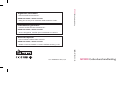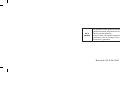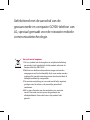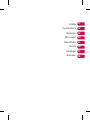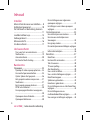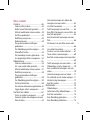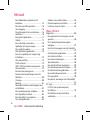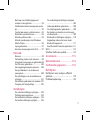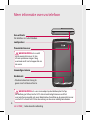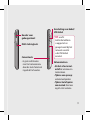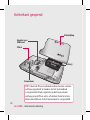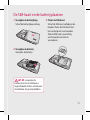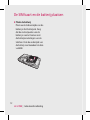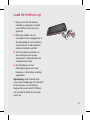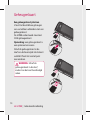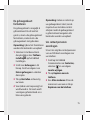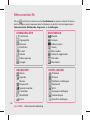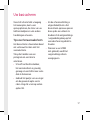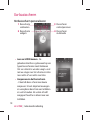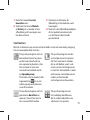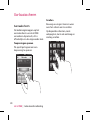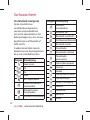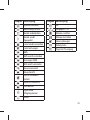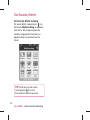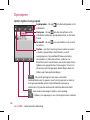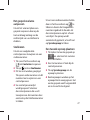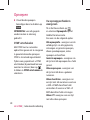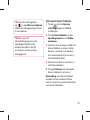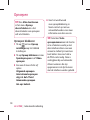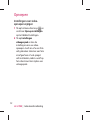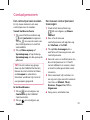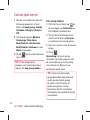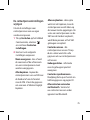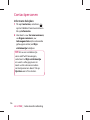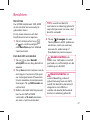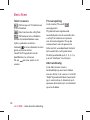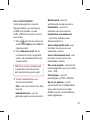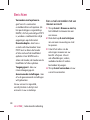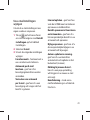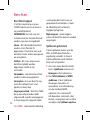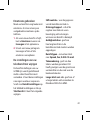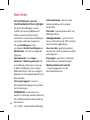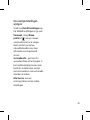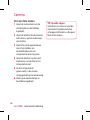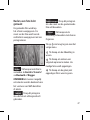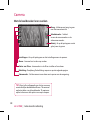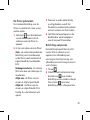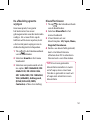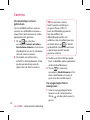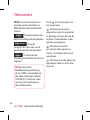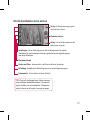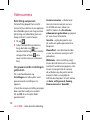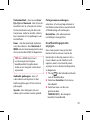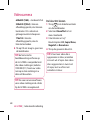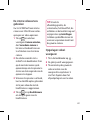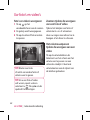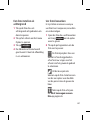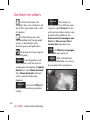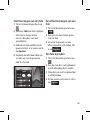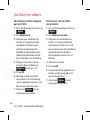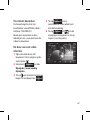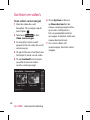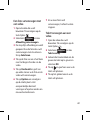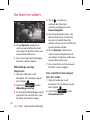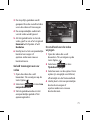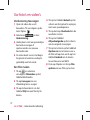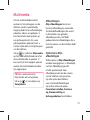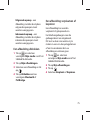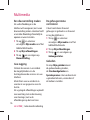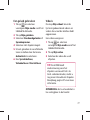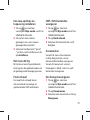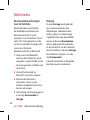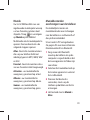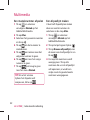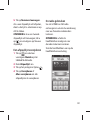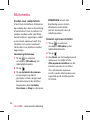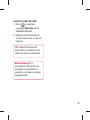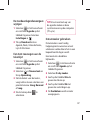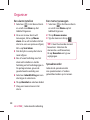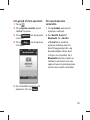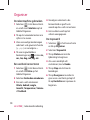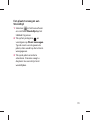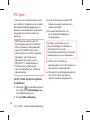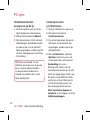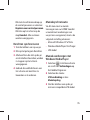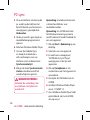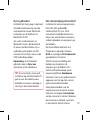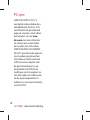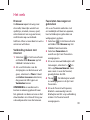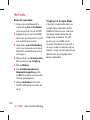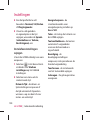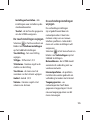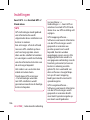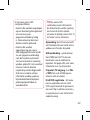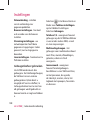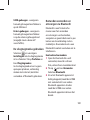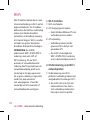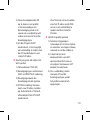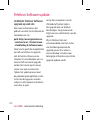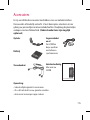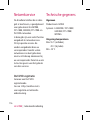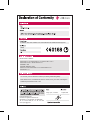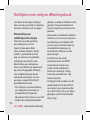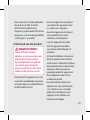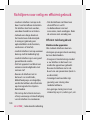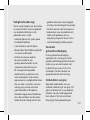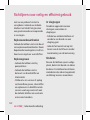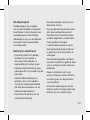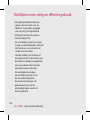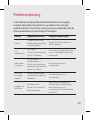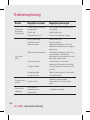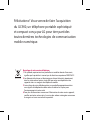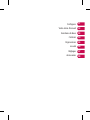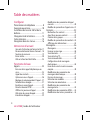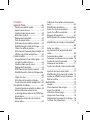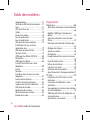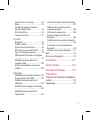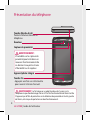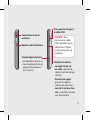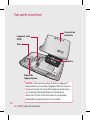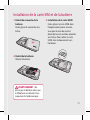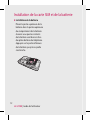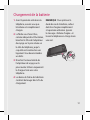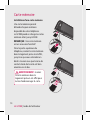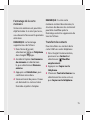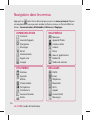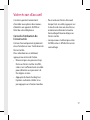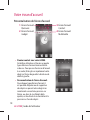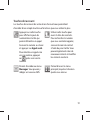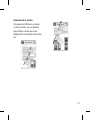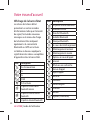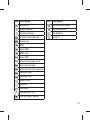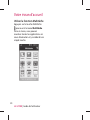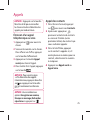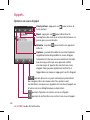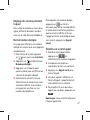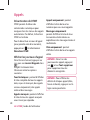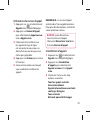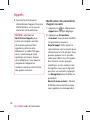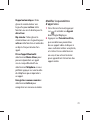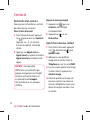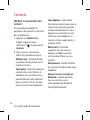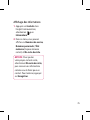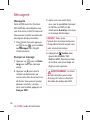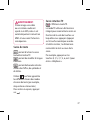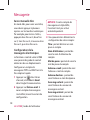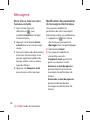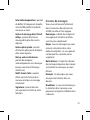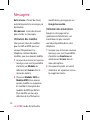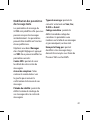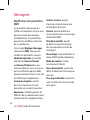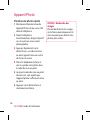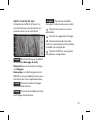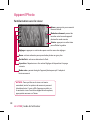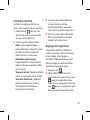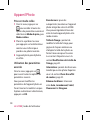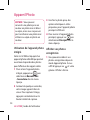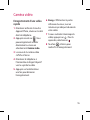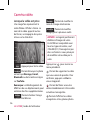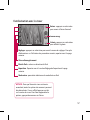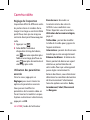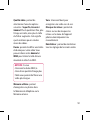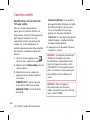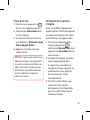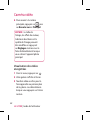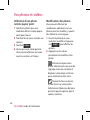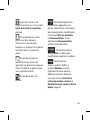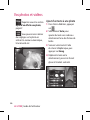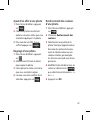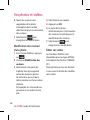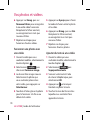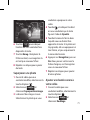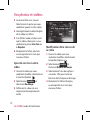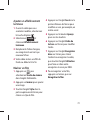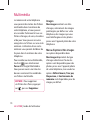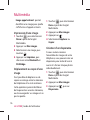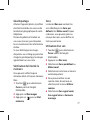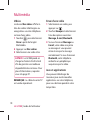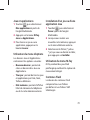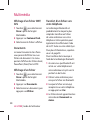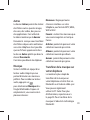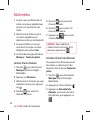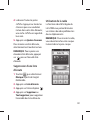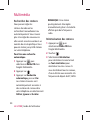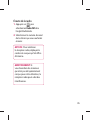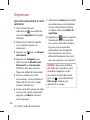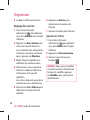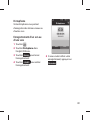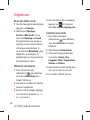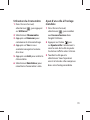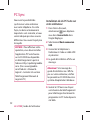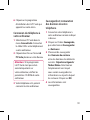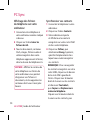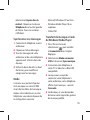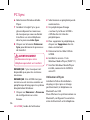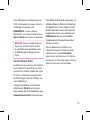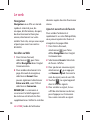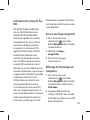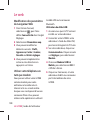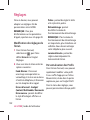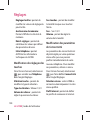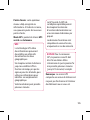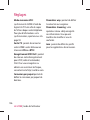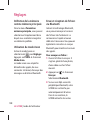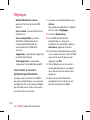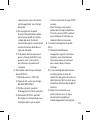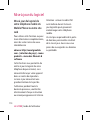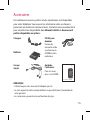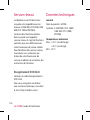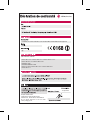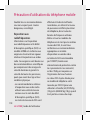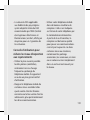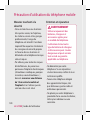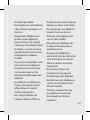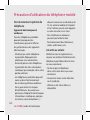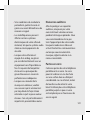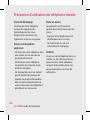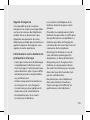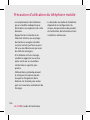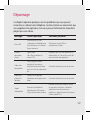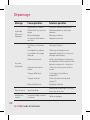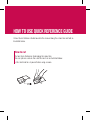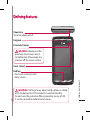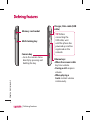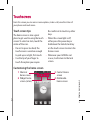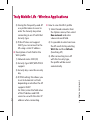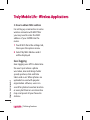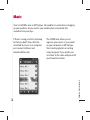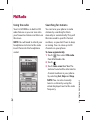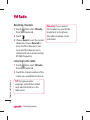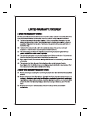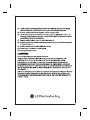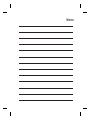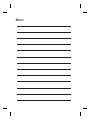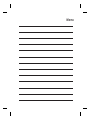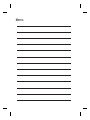ELECTRONICS INC.
GC900 Gebruikershandleiding
GC900
Gebruikershandleiding
NEDERLANDS
FRANÇAIS
ENGLISH
P/N : MMBB0341104 (1.0) H
Informations générales
<Centre d’information clientèle LG>
0900-543-5454 / 036-5377780
* Avant d’appeler, véri ez que le numéro est correct.
Algemene informatie
<LG-klantinformatiecenter>
0900-543-5454 / 036-5377780
* Zorg dat u het juiste nummer hebt voordat u belt.
General Inquiries
<LG Customer Information Center>
0900-543-5454 / 036-5377780
* Make sure the number is correct before making a call.

Bluetooth QD ID B015267
Wi-Fi
(WLAN)
Dit apparaat maakt gebruik van een niet-
geharmoniseerde frequentie en kan in alle Europese
landen worden gebruikt.
In de EU kunt u de WLAN onbeperkt binnenshuis
gebruiken, maar in Frankrijk kunt u de WLAN niet
buitenshuis gebruiken.

GC900
GC900 Gebruikershandleiding
Bepaalde informatie in deze
handleiding komt mogelijk niet
overeen met uw telefoon. Dit hangt
af van de telefoonsoftware of van uw
serviceprovider.

Gefeliciteerd met de aanschaf van de
geavanceerde en compacte GC900-telefoon van
LG, speciaal gemaakt voor de nieuwste mobiele
communicatietechnologie.
Uw oude toestel wegdoen
1 Als het symbool met de doorgekruiste verrijdbare afvalbak op
een product staat, betekent dit dat het product valt onder de
Europese Richtlijn 2002/96/EC.
2 Elektrische en elektronische producten mogen niet worden
meegegeven met het huishoudelijk afval, maar moeten worden
ingeleverd bij speciale inzamelingspunten die door de lokale of
landelijke overheid zijn aangewezen.
3 De correcte verwijdering van uw oude toestel helpt negatieve
gevolgen voor het milieu en de menselijke gezondheid
voorkomen.
4 Wilt u meer informatie over de verwijdering van uw oude
toestel? Neem dan contact op met uw gemeente, de
afvalophaaldienst of de winkel waar u het product hebt
gekocht.

Instellen
Uw basisscherm
Basiskennis
Wees creatief
Wees efficiënt
Het web
Instellingen
Accessoires
01
02
03
04
05
06
07
08

4
LG GC900 | Gebruikershandleiding
Inhoud
Instellen
Meer informatie over uw telefoon ..... 8
Achterkant geopend .............................10
De SIM-kaart en de batterij plaatsen
.......................................................................11
Laad de telefoon op ..............................13
Geheugenkaart .......................................14
Menuoverzicht ........................................16
Uw basisscherm ......................................17
Uw basisscherm
Tips voor het aanraakscherm ..............17
Sneltoetsen ................................................19
Aanraakscherm ........................................20
De functie Multi-tasking .......................24
Basiskennis
Oproepen ..................................................25
Oproep of video-oproep plaatsen ....25
Uw contactpersonen bellen ................25
Opties tijdens het gesprek ...................26
Het gespreksvolume aanpassen ........27
Snelkiezen .................................................27
Een tweede oproep plaatsen ..............27
DTMF uitschakelen .................................28
Uw oproepgeschiedenis weergeven
........................................................................28
Oproepen doorschakelen ....................29
Oproepen blokkeren ..............................30
De instellingen voor algemene
oproepen wijzigen ..................................31
Instellingen voor video-oproepen
wijzigen .......................................................32
Contactpersonen ....................................33
Een contactpersoon zoeken ................33
Een nieuwe contactpersoon
toevoegen ..................................................33
Een groep maken ....................................34
De contactpersooninstellingen wijzigen
........................................................................35
Informatie bekijken ................................36
Berichten ...................................................37
Berichten ....................................................37
Een bericht verzenden ..........................37
Tekst invoeren...........................................38
T9-voorspelling ........................................38
Abc handmatig ........................................38
Uw e-mail instellen .................................39
Uw e-mailinstellingen wijzigen ..........41
Berichtenmappen ...................................42
Sjablonen gebruiken ..............................42
Emoticons gebruiken .............................43
De instellingen van uw tekstberichten
wijzigen .......................................................43
De instellingen van uw
multimediaberichten wijzigen ...............44
Uw overige instellingen wijzigen ......45

5
Wees creatief
Camera .......................................................46
Snel een foto maken .............................46
Nadat u een foto hebt gemaakt .........47
Met de beeldzoeker leren werken ....48
De itser gebruiken ................................49
Belichting aanpassen .............................49
Reeksopnamen ........................................50
De geavanceerde instellingen
gebruiken ...................................................50
De afbeeldingsgrootte wijzigen ........53
Kleure ect kiezen ....................................53
De inwendige camera gebruiken ......54
Uw opgeslagen foto’s weergeven .....54
Videocamera ............................................55
Snel een video maken ...........................55
Als u een video hebt gemaakt ............55
Met de beeldzoeker leren werken ....57
Belichting aanpassen .............................58
De geavanceerde instellingen
gebruiken ...................................................58
De afbeeldingsgrootte wijzigen ........59
De kleurtint kiezen..................................60
De interne videocamera gebruiken ..61
Opgeslagen video’s weergeven .........61
Uw foto’s en video’s ...............................62
Foto’s en video’s weergeven ................62
Zoomen tijdens de weergave van een
foto of video ..............................................62
Het volume aanpassen tijdens de
weergave van een video .......................62
Uw foto’s bewerken ................................63
Tekst toevoegen aan een foto ............65
Een e ect toevoegen aan een foto ...65
Een foto bijsnijden .................................65
Een kleuraccent toevoegen aan een
foto ...............................................................66
De kleuren van een foto verwisselen
........................................................................66
Uw video’s bewerken .............................67
De duur van een video inkorten ........67
Twee video’s samenvoegen .................68
Een foto samenvoegen met een video
........................................................................69
Tekst toevoegen aan een video .........69
Afbeeldings-overlay toepassen .........70
Een soundtrack toevoegen aan een
video ............................................................70
Geluid toevoegen aan uw video ........71
De snelheid van de video wijzigen ...71
Verduistering toevoegen ......................72
Een lm maken .........................................72
Multimedia................................................73
Afbeeldingen ...........................................73
Optiemenu Mijn afbeeldingen ...........73
Een foto verzenden.................................74
Een afbeelding gebruiken ....................74
Een afbeelding afdrukken ....................75

6
LG GC900 | Gebruikershandleiding
Inhoud
Een afbeelding verplaatsen of
kopiëren ......................................................75
Een diavoorstelling maken ..................76
Geo-tagging .............................................76
De geheugenstatus controleren ........76
Geluiden .....................................................76
Een geluid gebruiken .............................77
Video’s .........................................................77
Een videoclip verzenden ......................78
Spelletjes en toepassingen .................78
Een spelletje spelen ................................78
Het optiemenu gebruiken ...................78
Een Java-spelletje en -toepassing
installeren ..................................................79
Het menu M-Toy ......................................79
Flash-inhoud .............................................79
SWF-/SVG-bestanden weergeven .....79
Documenten .............................................79
Een bestand weergeven .......................79
Een bestand overbrengen naar de
telefoon .......................................................80
Overige ........................................................80
Muziek .........................................................81
Muziekbestanden overbrengen naar
de telefoon ................................................81
Een muzieknummer afspelen .............82
Een afspeellijst maken ...........................82
Een afspeellijst verwijderen .................83
De radio gebruiken .................................83
Zoeken naar radiostations ...................84
Kanalen opnieuw instellen ..................84
Luisteren naar de radio .........................85
Wees e ciënt
Organiser ................................................... 86
Een gebeurtenis toevoegen aan de
agenda ........................................................86
De standaardagendaweergave
wijzigen .......................................................87
Een item toevoegen aan de takenlijst
........................................................................87
Datumzoeker gebruiken .......................87
Een alarm instellen..................................88
Een memo toevoegen ...........................88
Spraakrecorder .........................................88
Een geluid of stem opnemen ..............89
Een spraakopname verzenden ...........89
De rekenmachine gebruiken ..............90
Een eenheid converteren .....................90
De stopwatch ............................................90
Een plaats toevoegen aan Wereldtijd
........................................................................91
PC-sync .......................................................92
LG PC Suite op de computer
installeren...................................................92
De telefoon en pc met elkaar
verbinden ...................................................93

7
Back-ups van telefoongegevens
maken en terugzetten ...........................93
Telefoonbestanden weergeven op de
pc ...................................................................94
Contactpersonen synchroniseren .....94
Berichten synchroniseren.....................95
Muzieksynchronisatie ............................95
Muziek overbrengen met Windows
Media Player ..............................................95
iSync gebruiken .......................................97
Het conversieprogramma DivX ..........97
Het web
Browser .......................................................99
Verbinding maken met internet ........99
Favorieten toevoegen en gebruiken 99
De RSS-lezer gebruiken ...................... 100
Een opgeslagen pagina openen .....100
De geschiedenis van de browser
weergeven .............................................. 100
De instellingen van de webbrowser
wijzigen ....................................................101
De telefoon gebruiken als modem 101
Toegang tot Google Maps ...............102
Instellingen
De scherminstellingen wijzigen......103
Pro elen personaliseren ....................103
De telefooninstellingen wijzigen ...104
De touchinstellingen wijzigen ........105
De verbindingsinstellingen wijzigen
.....................................................................105
Geheugenbeheer gebruiken............108
De vliegtuigmodus gebruiken ........109
Bestanden verzenden en ontvangen
via Bluetooth .......................................... 109
Bluetooth-instellingen wijzigen......110
Koppeling maken met een ander
Bluetooth-apparaat ............................. 111
Een Bluetooth-headset gebruiken .111
Wi-Fi ......................................................... 112
Telefoon Software update ................ 114
Accessoires ................................ 115
Netwerkservice ........................ 116
Technische gegevens ............. 116
Richtlijnen
Richtlijnen voor veilig en e ciënt
gebruik .................................................... 118
Probleemoplossing ............................. 125

8
LG GC900 | Gebruikershandleiding
Meer informatie over uw telefoon
WAARSCHUWING: als u een zwaar object op de telefoon plaatst of op
de telefoon gaat zitten, kan het LCD-scherm beschadigd raken en werkt het
aanraakscherm mogelijk niet meer. Bedek de beschermfolie op de proximiteitssensor
van het LCD-scherm niet. Dit kan de werking van de sensor nadelig beïnvloeden.
Aan-uittoets
De telefoon in-/uitschakelen.
Eindetoets
• Druk eenmaal om terug te
gaan naar het basisscherm.
Inwendige camera
Luidspreker
Proximiteitssensor
WAARSCHUWING: als er vocht
op de proximiteitssensor zit, kan
dit voor problemen zorgen. Veeg
eventueel vocht van het oppervlak van
de sensor.

9
Aansluiting voor kabel/
USB-kabel
TIP: wacht
totdat de telefoon
is opgestart en
geregistreerd bij het
netwerk voordat
u de USB-kabel
aansluit.
Volumetoetsen
• Als het scherm niet-
actief is: volume van
toetsentoon.
• Tijdens een oproep:
volume luidspreker
• Tijdens het afspelen
van muziek: hiermee
regelt u het volume.
Houder voor
geheugenkaart
Multi-taskingtoets
Cameratoets
• U gaat rechtstreeks
naar het cameramenu
door de toets helemaal
ingedrukt te houden.

10
LG GC900 | Gebruikershandleiding
Achterkant geopend
Batterijklep
Batterij
Houder voor
SIM-kaart
Flitser
Cameralens
TIP! U kunt de itser inschakelen door de toets volume
omhoog ingedrukt te houden als het toetsenbord
is vergrendeld. Druk nogmaals op de knop volume
omhoog om de itser uit te schakelen. Deze functie is
alleen beschikbaar als het toetsenbord is vergrendeld.

11
De SIM-kaart en de batterij plaatsen
1 Verwijder de batterijklep
Schuif de batterijklep omlaag.
2 Verwijder de batterij
Verwijder de batterij.
LET OP: verwijder de
batterij niet als de telefoon is
ingeschakeld; dit kan schade aan
de telefoon tot gevolg hebben.
3 Plaats de SIM-kaart
Schuif de SIM-kaart volledig in de
houder. Plaats de SIM-kaart met
het contactpunt naar beneden.
Trek de SIM-kaart voorzichtig
uit de houder om deze te
verwijderen.

12
LG GC900 | Gebruikershandleiding
De SIM-kaart en de batterij plaatsen
4 Plaats de batterij
Plaats eerst de bovenzijde van de
batterij in het batterijvak. Zorg
dat de contactpunten van de
batterij in contact komen met
de batterijaansluitingen van de
telefoon. Druk de onderzijde van
de batterij naar beneden tot deze
vastklikt.

13
Zorg ervoor dat de batterij
volledig is opgeladen voordat
u de telefoon voor het eerst
gebruikt.
Plaats de stekker van de
reisadapter zoals aangegeven in
de afbeelding in de aansluiting
aan de zijkant van de telefoon
totdat de stekker vastklikt.
Sluit het andere uiteinde van
de reisadapter aan op een
stopcontact. Gebruik alleen de
meegeleverde lader.
Als de balkjes van het
batterijpictogram niet meer
bewegen, is de batterij volledig
opgeladen.
Opmerking: laad de batterij de
eerste keer volledig op; dit verbetert
de levensduur van de batterij.
Negeer het eerste bericht “Batterij
vol” en laad de telefoon een hele
nacht op.
1
2
3
4
Laad de telefoon op

14
LG GC900 | Gebruikershandleiding
Geheugenkaart
Een geheugenkaart plaatsen
U kunt het beschikbare geheugen
van uw telefoon uitbreiden met een
geheugenkaart.
De GC900 ondersteund maximaal
32GB geheugenkaart.
Opmerking: een geheugenkaart is
een optioneel accessoire.
Schuif de geheugenkaart in de
sleuf aan de bovenzijde tot de kaart
vastklikt. Plaats het contactpunt
naar onderen.
WARNING: Schuif de
geheugenkaart in de sleuf,
anders kan de kaart beschadigd
raken.

15
De geheugenkaart
formatteren
De geheugenkaart is mogelijk al
geformatteerd. Als dit niet het
geval is, moet u de geheugenkaart
formatteren, anders kunt u de
geheugenkaart niet gebruiken.
Opmerking: tijdens het formatteren
worden alle bestanden verwijderd.
Selecteer in het basisscherm
de optie
en kies Te le fo on
instellingen op het tabblad
Instellingen.
Scroll naar Geheugen en tik
hierop. Scroll vervolgens naar
Extern geheugen en selecteer
deze optie.
Tik op Herstellen en bevestig
uw keuze.
Voer (indien van toepassing) het
wachtwoord in. De kaart wordt
vervolgens geformatteerd en is
klaar voor gebruik.
1
2
3
4
Opmerking: indien er content op
uw geheugenkaart staat, kan de
mapstructuur met deze content
afwijken nadat de geheugenkaart
is geformatteerd aangezien alle
bestanden worden verwijderd.
Uw contactpersonen
overdragen
U kunt als volgt de contactpersonen
van uw SIM-kaart overdragen naar
uw telefoon:
Scroll op het tabblad
Communicatie naar Contacten,
selecteer
en vervolgens
Locatie wijzigen.
Tik op Kopiëren naar de
telefoon.
Kies Alles markeren of kies de
namen een voor een en tik op
Kopiëren naar de telefoon.
1
2
3

16
LG GC900 | Gebruikershandleiding
Menuoverzicht
Tik op in het basisscherm om het hoofdmenu te openen. Vanuit dit menu
kunt u andere menu’s openen door te bladeren in de lijst met pictogrammen:
Communicatie, Multimedia, Organiser en Instellingen.
INSTELLINGEN
Profielen
Scherm
Telefoon instellingen
Bluetooth
Wi-Fi
Oproep instellingen
Verbindingen
Bericht instellingen
MULTIMEDIA
Muziek
Camera
Video camera
Galerij
Mijn media
Games & applicaties
FM-radio
Filmmaker
COMMUNICATIE
Contacten
Oproepinfo
Browser
Berichten
E-mail
Kiezen
Video oproep
Google
ORGANISER
Alarm
Agenda
Memo
Stopwatch
Spraak recorder
Calculator
Wereldtijd
Extra

17
Vanuit dit scherm hebt u toegang
tot menuopties, kunt u een
oproep plaatsen, de status van uw
telefoon bekijken en vele andere
handelingen uitvoeren.
Tips voor het aanraakscherm
Het basisscherm is bovendien ideaal
om vertrouwd te raken met het
aanraakscherm.
Tik op het midden van een
pictogram om een item te
selecteren.
U hoeft niet hard te drukken;
het aanraakscherm is gevoelig
genoeg om een lichte maar vaste
druk te herkennen.
Gebruik het puntje van uw vinger
om de gewenste optie aan te
raken. Zorg dat u niet op andere
opties tikt.
•
•
Als de schermverlichting is
uitgeschakeld, kunt u het
basisscherm opnieuw openen
door op de aan-uittoets te
drukken of de ontgrendelings-
/vergrendelingsknop op het
aanraakscherm ingedrukt te
houden.
Wanneer u uw GC900
niet gebruikt, wordt het
vergrendelingsscherm
weergegeven.
•
•
Uw basisscherm

18
LG GC900 | Gebruikershandleiding
Het basisscherm personaliseren
Basisscherm
contactpersonen
Basisscherm
multimedia
3
4
Basisscherm
sneltoetsen
Basisscherm
widgets
1
2
Leer uw GC900 kennen - De
gebruikersinterface is gebasseerd op vier
typen basisschermen zoals hierboven
Om van scherm te wisselen veegt u snel
met uw vinger over het scherm van links
naar rechts of van rechts naar links.
Aanpassen van het basisscherm
- U kunt elk basis scherm naar keuze
aanpassen. U kunt objecten toevoegen
en verwijderen door Deze aan te klikken
en vast te houden. Als u deze al heeft
aangepast hoeeft u ze alleen maar aan
te klikken.
•
•
Uw basisscherm

19
Sneltoetsen
Met de sneltoetsen op uw basisscherm hebt u met één aanraking toegang
tot uw meestgebruikte functies.
Tik op dit pictogram om het
toetsenbord weer te geven
op het aanraakscherm en
een oproep te plaatsen. Voer
het nummer in met een
normaal toetsenblok en tik
op Spraakoproep.
Tik nadat u het nummer hebt
ingevoerd op
als u een
video-oproep wilt plaatsen
naar dit nummer.
Tik op dit pictogram om de
contactpersonen te openen.
Om het nummer te zoeken
dat u wilt bellen, voert u de
naam van de contactpersoon
in met het toetsenblok. U kunt
ook nieuwe contactpersonen
maken en bestaande
contactpersonen bewerken.
Tik op dit pictogram om het
optiemenu Berichten te
openen. Vanuit hier kunt u
een nieuwe SMS maken.
Tik op dit pictogram om
het volledige hoofdmenu,
dat is onderverdeeld in vier
submenu’s, te openen.
Raak het menu Favoriet
bewerken aan.
Selecteer het menu Muziek
of Galerij als u muziek of een
afbeelding wilt toevoegen aan
het basisscherm.
1
2
Selecteer in elk menu de
afbeelding of muziek die u wilt
toevoegen.
Nu kunt u de afbeelding bekijken
of de muziek beluisteren die
u in het basisscherm hebt
geselecteerd.
3
4

20
LG GC900 | Gebruikershandleiding
Aanraakscherm
De bedieningsknoppen op het
aanraakscherm van de GC900
veranderen dynamisch, dit is
afhankelijk van de uitgevoerde taak.
Toepassingen openen
Tik op dit pictogram om een
toepassing te openen.
Scrollen
Beweeg uw vingers heen en weer
over het scherm om te scrollen.
Op bepaalde schermen, zoals
webpagina’s, kunt ook omhoog en
omlaag scrollen.
Uw basisscherm

21
In- en uitzoomen
Wanneer u foto’s, webpagina’s,
e-mails of kaarten bekijkt, kunt u
in- en uitzoomen. Breng uw vingers
naar elkaar toe of schuif ze uit elkaar.

22
LG GC900 | Gebruikershandleiding
De statusbalk weergeven
Op de statusbalk staan
verschillende pictogrammen
waarmee u bijvoorbeeld kunt
zien wat de signaalsterkte en het
batterijvermogen zijn, of er nieuwe
berichten zijn en of Bluetooth of
GPRS actief is.
In onderstaande tabel staan de
betekenissen van de pictogrammen
die u in de statusbalk kunt zien.
Pictogram
Omschrijving
Geen service
2G
3G
EDGE
Wi-fi ingeschakeld
Handsfree Bluetooth-
monoheadset
Bluetooth-mono/
stereoheadset
Bluetooth-stereoheadset
Pictogram
Omschrijving
Bluetooth-
monoheadset
Bluetooth aan
Bluetooth-overdracht
Zichtbaarheid Bluetooth
Bluetooth-muziek
Downloaden
Downloaden voltooid.
Downloaden
geannuleerd.
Optie tijdens gesprek
Internet
Zoeken
Oproep doorschakelen
Oproep afwijzen
Security (Beveiliging)
Headset
HomeZone
Roaming
Alarm
Uw basisscherm

23
Pictogram
Omschrijving
Agenda (kalender)
Multitasking-Functie
Muziek onderbreken
Muziek wordt
afgespeeld
E-mail wordt verzonden
E-mail ontvangen
MMS
MMS wordt verzonden
Ontvangen MMS
SMS wordt verzonden
Nieuwe voicemail
Nieuw bericht
Bericht verzenden
mislukt
Nieuw e-mailbericht
Push-bericht
Flight mode
(Vliegtuigmodus)
Buiten
Pictogram
Omschrijving
Stil
-
Aangepast 1-10
Beltoon na trillen
Beltoon met trillen
Extern geheugen
Batterijstatus
Projector/TV-uitgang

24
LG GC900 | Gebruikershandleiding
De functie Multi-tasking
Tik op de Multi-taskingtoets
om
het menu Multi-tasking te openen.
Hier ziet u alle toepassingen die
worden uitgevoerd. Deze kunt u
openen door ze eenmaal aan te
raken.
TIP! Druk kort op de multi-
taskingtoets
als u het
basisscherm wilt aanpassen.
Uw basisscherm

25
Oproepen
TIP! Gebruik de aan-
uittoets om het aanraakscherm
te vergrendelen, zodat u niet per
ongeluk oproepen plaatst.
Oproep of video-oproep
plaatsen
1 Tik op om het toetsenblok te
openen.
2 Toets het nummer in op het
toetsenblok. Druk op de wistoets
om een cijfer te verwijderen.
3 Tik op de toets Spraakoproep
om de oproep te plaatsen.
4 Tik op de toets om de
oproep te beëindigen.
TIP! Als u het +-teken wilt
invoeren voor een internationale
oproep, tikt u twee keer op
of
houdt u
ingedrukt.
TIP! U kunt kiezen uit
Bericht verzenden, Nummer
opslaan of Contact zoeken
door op
te tikken.
Uw contactpersonen bellen
Tik vanuit het basisscherm op
om Contacten te openen.
Scroll door de
contactpersonenlijst of voer
de eerste letter(s) van de
contactpersoon die u wilt bellen
in door op
te tikken.
Tik in de gefilterde lijst op de
contactpersoon die u wilt bellen
en kies het te gebruiken nummer
als u meerdere nummers hebt
opgeslagen.
Tik op Spraakoproep of Video-
oproep.
1
2
3
4

26
LG GC900 | Gebruikershandleiding
Oproepen
Opties tijdens het gesprek
- tik op dit pictogram om een numeriek
toetsenblok weer te geven voor het navigeren in menu’s
met genummerde opties, bijvoorbeeld wanneer u
callcenters of geautomatiseerde telefoondiensten belt.
- een memo toevoegen tijdens een oproep.
- tijdens een oproep in uw contactpersonen zoeken.
Luidspreker - tik op
om de luidspreker in te
schakelen.
Dempen - tik op
om de microfoon uit te
schakelen zodat uw gesprekspartner u niet kan
horen.
In wacht - tik op om een beller in de wacht
te zetten.
Opties - een lijst met nog meer opties waaruit
u tijdens gesprekken kunt kiezen, wordt
weergegeven, bijvoorbeeld Nieuwe memo
aanmaken en Naar berichten, zodat u uw
berichten kunt controleren en contactpersonen
tijdens een gesprek kunt toevoegen. U kunt in
dit menu ook het gesprek beëindigen door te
tikken op Oproep beëindigen.

27
Het gespreksvolume
aanpassen
U kunt het volume tijdens een
gesprek aanpassen door op de
toets omhoog/omlaag aan de
rechterzijde van uw telefoon te
drukken.
Snelkiezen
U kunt een veelgebruikte
contactpersoon toewijzen aan een
snelkiesnummer.
Tik vanuit het basisscherm op
om Contacten te openen.
Tik op
en kies Snelkeuzes.
Dit kan niet worden gewijzigd.
Tik op een ander nummer om dit
nummer toe te wijzen aan een
contactpersoon.
Uw contactpersonenlijst
wordt geopend. Selecteer
de contactpersoon die u wilt
toewijzen aan dat nummer door
eenmaal op het telefoonnummer
te tikken.
1
2
3
4
U kunt een snelkiesnummer bellen
door in het basisscherm op
te
tikken en daarna het toegewezen
nummer ingedrukt te houden tot
de contactpersoon op het scherm
verschijnt. De oproep wordt
automatisch geplaatst; u hoeft niet
op Spraakoproep te tikken.
Een tweede oproep plaatsen
Tik tijdens het eerste gesprek op
en selecteer het nummer
dat u wilt bellen.
Kies het nummer of zoek bij de
contactpersonen.
Tik op Spraakoproep om de
oproep te plaatsen.
Beide oproepen worden op het
oproepscherm weergegeven. Het
eerste gesprek wordt vergrendeld
en in de wachtstand gezet.
1
2
3
4

28
LG GC900 | Gebruikershandleiding
Oproepen
U kunt beide oproepen
beëindigen door te drukken op
Einde
.
OPMERKING: voor elk gesprek
worden kosten in rekening
gebracht.
DTMF uitschakelen
Met DTMF kunt u numerieke
opdrachten geven om te navigeren
in geautomatiseerde oproepen.
DTMF is standaard ingeschakeld.
Tijdens een gesprek kunt u DTMF
uitschakelen (bijvoorbeeld om een
nummer te noteren) door op
te tikken en DTMF uitschakelen te
selecteren.
5
Uw oproepgeschiedenis
weergeven
Tik in het basisscherm op
en selecteer Oproepinfo op het
tabblad Communicatie.
Kies een van de volgende opties:
Alle oproepinfo - weergave van de
volledige lijst van alle geplaatste,
ontvangen en gemiste oproepen,
alleen spraakoproepen, video-
oproepen en berichten.
Gemiste oproepen - weergave van
de lijst met alle oproepen die u hebt
gemist.
Alleen oproepen - weergave van
de lijst met alle door u gekozen
nummers.
Alleen berichten - weergave van
een lijst met alle nummers waarnaar
u SMS- of MMS-berichten hebt
verzonden of waarvan u SMS- of
MMS-berichten hebt ontvangen.
Alleen VT- weergave van een lijst
met alle video-oproepen.

29
TIP! U kunt in elk logboek
op
en op Alles verwijderen
tikken om alle opgeslagen items
te verwijderen.
TIP! Als u op een
afzonderlijk gegeven in de
oproepgeschiedenis tikt,
worden de datum, de tijd
en de duur van de oproep
weergegeven.
Oproepen doorschakelen
Tik op en kies Oproep
instellingen op het tabblad
Instellingen.
Tik op Doorschakelen en kies
Spraakoproepen en/of Video-
oproepen.
Geef aan of u oproepen altijd wilt
doorschakelen, wanneer de lijn
bezet is, wanneer u de oproep
niet beantwoordt of wanneer u
niet bereikbaar bent.
Voor het nummer in waarnaar u
wilt doorschakelen.
Tik op Activeren om Oproepen
doorschakelen te activeren.
Opmerking: voor doorschakelen
worden kosten berekend. Neem
contact op met uw netwerkprovider
voor meer informatie.
1
2
3
4
5

30
LG GC900 | Gebruikershandleiding
Oproepen
TIP! Kies Alles deactiveren
in het menu Oproep
doorschakelen als u het
doorschakelen van oproepen
wilt uitschakelen.
Oproepen blokkeren
Tik op en kies Oproep
instellingen op het tabblad
Instellingen.
Tik op Oproep blokkeren en kies
Spraakoproepen en/of Video-
oproepen.
Kies een of meer of alle vijf
opties:
Uitgaande oproepen
Internationale oproepen
uitg. int. beh. Thuisl
Inkomende oproepen
Ink. opr. buitenl.
1
2
3
Voer het wachtwoord
voor oproepblokkering in.
Neem contact op met uw
netwerkbeheerder voor meer
informatie over deze service.
TIP! Selecteer Vaste
oproepnummers om de functie
in te schakelen waarbij u met
deze telefoon alleen naar een
samen te stellen lijst nummers
kunt bellen. Hiervoor hebt u
de PIN2-code nodig. Deze is
verkrijgbaar bij uw beheerder.
Alleen nummers die zijn
opgenomen in de lijst kunnen
met de telefoon worden gebeld.
4

31
De instellingen voor
algemene oproepen wijzigen
Tik op en kies Oproep
instellingen op het tabblad
Instellingen.
Tik op Algemene instellingen.
Hier kunt u de volgende
instellingen aanpassen:
Oproep afwijzen - schuif de
regelaar naar links naar de
lijst Afwijzen. U kunt op het
tekstvak tikken om te kiezen
uit alle oproepen, specifieke
contactpersonen of groepen,
of oproepen van niet-
geregistreerde nummers (die
niet in uw contactpersonen zijn
opgeslagen). Tik op Opslaan om
deze instelling te wijzigen.
Nummer tonen - kies of u uw
nummer wilt weergeven bij een
uitgaande oproep.
1
2
Opnieuw bellen - schuif de
regelaar naar links voor Aan of
naar rechts voor Uit.
Minuutmelder - schuif de
regelaar naar links voor Aan als u
gedurende een gesprek eens per
minuut een geluidssignaal wilt
laten klinken.
BT-antwoordmodus - selecteer
Handsfree als u een oproep wilt
kunnen beantwoorden met een
Bluetooth-headset of selecteer
Opslaan nieuw nummer
- selecteer Aan of Uit om een
nieuw nummer op te slaan.

32
LG GC900 | Gebruikershandleiding
Instellingen voor video-
oproepen wijzigen
Tik op het basisscherm op en
scroll naar Oproep instellingen
op het tabblad Instellingen.
Tik op Instellingen
videogesprek en kies de
instellingen voor uw video-
oproepen. Geef aan of u een foto
wilt gebruiken. Selecteer een foto
en/of geef aan of u de spiegel
wilt inschakelen, zodat u uzelf op
het scherm kunt zien tijdens een
videogesprek.
1
2
Oproepen

33
Een contactpersoon zoeken
Er zijn twee manieren om een
contactpersoon te zoeken:
Vanuit het basisscherm
Tik vanuit het basisscherm op
om Contacten te openen.
Tik op
en voer de naam van
de contactpersoon in met het
toetsenblok.
Tik op Video-oproep of
Spraakoproep of op de knop
Spraakoproep om de oproep te
plaatsen.
TIP! U kunt zoeken op groep
door op het tabblad Contacten
boven aan het scherm te tikken
en Groepen te selecteren.
Hierdoor wordt een lijst met al
uw groepen geopend.
In het hoofdmenu
Tik op
en vervolgens op
Contacten op het tabblad
Communicatie.
Tik op
en vervolgens op
Zoeken.
1
2
1
2
Een nieuwe contactpersoon
toevoegen
Druk in het basisscherm op
klik vervolgens op Nieuw
contact.
Kies of u de nieuwe
contactpersoon wilt opslaan op
de Telefoon of de SIM.
Tik op Foto toevoegen als u
een foto wilt toevoegen aan een
contactpersoon.
Voer de voor- en achternaam van
de contactpersoon in. U hoeft
ze niet allebei in te voeren, maar
u moet in ieder geval één naam
invoeren.
Voer maximaal vijf nummers in
en wijs een type aan elk nummer
toe. Kies uit Mobiel, Thuis,
Kantoor, Pieper, Fax, VT en
Algemeen.
Voeg een e-mailadres toe.
1
2
3
4
5
6
Contactpersonen

34
LG GC900 | Gebruikershandleiding
Contactpersonen
Wijs de contactpersoon aan een
of meer groepen toe. U kunt
kiezen uit Geen groep, Familie,
Vrienden, Collega’s, School en
VIP.
U kunt ook nog een Beltoon,
Homepage, Privé-adres,
Bedrijfsnaam, Functienaam,
Bedrijfsadres, Jubileum en een
Memo toevoegen.
Tik op
om de contactpersoon
op te slaan.
TIP! U kunt aangepaste
groepen voor contactpersonen
maken. Zie Een groep maken.
7
8
9
Een groep maken
Tik in het basisscherm op en
tik vervolgens op Contacten op
het tabblad Communicatie.
Tik op Contacten boven in het
scherm en tik dan op Groepen
en selecteer een nieuwe groep.
Voer een naam in voor de nieuwe
groep.
Tik op
.
Opmerking: als u een groep
verwijdert, gaan de gegevens van
de contactpersonen in die groep
niet verloren. Ze blijven in uw
contactpersonen staan.
TIP! U kunt een bestaande
groep bewerken door eenmaal
op de geselecteerde groep
te tikken. U kunt kiezen uit
Leden weergeven, Groep
bewerken, Bericht verzenden,
Visitekaartje verzenden of Groep
verwijderen.
1
2
3
4

35
De contactpersooninstellingen
wijzigen
U kunt de instellingen voor
contactpersonen aan uw eigen
voorkeur aanpassen.
Tik op Contacten op het tabblad
Communicatie, selecteer
en scroll naar Contacten
instellingen.
Hier kunt u de volgende
instellingen aanpassen:
Naam weergeven - kies of eerst
de voornaam of de achternaam
van een contactpersoon moet
worden weergegeven.
Alles kopiëren - kopieer de
contactpersonen van uw SIM naar
de handset of van de handset
naar de SIM. U kunt de gegevens
een voor een of allemaal tegelijk
kopiëren.
1
2
Alles verplaatsen - deze optie
werkt net als Kopiëren, maar de
contactpersoon wordt alleen op
de nieuwe locatie opgeslagen. Als
u dus een contactpersoon van de
SIM naar de handset verplaatst,
wordt deze persoon uit het SIM-
geheugen verwijderd.
Contacten wissen - alle
contactpersonen wissen. Tik op
Ja als u zeker weet dat u alle
gegevens uit uw contactpersonen
wilt wissen.
Geheugenstatus - informatie
over de geheugencapaciteit
weergeven.
Contacten synchroniseren -
Raadpleeg Back-up en herstel van
telefoongegevens op pagina 93.
Alle contacten verzenden
via Bluetooth - Verzend al
uw contacten naar een ander
apparaat met Bluetooth.

36
LG GC900 | Gebruikershandleiding
Contactpersonen
Informatie bekijken
Tik op Contacten, selecteer
op het tabblad Communicatie en
tik op Informatie.
Hier kunt u uw Servicenummers,
uw Eigen nummers, uw
Geheugenstatus (de resterende
geheugenruimte) en Mijn
visitekaartje bekijken.
TIP! Als u een visitekaartje
voor uzelf wilt toevoegen,
selecteert u Mijn visitekaartje
en voert u alle gegevens in
zoals u dat ook voor andere
contactpersonen doet. Tik op
Opslaan om af te sluiten.
1
2

37
Berichten
Uw GC900 combineert SMS, MMS
in één intuïtief en eenvoudig te
gebruiken menu.
Er zijn twee manieren om het
berichtencentrum te openen:
Tik in het basisscherm op
of
en scroll vervolgens
naar Berichten op het tabblad
Communicatie.
Een bericht verzenden
Tik op en kies Bericht
schrijven om een leeg bericht te
openen.
Tik op Aan om het nummer van de
ontvanger in te voeren of tik open
uw contactpersonen of favorieten.
U kunt meerdere contactpersonen
toevoegen. Tik op SMS zenden als
u klaar bent.
Nadat u de tekst hebt ingevoerd,
kunt u een SMS of MMS
verzenden of E-mail selecteren
om een e-mail te verzenden.
1
1
2
3
TIP! Er wordt een bericht
van tekens in rekening gebracht
voor elke persoon aan wie u het
bericht verzendt.
Tik op Invoegen om een
Tekstsjablonen, MMS sjablonen,
emoticon, naam en nummer,
nieuwe dia, onderwerp of
handtekening toe te voegen.
WAARSCHUWING: de
limiet voor 160 tekens verschilt
per land en is afhankelijk van de
codering van de SMS.
WAARSCHUWING: als
u een afbeelding, video of
geluid toevoegt aan een SMS,
wordt het bericht automatisch
omgezet in een MMS en
worden de daarbij behorende
kosten in rekening gebracht.
4
Berichten

38
LG GC900 | Gebruikershandleiding
Berichten
Tekst invoeren
Tik hierop om T9-tekstinvoer
in te schakelen.
Kies hiermee de schrijftaal.
Tik hierop om te schakelen
tussen de toetsenblokken voor
cijfers, symbolen en letters.
Gebruik
om te schakelen tussen
grote en kleine letters.
Houdt Shift ingedrukt om de
hoofdletters te activeren.
Tik op
om een spatie in te
voeren.
T9-voorspelling
In de modus T9 wordt
weergegeven.
T9 gebruikt een ingebouwd
woordenboek om de woorden die
u schrijft te herkennen op basis
van de toetsvolgorde. Tik op de
nummertoets van de gewenste
letter en het woordenboek herkent
het woord dat u wilt gebruiken.
Druk bijvoorbeeld op 8, 3, 5, 3, 3, 6,
6, 6 om “telefoon” te schrijven.
Abc handmatig
In de Abc-modus moet u
herhaaldelijk op een toets tikken
om een letter in te voeren. U schrijft
“hallo” bijvoorbeeld door tweemaal
op 4, eenmaal op 2, driemaal op 5,
opnieuw driemaal op 5 en driemaal
op 6 te drukken.

39
Uw e-mail instellen
Ook onderweg kunt u contact
blijven houden via e-mail op uw
GC900. Het instellen van een
POP3- of IMAP4-account is snel en
eenvoudig.
Tik op
op het basisscherm en
scroll naar E-mail op het tabblad
Communicatie.
Tik op Nieuwe e-mail. Als de
e-mailaccount niet is ingesteld,
moet u de installatiewizard voor
e-mail starten.
TIP! Als er al een e-mailaccount
is ingesteld, wordt de wizard
niet automatisch geactiveerd.
U kunt nu kiezen hoe u uw
account wil instellen:
Titel - voer een naam in voor deze
account.
Gebruikersnaam - voer de
gebruikersnaam van de account in.
1
2
3
Wachtwoord - voer het
wachtwoord van de account in.
E-mailadres - voer het e-
mailadres van de account in.
E-mailadres voor antwoord
- voer het e-mailadres voor
‘Beantwoorden:’ in.
Server uitgaande E-mail - voer
het adres van de server voor
uitgaande e-mail in.
Server inkomende E-mail - voer
het adres van de server voor
inkomende e-mail in.
Max. ontv.grootte - selecteer de
maximumgrootte voor uw e-mails
(max. 1 MB).
Postvaktype - voer het
postvaktype in (POP3 of IMAP4).
Op server opslaan - u kunt
ervoor kiezen de e-mailberichten
op te slaan op de server. Voor
IMAP4-accounts wordt altijd een
kopie opgeslagen.

40
LG GC900 | Gebruikershandleiding
Verzonden mail opslaan in -
geef aan of u verzonden
e-mailberichten wilt opslaan (als
het postvaktype is ingesteld op
IMAP4). Als het postvaktype POP3
is, worden e-mailberichten altijd
opgeslagen op de handset.
Downloadoptie - kies hoe u
e-mails wilt downloaden. Voor
POP3 kunt u alleen de header
of alles inclusief de hoofdtekst
ophalen. Voor IMAP4 kunt u
alleen de header, de header en de
hoofdtekst of alles ophalen.
Toegangspunt - kies uw
internettoegangspunt.
Geavanceerde instellingen - kies
of u de geavanceerde instellingen
wilt gebruiken.
Nu uw account is ingesteld,
verschijnt deze in de lijst met
accounts in uw e-mailmap.
Een e-mail verzenden met uw
nieuwe account
Tik op E-mail - Nieuwe e-mail op
het tabblad Communicatie om
een nieuw.
Raak de knop E-mail schrijven
aan om een nieuwe lege e-mail
te openen.
U kunt het adres van de
ontvanger invoeren en uw
bericht schrijven. U kunt
ook afbeeldingen, video’s,
audiobestanden of andere
bestanden bijvoegen.
Tik op E-mail verzenden om uw
e-mail te verzenden.
1
2
3
4
Berichten

41
Uw e-mailinstellingen
wijzigen
U kunt de e-mailinstellingen naar
eigen voorkeur aanpassen.
Tik op
op het basisscherm
en scroll vervolgens naar Bericht
instellingen op het tabblad
Instellingen.
Selecteer E-mail.
U kunt de volgende instellingen
wijzigen:
E-mailaccounts - hiermee kunt u
uw e-mailaccounts beheren.
Antwoord per E-mail
toestaan - geef aan of er
bevestigingsberichten worden
verzonden.
Verzoeken om antwoord
per E-mail - geef aan of u een
bevestiging wilt vragen dat het
bericht is gelezen.
1
2
3
Interval ophalen - geef aan hoe
vaak de GC900 moet controleren
op nieuwe e-mailberichten.
Bericht opnemen in Doorsturen
en Antwoorden - geef aan of u
het oorspronkelijke bericht in uw
antwoord wilt opnemen.
Bijlage opnemen - geef aan of u
de oorspronkelijke bijlage in uw
antwoord wilt bijvoegen.
Autom. ophalen in roaming -
geef aan of u uw berichten
automatisch wilt ophalen in het
buitenland (roamen).
Melding bij nieuwe E-mail -
kies of u een pop-upmelding
wilt krijgen als u nieuwe e-mail
ontvangt.
Handtekening - maak een e-
mailhandtekening en schakel de
functie in.

42
LG GC900 | Gebruikershandleiding
Berichten
Berichtenmappen
U zult de mapstructuur op uw
GC900 herkennen; de structuur is
erg vanzelfsprekend.
OPMERKING: Het vak voor het
e-mailaccount en het berichtenvak
worden eveneens zo ingedeeld.
Inbox - alle inkomende berichten
worden in het Postvak IN
opgeslagen. Vanuit hier kunt u de
berichten onder andere weergeven
en verwijderen.
Outbox - dit is een map waarin
berichten tijdelijk worden
opgeslagen totdat ze zijn
verzonden.
Verzonden - verzonden berichten
worden in deze map geplaatst.
Concepten -als u een bericht nog
niet hebt voltooid, kunt u het
opslaan in deze map.
Gegroepeerd vak - Berichten (SMS)
die u met iemand anders hebt
uitgewisseld, worden weergegeven
in chronologische volgorde zodat
u eenvoudig de historie van uw
gesprekken kunt bekijken. U kunt
de afbeelding en het bericht
tegelijkertijd opslaan.
Mijn mappen - maak mappen
waarin de berichten kunnen worden
opgeslagen.
Sjablonen gebruiken
U kunt sjablonen maken voor de
SMS- en MMS-berichten die u
regelmatig verzendt. Er staan al
enkele sjablonen op de telefoon.
Deze kunt u bijwerken.
Als u een nieuw bericht schrijft,
kunt u Sjablonen invoeren via
Invoegen in het optiemenu.
Kies Tekstsjablonen of MMS
sjablonen. U kunt sjablonen
toevoegen, bewerken of
verwijderen, met uitzondering
van de standaard MMS-
sjablonen. Als u een bericht
wilt bewerken, selecteert u het,
brengt u wijzigingen aan en tikt u
vervolgens op Sjabloon opslaan.
1
2

43
Emoticons gebruiken
Maak uw berichten nog leuker met
emoticons. Er staan al een paar
veelgebruikte emoticons op de
telefoon.
Als u een nieuw bericht schrijft,
kunt u Emoticon invoeren via
Invoegen in het optiemenu.
U kunt een nieuw pictogram
toevoegen of één of alle
emoticons verwijderen.
De instellingen van uw
tekstberichten wijzigen
De berichtinstellingen van uw
GC900 zijn vooraf gedefinieerd
zodat u direct berichten kunt
verzenden. U kunt deze instellingen
naar eigen voorkeur aanpassen.
Scroll naar Bericht instellingen op
het tabblad Instellingen en tik op
Tekstbericht. U kunt het volgende
wijzigen:
1
2
SMS centrale - voer de gegevens
van de berichtencentrale in.
Ontvangstrapport - schuif de
regelaar naar links als u een
bevestiging wilt ontvangen
wanneer een bericht is bezorgd.
Geldigheidsduur - geef aan
hoe lang berichten in de
berichtencentrale moeten worden
opgeslagen.
Berichttypen - converteer tekst
naar Spraak, Fax, X.400 of E-mail.
Tekencodering - geef aan hoe
tekens worden gecodeerd. Dit
heeft gevolgen voor de grootte van
uw berichten en dus ook voor de
berekende kosten.
Lange tekst verz. als - geef aan of
u lange teksten wilt verzenden als
Meerdere SMS of als MMS.

44
LG GC900 | Gebruikershandleiding
Berichten
De instellingen van uw
multimediaberichten wijzigen
De berichtinstellingen van uw
GC900 zijn vooraf gedefinieerd
zodat u direct berichten kunt
verzenden. U kunt deze instellingen
naar eigen voorkeur aanpassen.
Tik op Instellingen en kies
vervolgens Bericht instellingen en
Multimedia. U kunt het volgende
wijzigen:
Ophaalmodus - kies Eigen
netwerk of Roaming netwerk. Als
u Handmatig selecteert, ontvangt
u alleen meldingen voor nieuwe
MMS-berichten. U kunt vervolgens
bepalen of u het gehele bericht wilt
downloaden.
Ontvangstrapport - kies of u
ontvangstbevestiging wilt toestaan
en/of aanvragen.
OPMERKING: Er kunnen extra
kosten in rekening worden gebracht
als u MMS-berichten downloadt bij
het roamen.
Antwoord lezen - kies of u een
leesbevestiging wilt toestaan/
verzenden.
Prioriteit - bepaal de prioriteit van
MMS-berichten.
Geldigheidsduur - geef aan hoe
lang uw bericht op de SMS-centrale
moet worden opgeslagen.
Duur van dia - geef op hoelang
dia’s op het scherm moeten worden
weergegeven.
Bezorgtijd - geef aan na hoeveel
tijd berichten worden bezorgd.
Multimediabericht centrale
- voer de gegevens van de
berichtencentrale in.

45
Uw overige instellingen
wijzigen
Scroll naar Bericht instellingen op
het tabblad Instellingen en ga naar:
Voicemail - tik op Nieuw
profiel of
om een nieuwe
voicemailservice toe te voegen.
Neem contact op met uw
netwerkbeheerder voor meer
informatie over de geleverde
service.
Servicebericht - geef aan of u
serviceberichten wilt ontvangen. U
kunt ook beveiligingsniveaus voor
berichten instellen door een lijst
met vertrouwde en niet-vertrouwde
afzenders te maken.
Info Service - kies uw
ontvangststatus, taal en andere
instellingen.

46
LG GC900 | Gebruikershandleiding
Camera
Snel een foto maken
Houd de cameratoets aan de
rechterzijde van de telefoon
ingedrukt.
Houd de telefoon horizontaal en
richt de lens op het onderwerp
van de foto.
Druk licht op de opnameknop
om in het midden van
de beeldzoeker om een
scherpstelvak weer te geven.
Houd de telefoon zo dat u het
onderwerp van de foto in het
scherpstelvak ziet.
Als het scherpstelvak
groen wordt, is de camera
scherpgesteld op het onderwerp.
Druk op de opnameknop en
houd deze ingedrukt.
1
2
3
4
5
6
TIP! Gezicht volgen
Gezichten van mensen worden
automatisch gedetecteerd en
scherpgesteld zodat u scherpere
foto’s kunt maken.

47
Nadat u een foto hebt
gemaakt
De gemaakte foto wordt op
het scherm weergegeven. De
naam van de foto wordt aan de
rechterkant weergegeven met vier
pictogrammen.
Zenden
Gebruik
Naam
wijzigigen
Bewerk
Zenden
Tik hierop om de foto te
verzenden als Bericht of E-mail of
via Bluetooth of Blogger.
OPMERKING: Er kunnen mogelijk
extra kosten worden berekend voor
het versturen van MMS berichten
of emails.
Gebruik
Tik op dit pictogram
als u de foto als achtergrond wilt
gebruiken.
Naam wijzigigen
Tik op dit pictogram
als u de naam van de geselecteerde
foto wilt bewerken.
Bewerk
Tik hierop om de
afbeelding te bewerken met diverse
Organiser.
Tik op
om terug te gaan naar het
vorige menu.
Tik hierop om de afbeelding te
wissen.
Tik hierop om meteen een
volgende opname te maken. Uw
huidige foto wordt opgeslagen.
Tik hierop om de galerij met
opgeslagen foto’s weer te geven.

48
LG GC900 | Gebruikershandleiding
Camera
Met de beeldzoeker leren werken
TIP! U kunt alle snelkoppelingen sluiten voor een
overzichtelijker beeldzoekerscherm. Tik eenmaal
op het midden van de beeldzoeker. Tik opnieuw
op het scherm om alle opties weer op te roepen.
Te rug - tik hierop om terug te gaan
naar het menuoverzicht.
Schakelmodus - Schakel
tussen de cameramodus en de
videocameramodus.
Galerij - tik op dit pictogram om de
galerij weer te geven.
Instellingen - tik op dit pictogram om het instellingenmenu te openen.
Macro - hiermee kunt u close-ups maken.
Status van flitser - hiermee kunt u de flitser instellen of annuleren.
Belichting - Raadpleeg De belichting aanpassen op de volgende pagina.
Scènemodus - Stel de camera in om deze aan te passen aan de omgeving.

49
De flitser gebruiken
De standaardinstelling voor de
flitser is automatisch, maar er zijn
andere opties.
Selecteer
aan de linkerkant
van de beeldzoeker om het
submenu voor de flitser te
openen.
Er zijn vier opties voor de flitser:
Auto - de camera beoordeelt de
belichting van het onderwerp
en de flitser wordt automatisch
ingeschakeld bij onvoldoende
licht.
Rodeogenreductie - De camera
flitst twee keer om rode ogen te
voorkomen.
Altijd aan - de flitser van de
camera is altijd ingeschakeld.
Altijd uit - de flitser van de
camera is uitgeschakeld. Dit is
handig als u de batterijen wilt
sparen.
1
2
Wanneer u op de optie tikt die
u wilt gebruiken, wordt het
flitsermenu automatisch gesloten
en kunt u direct een foto maken.
Het flitserstatuspictogram in de
beeldzoeker wordt aangepast
aan de nieuwe flitsermodus.
Belichting aanpassen
De belichting bepaalt het verschil
tussen licht en donker in een
opname. Een afbeelding met
een laag contrast lijkt mistig, een
afbeelding met een hoog contrast is
veel scherper.
Tik op
.
Schuif de contrastindicator langs
de balk naar
voor minder
belichting en een minder scherpe
foto of naar
voor meer
belichting en een scherpere foto.
3
4
1
2

50
LG GC900 | Gebruikershandleiding
Reeksopnamen
Raak in de beeldzoeker aan
om alle opties voor geavanceerde
instellingen te openen en
selecteer Reeksopnamen in het
menu Fotomodus.
Plaats het onderwerp in de
beeldzoeker en druk op de
opnameknop zoals u zou doen
bij een normale foto.
De camera maakt zeer snel zeven
opnamen na elkaar.
1
2
3
De geavanceerde instellingen
gebruiken
Tik in de zoeker op om
alle opties voor geavanceerde
instellingen weer te geven.
U kunt de camera-instelling wijzigen
door met het wieltje te scrollen.
Druk op OK als u de optie hebt
geselecteerd.
Camera wisselen - schakel over
naar de interne camera van
de GC900 voor het maken van
zelfportretten. U kunt ook wisselen
tussen de cameramodus en de
videocameramodus.
Grootte - wijzig de grootte van
de foto om geheugenruimte
te besparen of neem een foto
met de juiste grootte voor
een contactpersoon. Zie De
afbeeldingsgrootte wijzigen op
pagina 53.
Camera

51
Kleureffect - kies de kleurtint die u
voor uw nieuwe foto wilt gebruiken.
Zie Kleureffect kiezen op pagina 53.
Witbalans - kies uit Auto,
Lichtgevend, Zonnig,
Fluorescerend of Bewolkt.
Timer - met de zelfontspanner kunt
u een vertraging instellen na het
indrukken van de opnameknop. Kies
uit Uit, 3 seconden, 5 seconden of
10 seconden. Dit is ideaal als u zelf
op de foto wilt staan.
Fotomodus - kies een van de zes
opties voor de fotomodus.
Normaal - Dit is het
standaardtype. De foto wordt
gemaakt op een normale manier.
Reeksopname - Hiermee kunt u
automatisch zeven opnamen snel
achter elkaar maken.
Glimlachfoto - Dit is een handig
opnametype voor het maken van
foto’s van mensen. Stel scherp op
het onderwerp en druk op
.
Vervolgens wordt er een foto
genomen als het onderwerp
lacht.
Verfraaide foto - Hiermee kunt
u een duidelijke en heldere foto
nemen van iemands gezicht. Dit
is vooral handig als u close-up-
foto’s wilt maken.
Kunstfoto - U kunt verschillende
effecten kiezen. (Origineel, Warm,
Koud, Zwart-wit.)
Panorama-opname - U
kunt foto’s maken en deze
samenvoegen in één
groothoekafbeelding.
ISO - de ISO-waarde bepaalt de
gevoeligheid van de sensor van
de camera. Hoe meer ISO, hoe
gevoeliger de camera. Dat is handig
onder omstandigheden met weinig
licht waarin u de flits niet kunt
gebruiken. Selecteer een van de
volgende ISO-waarden: Auto, 100,
200, 400, 800 of 1600.

52
LG GC900 | Gebruikershandleiding
Camera
Kwaliteit - maak een keuze uit Zeer
fijn, Fijn en Normaal. Hoe fijner de
kwaliteit, des te scherper de foto.
De bestandsgrootte neemt hierdoor
toe, zodat u minder foto’s kunt
opslaan in het geheugen.
Gebruikt geheugen - kies of u
de opnamen wilt opslaan in het
telefoongeheugen of het externe
geheugen.
Zoekerformaat - Kies hier of
u de afbeelding als Volledige
afbeelding of als Schermvullend wilt
weergeven.
Pictogrammen verbergen - u
kunt de pictogrammen voor de
camera-instellingen handmatig of
automatisch kiezen.
Stabilisatie - hiermee kunt u een
foto maken zonder dat de camera
beweegt.
Auto focus - selecteer de manier
waarop de camera scherpstelt.
Kies uit Spot focus, Handmatig of
Gezicht volgen.
Sluitergeluid - selecteer één van de
vier sluitergeluiden.
Raster - kies uit Uit, 2x2 Raster of
3x3 Raster.
Geo-Tagging - Aan/ Uit
Herstellen - alle camera-instellingen
terugzetten.
TIP! Wanneer u de camera
afsluit, krijgen alle instellingen
weer hun standaardwaarde,
behalve afbeeldingsgrootte
en afbeeldingskwaliteit.
U moet dus alle niet-
standaardinstellingen opnieuw
instellen, zoals kleurtint en ISO.
Controleer deze instellingen
voordat u een nieuwe foto
maakt.

53
De afbeeldingsgrootte
wijzigen
Hoe meer pixels, hoe groter
het bestand en hoe meer
geheugenruimte voor de bestanden
nodig is. Als u meer foto’s op de
telefoon wilt kunnen opslaan, kunt
u het aantal pixels wijzigen om zo
de bestandsgrootte te beperken.
Tik op
in de linkerbovenhoek
van de beeldzoeker.
Selecteer Grootte in het menu
Voorbeeld.
Selecteer een pixelwaarde uit de
zes opties (8M: 3264x2448, 5M:
2560x1920, 3M: 2048x1536,
2M: 1600x1200, 1M: 1280x960,
VGA (640x480), Achtergrond,
QVGA (320x240), MMS,
Contacten) of kies de instelling:
1
2
3
Kleureffect kiezen
Tik op in de linkerbovenhoek
van de beeldzoeker.
Selecteer Kleureffect in het
menu Voorbeeld.
U kunt kiezen uit vier
kleurtintopties: Uit, Sepia, Mono,
Negatief, Bosseleren.
Zodra u uw keuze hebt gemaakt,
kunt u het kleurtintmenu
afsluiten door OK te selecteren.
Daarna kunt u een foto maken.
TIP! U kunt een gemaakte
kleurenfoto omzetten in zwart-
wit of sepia, maar u kunt een
foto die is gemaakt in zwart-wit
of sepia niet omzetten in een
kleurenfoto.
1
2
3
4

54
LG GC900 | Gebruikershandleiding
Camera
De inwendige camera
gebruiken
Uw LG GC900 heeft een interne
camera van 640x480 waarmee u
zowel foto’s kunt maken als video-
oproepen kunt plaatsen.
Tik op
en selecteer
vervolgens Camera wisselen-
Secundaire camera in het menu
Voorbeeld om over te schakelen
naar de interne camera.
Na enkele seconden ziet u
zichzelf in de beeldzoeker. Druk
op de opnameknop aan de
zijkant om de foto te maken.
1
2
TIP! De interne camera
heeft minder instellingen
en geen itser of ISO. U
kunt de afbeeldingsgrootte,
het kleure ect, de
afbeeldingskwaliteit, de
witbalans en de zelfontspanner
instellen door op
te tikken
op dezelfde manier als wanneer
u opnamen maakt met de
gewone camera.
Nadat u de foto hebt gemaakt,
kunt u dezelfde opties gebruiken
als bij de hoofdcamera.
Tik op
en selecteer
vervolgens Hoofdcamera in het
menu Voorbeeld om terug te
gaan naar de hoofdcamera.
Uw opgeslagen foto’s
weergeven
U kunt uw opgeslagen foto’s
openen in de cameramodus.
Tik op
om de galerij weer te
geven.
3
4
1

55
Snel een video maken
Houd de cameratoets aan de
rechterzijde van de telefoon
ingedrukt.
Tik vervolgens op
. U kunt dit
menu rechtstreeks openen door
op Video-camera te tikken.
De beeldzoeker van de
videocamera wordt op het
scherm weergegeven.
Houd de telefoon horizontaal en
richt de lens op het onderwerp
van de video.
Druk eenmaal op de
opnameknop om de opname te
starten.
Rec wordt onder in de zoeker
weergegeven, terwijl een timer
onder in het scherm de duur van
de video aangeeft.
Als u het opnemen wilt
onderbreken, tikt u op
; tik
daarna op
om het opnemen
te hervatten.
1
2
3
4
5
6
7
Tik op op het scherm om
het opnemen te beëindigen.
Als u een video hebt gemaakt
Er verschijnt een afbeelding van uw
gemaakte video op het scherm. De
naam van de video wordt onderin het
scherm weergegeven, samen met vier
pictogrammen aan de rechterkant.
Afspelen
Zenden
Gebruik
Naam
wijzigen
Bewerk
Video name
Video name
Afspelen
Tik hierop om de video af
te spelen.
Zenden
Tik hierop om de foto te
verzenden als Bericht of E-mail of
via Bluetooth of You Tu b e.
8
Videocamera

56
LG GC900 | Gebruikershandleiding
Videocamera
NOTE: Er kunnen extra kosten in
rekening worden gebracht als u
MMS-berichten downloadt bij het
roamen.
Gebruik
Tik op dit pictogram als u
de foto als achtergrond wilt gebruiken.
Naam wijzigen
Tik op dit
pictogram als u de naam van de
geselecteerde foto wilt bewerken.
Bewerk
Tik hierop om de
afbeelding te bewerken met diverse
Organiser.
TIP! de fantastische
beeldbewerkingssoftware op
de LG GC900 is compatibel met
alle video-indelingen, behalve
720X480 (D1). Neem uw video
niet op in deze indeling als u
deze wilt bewerken.
Tik op om terug te gaan naar
het vorige menu.
Tik hierop om de zojuist
opgenomen video te verwijderen
en bevestig uw keuze door op Ja
te tikken. De beeldzoeker wordt
opnieuw weergegeven.
Tik hierop om meteen
een nieuwe video-opname te
starten. Uw huidige video wordt
opgeslagen.
Tik hierop op om de galerij met
opgeslagen video’s en foto’s weer
te geven.

57
Met de beeldzoeker leren werken
TIP! U kunt alle snelkoppelingen sluiten voor een
overzichtelijker beeldzoekerscherm. Tik eenmaal
op het midden van de beeldzoeker. Tik opnieuw
op het scherm om alle opties weer op te roepen.
Te rug - tik hierop om terug te gaan
naar het basisscherm.
Opnemen starten
Galerij - tik op dit pictogram om de
galerij weer te geven.
Instellingen - tik op dit pictogram om het instellingenmenu te openen.
Raadpleeg De geavanceerde instellingen gebruiken op de volgende pagina
voor meer informatie.
Opnamesnelheid
Status van flitser - hiermee kunt u de flitser instellen of annuleren.
Belichting - Raadpleeg De belichting aanpassen op de volgende pagina.
Scènemodus - U kunt kiezen uit Auto of Nacht.

58
LG GC900 | Gebruikershandleiding
Videocamera
Belichting aanpassen
De belichting bepaalt het verschil
tussen licht en donker in een opname.
Een afbeelding met een laag contrast
lijkt mistig, een afbeelding met een
hoog contrast is veel scherper.
Tik op .
Schuif de belichtingsindicator
langs de balk naar
voor
minder belichting en een minder
scherpe foto of naar
voor
meer contrast en een scherpere
foto.
De geavanceerde instellingen
gebruiken
Tik in de beeldzoeker op
Instellingen om alle opties voor
geavanceerde instellingen te
openen.
U kunt de camera-instelling wijzigen
door met het wieltje te scrollen.
Tik op OK als u de optie hebt
geselecteerd.
1
2
Camera wisselen - schakel over
naar de interne camera van uw
LG GC900 om een video van
uzelf te maken. Zie De interne
videocamera gebruiken op pagina
61 voor meer informatie.
Grootte - wijzig de grootte van
de video om geheugenruimte te
besparen.
Kleureffect - kies de kleurtint die
u voor uw nieuwe weergave wilt
gebruiken.
Witbalans - deze instelling zorgt
ervoor dat de kleur wit in uw video’s
realistisch wordt weergegeven. Om
ervoor te zorgen dat de camera
de witbalans op de juiste manier
aanpast, dient u mogelijk de
lichtsituatie bepalen. U kunt kiezen
uit Auto, Lichtgevend, Zonnig,
Fluorescerend en Bewolkt.

59
Videokwaliteit - kies tussen Zeer
fijn, Fijn en Normaal. Hoe fijner de
kwaliteit, des te scherper de video.
De bestandsomvang zal dan ook
toenemen, zodat u minder video’s
kunt opslaan in het geheugen van
de telefoon.
Duur - stel de maximale tijdsduur
voor de video in. Kies Normaal of
MMS om de maximumgrootte voor
de te verzenden MMS te beperken.
TIP! Als u MMS kiest, kunt
u overwegen een lagere
beeldkwaliteit te gebruiken
zodat u een langere video kunt
opnemen.
Gebruikt geheugen - kies of
u de video’s wilt opslaan in het
telefoongeheugen of het externe
geheugen.
Spraak - kies Dempen om een
video op te nemen zonder geluid.
Pictogrammen verbergen -
selecteer of u de pictogrammen in
het Videocameramenu automatisch
of handmatig wilt verbergen.
Herstellen - alle videocamera-
instellingen terugzetten.
De afbeeldingsgrootte
wijzigen
Hoe meer pixels, hoe groter het
bestand en hoe meer ruimte de
bestanden in beslag nemen. Als u
meer video’s op de telefoon wilt
opslaan, kunt u het aantal pixels
wijzigen om zo de bestandsgrootte
te beperken.
Tik op
in de linkerbovenhoek
van de beeldzoeker.
Selecteer Grootte in het menu
Voorbeeld.
Selecteer een van de vier
pixelwaarden:
720X480 (D1) - de hoogste
kwaliteit, breedbeeld.
1
2
3

60
LG GC900 | Gebruikershandleiding
Videocamera
640x480 (VGA) - standaard-VGA.
320x240 (QVGA) - kleinere
afbeeldingsgrootte, dus kleinere
bestanden. Dit is ideaal om
geheugenruimte te besparen.
176x144 - kleinste
afbeeldingsgrootte, dus de
kleinste bestanden.
Tik op OK om terug te gaan naar
de beeldzoeker.
TIP! de fantastische
beeldbewerkingssoftware op
de LG GC900 is compatibel met
alle video-indelingen, behalve
720X480 (D1). Neem uw video
niet op in deze indeling als u
deze wilt bewerken.
TIP! Zie voor conversiesoftware
voor video-indelingen de cd die
bij de GC900 is meegeleverd.
4
De kleurtint kiezen
Tik op in de linkerbovenhoek
van de beeldzoeker.
Selecteer Kleureffect in het
menu Voorbeeld.
U kunt kiezen uit vijf
kleurtintopties: Uit, Sepia, Mono,
Negatief en Bosseleren.
Tik op de gewenste kleurtint.
TIP! U kunt een video die is
opgenomen in kleur, omzetten
in zwart-wit of sepia. Een video
die is opgenomen in zwart-wit
of sepia, kunt u echter niet
omzetten in kleur.
1
2
3
4

61
De interne videocamera
gebruiken
Uw LG GC900 heeft een interne
camera van 320x240 voor video-
oproepen en video-opnamen.
Tik op
en selecteer
vervolgens Camera wisselen,
dan Secundaire camera in
het menu Voorbeeld om over
te schakelen naar de interne
camera.
Na enkele seconden ziet u
zichzelf in de beeldzoeker. Druk
op de normale manier op de
opnameknop om de opname te
starten en druk nogmaals om de
opname te stoppen.
Wanneer de opname is voltooid,
kunt u dezelfde opties gebruiken
als bij een video die met de
hoofdcamera is opgenomen.
Tik op
en op Hoofdcamera
om terug te gaan naar de
hoofdcamera.
1
2
3
4
TIP! U kunt de
afbeeldingsgrootte, de
scènemodus, het kleure ect, de
witbalans en de kwaliteit nog wel
wijzigen door op Instellingen
te tikken op dezelfde manier als
wanneer u opnamen maakt met
de gewone camera.
Opgeslagen video’s
weergeven
Tik in de beeldzoeker op .
De galerij wordt weergegeven.
Tik eenmaal op de gewenste
video om deze naar de
voorgrond te verplaatsen. U
start het afspelen door het
afspeelpictogram aan te raken.
1
2
3

62
LG GC900 | Gebruikershandleiding
Uw foto’s en video’s
Foto’s en video’s weergeven
Tik op op het
voorbeeldscherm van de camera.
De galerij wordt weergegeven.
Tik op de video of foto om deze
te openen.
TIP! Blader naar links
of rechts om andere foto’s of
video’s weer te geven.
TIP! Als u een foto of video
wilt wissen, opent u die en
selecteert u . Tik op Ja om de
opdracht te bevestigen.
1
2
3
Zoomen tijdens de weergave
van een foto of video
Tijdens het bekijken van foto’s of
video’s kunt u in- of uitzoomen
door uw vingers naar elkaar toe te
brengen of uit elkaar te schuiven.
Het volume aanpassen
tijdens de weergave van een
video
Tik op de volumebalk aan de
linkerkant van het scherm om het
volume aan te passen van een
video die u bekijkt. U kunt ook
volumetoetsen aan de zijkant van
de telefoon gebruiken.

63
Een foto instellen als
achtergrond
Tik op de foto die u als
achtergrond wilt gebruiken om
deze te openen.
Tik op het scherm om het menu
Opties te openen.
Tik op
Gebruiken
.
De afdrukstand Staand wordt
geactiveerd. U kunt de afbeelding
in- en uitzoomen.
1
2
3
4
Uw foto’s bewerken
Er zijn talloze manieren waarop u
uw foto’s kunt aanpassen, aanvullen
en verlevendigen.
Open de foto die u wilt bewerken
en tik op
Bewerken
om de opties
weer te geven.
Tik op de pictogrammen om de
foto aan te passen:
De foto bijsnijden. Kies een
vierkant of rond snijgebied en
schuif met uw vinger over het
scherm om het gewenste gebied
te selecteren.
Uit de losse pols iets
tekenen op de foto. Selecteer een
van de vier opties voor de dikte
van de pen en kies de gewenste
kleur.
Tekst op de foto schrijven.
Zie Tekst toevoegen aan een
foto op pagina 65.
1
2

64
LG GC900 | Gebruikershandleiding
Uw foto’s en video’s
De foto verfraaien met
stempels. Kies een stempel en tik
op de foto op de plek waar u wilt
stempelen.
De bewerking die u aan
de afbeelding hebt toegevoegd
wissen. U kunt kiezen welk
formaat gum u wilt gebruiken.
Tik hierop om terug te gaan
naar de galerij.
Opslaan
Uw wijzigingen in de
foto’s opslaan. Geef aan of u de
wijzigingen wilt opslaan in Update
bestaat of in een Nieuw bestand.
Als u Nieuw bestand selecteert,
moet u een bestandsnaam
opgeven.
Herstel
Het laatste Effect of
de laatste bewerking ongedaan
maken.
Bewerk
Tik hierop om
meer opties voor effecten weer
te geven, zoals Roteren. Er zijn
ook geavanceerdere opties voor
bewerking beschikbaar. Zie
Kleuraccenten toevoegen aan
foto’s en Kleuren van foto’s
verwisselen op pagina 66.
Filter
Zie Effecten toevoegen
aan foto’s op pagina 65.
Wijzig
Met automatische
kleuren, helderheid, enz. kunt u
de genomen foto aanpassen.
Opslaan
Herstel
Bewerk
Filter
Wijzig

65
Tekst toevoegen aan een foto
Tik in het bewerkingsscherm op
.
Selecteer Tekst om niet-ingelijste
tekst toe te voegen of kies
een van de opties voor een
spraakballon.
Gebruik het toetsenblok om de
gewenste tekst in te voeren en tik
op Opslaan.
Verplaats de tekst door deze aan
te raken en naar de gewenste
plek te schuiven.
Opslaan
Ongedaan
Afbeelding
Filte r
Aanpassen
Tek st
Geen vak
Vakkleur
Tekstkleur
1
2
3
4
Een effect toevoegen aan een
foto
Tik in het bewerkingsscherm op
Filter
.
Kies een van de achttien opties
voor de foto.
Als u het toepassen van een
effect ongedaan wilt maken, tikt
u op
Ongedaan
.
Een foto bijsnijden
Tik in het bewerkingsscherm op
.
Kies de vorm die u wilt gebruiken
om de afbeelding bij te snijden.
Sleep het vak over het gebied dat
u wilt bijsnijden.
Als de selectie naar wens is, tikt u
op
Opslaan
.
1
2
3
1
2
3
4

66
LG GC900 | Gebruikershandleiding
Uw foto’s en video’s
Een kleuraccent toevoegen
aan een foto
Tik in het bewerkingsscherm op
Bewerk
.
Kies Kleuraccent.
Selecteer een onderdeel van
de foto. In het geselecteerde
onderdeel verschijnt er een
rand om de elementen die
dezelfde of gelijkende kleuren
hebben,bijvoorbeeld iemands
haar of de kleur van de kleding.
Wijzig de intensiteit van de
accentendoor te tikken op
Intensiteit
en tik op ‘+’ of ‘-’
Tik op OK.
Alle kleur wordt uit de foto
verwijderd, met uitzondering
van het gedeelte waarop u een
kleuraccent wilt toepassen.
Selecteren
Opslaan
om de
wijzigingen op te slaan.
1
2
3
4
5
6
7
De kleuren van een foto
verwisselen
Tik in het bewerkingsscherm op
Bewerk
.
Kies Kleur verwisselen.
Selecteer een onderdeel van
de foto. In het geselecteerde
onderdeel verschijnt een rand
om de elementen die dezelfde of
gelijkende kleuren hebben.
Bijvoorbeeld iemands haar of
kleding.
Selecteer een kleur.
Druk op OK.
Het geselecteerde gedeelte van
de foto wordt gewijzigd in de
geselecteerde kleur.
Selecteren
Opslaan
om de
wijzigingen op te slaan.
1
2
3
4
5
6
7

67
Uw video’s bewerken
De bewerkingsfuncties zijn
beschikbaar voor MPEG4-video’s,
behalve 720X480 (D1).
Maak geen opnamen in deze
indelingen als u van plan bent de
video te bewerken.
De duur van een video
inkorten
Open de video die u wilt
bewerken. Tik vervolgens op de
toets Opties
.
Selecteren
Bewerken
en kies
Bijsnijden / meervoudig
bijsnijden.
Tik op en markeer het nieuwe
begin- en eindpunt met
Knippen
.
1
2
3
Tik op
Voorbeeld
om te
controleren of u tevreden bent
met de bewerking.
Tik op
Opslaan
of om de
wijzigingen te negeren en terug
te gaan naar de galerij.
Opslaan
Ongedaan
Knippen
Voorbeeld
4
5

68
LG GC900 | Gebruikershandleiding
Uw foto’s en video’s
Twee video’s samenvoegen
Open de video die u wilt
bewerken. Tik vervolgens op de
toets Opties
.
Selecteren
Bewerken
en kies
Video samenvoegen.
De map Mijn video’s wordt
geopend. Kies de video die u wilt
samenvoegen.
Tik op de foto en schuif deze naar
het begin of einde van de video.
Tik op Voorbeeld om te kiezen
op welke manier de video’s
worden samengevoegd.
Opslaan
Ongedaan
Effect
Voorbeeld
Movie Editor > Samenvoegen
Bestandsnaam 1
Duur : 00:00:40
Bestandsnaam 4
Duur : 00:00:40
Total : 00:01:20
1
2
3
4
5
Tik op Opslaan en daarna
op Nieuw bestand om de
nieuwe samengevoegde video
op te slaan. Hierbij kunt u
het oorspronkelijke bestand
vervangen of opslaan onder een
nieuwe bestandsnaam.
Als u meer video’s wilt
samenvoegen, herhaalt u deze
stappen.
6
7

69
Een foto samenvoegen met
een video
Open de video die u wilt
bewerken. Tik vervolgens op de
toets Opties
.
Selecteren
Bewerken
en kies
Afbeelding samenvoegen.
De map Mijn afbeeldingen wordt
geopend. Kies de foto die u wilt
samenvoegen met de video en
tik op Selecteren.
Tik op de foto aan en schuif deze
naar het begin of einde van de
video.
Tik op Voorbeeld en geef aan
op welke manier u de foto en de
video wilt samenvoegen.
Tik op Opslaan en vervolgens
op Ja. Hierbij kunt u het
oorspronkelijke bestand
vervangen of opslaan onder een
nieuwe bestandsnaam.
1
2
3
4
5
6
Als u meer foto’s wilt
samenvoegen, herhaalt u deze
stappen.
Tekst toevoegen aan een
video
Open de video die u wilt
bewerken. Tik vervolgens op de
toets Opties
.
Selecteren
Bewerken
en kies
Tekst-overlay.
Gebruik het toetsenblok om de
gewenste tekst op te geven en
selecteer OK.
Tik op
en geef aan waar u de
tekst wilt plaatsen.
Tik op het gebied waarin u de
tekst wilt plaatsen.
7
1
2
3
4
5

70
LG GC900 | Gebruikershandleiding
Uw foto’s en video’s
Opslaan
Ongedaan
Weergeven
tekst
Voorbeeld
Tik op Opslaan. Hierbij kunt
u het oorspronkelijke bestand
vervangen of opslaan onder een
nieuwe bestandsnaam.
Als u meer tekst wilt toevoegen,
herhaalt u deze stappen.
Afbeeldings-overlay
toepassen
Open de video die u wilt
bewerken. Tik vervolgens op de
toets Opties
.
Selecteren
Bewerken
en kies
Afbeeldings-overlay.
De map Mijn afbeeldingen wordt
geopend. Kies de foto die u met
de video wilt samenvoegen.
6
7
1
2
3
Tik op en geef aan
wanneer de foto moet
worden weergegeven met
Doorzichtigheid.
Tik op het gebied waarin u de
tekst wilt plaatsen. Als de foto
te groot is, bedekt deze het
gehele scherm en niet slechts het
geselecteerde gebied.
Tik op Opslaan. Hierbij kunt
u het oorspronkelijke bestand
vervangen of opslaan onder een
nieuwe bestandsnaam.
Als u meer foto’s wilt toevoegen,
herhaalt u deze stappen.
Een soundtrack toevoegen
aan een video
Open de video die u wilt
bewerken. Tik vervolgens op de
toets Opties
.
Selecteren
Bewerken
en kies
Nasynchronisatie.
4
5
6
7
1
2

71
De map Mijn geluiden wordt
geopend. Kies de soundtrack die
u aan de video wilt toevoegen.
De oorspronkelijke audiotrack
van de video wordt gewist.
Als het geluid korter is dan de
video, geeft u aan of u het geluid
Eenmaal wilt afspelen of wilt
Herhalen.
Hierbij kunt u het oorspronkelijke
bestand vervangen of
opslaan onder een nieuwe
bestandsnaam.
Geluid toevoegen aan uw
video
Open de video die u wilt
bewerken. Tik vervolgens op de
toets Opties
.
Selecteren
Bewerken
en kies Live
nasynchronisatie.
Stel de geluidswaarde van het
oorspronkelijke geluid of het
opnamegeluid in.
3
4
5
6
1
2
3
Opslaan
Ongedaan
Voorbeeld
Mixratio audio
Origineel geluid
Opnamegeluid
Reset
De snelheid van de video
wijzigen
Open de video die u wilt
bewerken. Tik vervolgens op de
toets Opties
.
Selecteren
Bewerken
en kies
Tijdschaal wijzigen.
Selecteer een van de opties. Deze
opties zijn mogelijk verschillend,
afhankelijk van de framesnelheid.
Hierbij kunt u het oorspronkelijke
bestand vervangen of
opslaan onder een nieuwe
bestandsnaam.
1
2
3
4

72
LG GC900 | Gebruikershandleiding
Verduistering toevoegen
Open de video die u wilt
bewerken. Tik vervolgens op de
toets Opties
.
Selecteren
Bewerken
en kies
Verduistering.
Hierbij kunt u het oorspronkelijke
bestand vervangen of
opslaan onder een nieuwe
bestandsnaam.
De video komt nu aan het begin
langzaam in beeld en verdwijnt
geleidelijk aan het einde.
Een film maken
Tik op en selecteer
vervolgens Filmmaker op het
tabblad Multimedia.
Tik op Invoegen om een
afbeelding toe te voegen.
Tik op de bovenkant van het
tabblad Stijl om een filmstijl te
kiezen.
1
2
3
4
1
2
3
Tik op het tabblad Geluid op het
scherm om het geluid te wijzigen,
zoals een spraakopname.
Tik op de knop Voorbeeld om de
resultaten te zien.
Tik op het tabblad
Afspeelvolgorde op het scherm
om de volgorde te wijzigen.
Tik op het scherm op het tabblad
Opslaan in om te kiezen waar u
de film wilt opslaan en tik op het
tabblad Gebruik om te kiezen
tussen bewaren en MMS.
Druk op Afspelen en tik op Film
opslaan om uw film op te slaan.
4
5
6
7
8
Uw foto’s en video’s

73
Multimedia
U kunt multimediabestanden
opslaan in het geheugen van de
telefoon, zodat u gemakkelijk
toegang hebt tot uw afbeeldingen,
geluiden, video’s en spelletjes. U
kunt bestanden ook opslaan op
een geheugenkaart. Als u een
geheugenkaart gebruikt, kunt u
ruimte vrijhouden in het geheugen
van de telefoon.
Tik op
en selecteer Mijn media
op het tabblad Multimedia om het
menu Multimedia te openen. U
kunt een lijst met mappen openen
waarin alle multimediabestanden
zijn opgeslagen.
TIP! Als u een bestand in
Mijn media wilt verwijderen,
tikt u op
en vervolgens op
Verwijderen.
Afbeeldingen
Mijn afbeeldingen bevat een
lijst met afbeeldingen, waaronder
standaardafbeeldingen die vooraf
in de telefoon zijn geladen,
afbeeldingen die u zelf hebt
gedownload en afbeeldingen die u
met de camera van de telefoon hebt
gemaakt.
Optiemenu Mijn
afbeeldingen
Welke opties in Mijn afbeeldingen
worden weergegeven, is afhankelijk
van het afbeeldingstype dat
u hebt geselecteerd. Voor
afbeeldingen die met de camera
van de telefoon zijn genomen,
zijn alle opties beschikbaar;
voor standaardafbeeldingen
zijn echter alleen de opties
Favorieten instellen, Sorteren
op, Diavoorstelling en
Geheugenbeheer beschikbaar.

74
LG GC900 | Gebruikershandleiding
Een foto verzenden
Als u een foto wilt verzenden,
selecteert u de gewenste
afbeelding.
Tik op Zenden. Kies Bericht,
E-mail of Bluetooth.
Als u Bericht of E-mail kiest,
wordt de foto als bijlage
toegevoegd aan een bericht dat
u op de gebruikelijke manier
kunt schrijven en verzenden.
Als u Bluetooth kiest, zoekt
uw telefoon naar een apparaat
waar de afbeelding naartoe kan
worden verzonden.
Een afbeelding gebruiken
U kunt afbeeldingen gebruiken
als achtergrond en screensaver
of zelfs ter herkenning van uw
contactpersonen.
Tik op
en selecteer
vervolgens Mijn media vanaf het
tabblad Multimedia.
Tik op Mijn afbeeldingen.
1
2
3
1
2
Selecteer een afbeelding en tik
op
.
Tik op Gebruik als en maak een
keuze uit:
Basisscherm - Een afbeelding
instellen als achtergrond voor het
basisscherm.
Vergrendel scherm - een
achtergrond instellen voor het
toetsvergrendelingsscherm.
Afbeelding van de
contactpersoon - een afbeelding
toewijzen aan iemand in uw
lijst met contactpersonen; de
afbeelding wordt weergegeven
wanneer deze persoon u belt.
Aanzetafbeelding - een
afbeelding instellen die moet
worden weergegeven wanneer u
de telefoon uitschakelt.
Uitzetafbeelding - een
afbeelding instellen die moet
worden weergegeven wanneer u
de telefoon inschakelt.
3
4
Multimedia

75
Uitgaande oproep - een
afbeelding instellen die tijdens
uitgaande oproepen moet
worden weergegeven.
Inkomende oproep - een
afbeelding instellen die tijdens
inkomende oproepen moet
worden weergegeven.
Een afbeelding afdrukken
Tik op en selecteer
vervolgens Mijn media vanaf het
tabblad Multimedia.
Tik op Mijn afbeeldingen.
Selecteer een afbeelding en tik
op
.
Tik op Afdrukken en kies
vervolgens Bluetooth of
PictBridge.
1
2
3
4
Een afbeelding verplaatsen of
kopiëren
Een afbeelding kan worden
verplaatst of gekopieerd van
het telefoongeheugen naar de
geheugenkaart en omgekeerd.
Dit kunt u doen om ruimte vrij te
maken in een van de opslagplaatsen
of om te voorkomen dat uw
afbeeldingen verloren gaan.
Tik op
en selecteer
vervolgens Mijn media vanaf het
tabblad Multimedia.
Tik op Mijn afbeeldingen.
Tik op
.
Selecteer Verplaats of Kopiëren.
1
2
3
4

76
LG GC900 | Gebruikershandleiding
Multimedia
Een diavoorstelling maken
Als u alle afbeeldingen in de
telefoon wilt weergeven, kunt u een
diavoorstelling maken. Hierdoor hoeft
u niet elke afbeelding afzonderlijk te
openen en weer te sluiten.
Tik op
en selecteer
vervolgens Mijn media vanaf het
tabblad Multimedia.
Tik op Mijn afbeeldingen.
Tik op
en vervolgens op
Diavoorstelling.
Geo-tagging
Schakel de camera in en ontdek
de mogelijkheden van de
locatiegebaseerde services van uw
telefoon.
Maak foto’s waar u ook bent en
voorzie ze van gegevens over de
locatie.
Als u getagde afbeeldingen uploadt
naar een blog met ondersteuning
voor Geotags, kunt u de
afbeeldingen op de kaart zien.
1
2
3
De geheugenstatus
controleren
U kunt controleren hoeveel
geheugen in gebruik is en hoeveel
er nog beschikbaar is.
Tik op
en selecteer
vervolgens Mijn media vanaf het
tabblad Multimedia.
Tik op Mijn afbeeldingen.
Tik op
en vervolgens op
Geheugenstatus.
Geluiden
De map Mijn geluiden bevat
de gedownloade geluiden,
de Standaardgeluiden en
Spraakopnames. Hiervandaan kunt
u geluiden beheren, verzenden of
als beltoon instellen.
1
2
3

77
Een geluid gebruiken
Tik op en selecteer
vervolgens Mijn media vanaf het
tabblad Multimedia.
Tik op Mijn geluiden.
Selecteer Standaardgeluiden of
Spraakopnames.
Selecteer. Het afspelen begint.
U kunt geluiden als verschillende
tonen instellen door het menu
Gebruik als te selecteren.
Kies Spraakbeltoon,
Videobeltoon of Berichttoon.
1
2
3
4
5
6
Video’s
De map Mijn video’s bevat de
lijst met gedownloade video’s en
video’s die u met de telefoon hebt
opgenomen.
Een video weergeven
Tik op
en selecteer
vervolgens Mijn media vanaf het
tabblad Multimedia.
Tik op Mijn video.
Selecteer de video die u wilt
afspelen.
TIP! De GC900 biedt
ondersteuning voor het
afspelen van zowel DivX- als
Xvid- videobestanden, zodat u
nog meer inhoud kunt afspelen.
Raadpleeg pagina 97 voor meer
informatie.
OPMERKING: de tv-uitvoerkabel is
los verkrijgbaar in de handel.
1
2
3

78
LG GC900 | Gebruikershandleiding
Een videoclip verzenden
Selecteer een video en tik op .
Tik op Zenden en kies Bericht,
E-mail of Bluetooth.
Als u Bericht of E-mail kiest,
wordt de videoclip als bijlage
aan een bericht toegevoegd,
dat u op de gebruikelijke manier
kunt schrijven en verzenden.
Als u Bluetooth kiest, zoekt uw
telefoon naar een apparaat waar
de video naartoe kan worden
verzonden.
Spelletjes en toepassingen
U kunt nieuwe spelletjes en
toepassingen naar de telefoon
downloaden om zo nu en dan de
zinnen te verzetten.
1
2
3
Een spelletje spelen
Tik op en selecteer
vervolgens Mijn media vanaf het
tabblad Multimedia.
Tik op het menu Mijn games &
applicaties.
Tik op de knop Starten om een
spelletje of een toepassing te
starten.
Het optiemenu gebruiken
In de mappen Spelletjes en
Toepassingen zijn de volgende
opties beschikbaar:
Nieuwe map: een map maken in
Spelletjes of Toepassingen
Sorteren op: de spelletjes en
toepassingen sorteren op Datum,
Naam, Grootte of Geheugen.
Geheugenstatus: de
geheugenstatus van de handset
of een extern geheugen
weergeven.
1
2
3
•
•
•
Multimedia

79
Een Java-spelletje en -
toepassing installeren
Tik op en selecteer
vervolgens Mijn media vanaf het
tabblad Multimedia.
Tik op het menu Extern
geheugen als u een nieuwe
geheugenkaart plaatst.
Selecteer het bestand (*.jad of
*.jar) dat u wilt installeren en tik
op Installeren.
Het menu M-Toy
M-Toy bevat vooraf geïnstalleerde
Flash-games die gebruik maken van
de geïntegreerde bewegingssensor.
Flash-inhoud
De map Flash-inhoud bevat
alle standaard aanwezige en
gedownloade SWF-bestanden.
1
2
3
SWF-/SVG-bestanden
weergeven
Tik op en selecteer
vervolgens Mijn media vanaf het
tabblad Multimedia.
Tik op Flash-inhoud.
Selecteer het bestand dat u wilt
bekijken.
Documenten
Vanuit het menu Documenten
in Mijn dingen kunt u al uw
documentbestanden weergeven.
Vanuit dit menu kunt u Excel-,
Powerpoint-, Word-, tekst- en pdf-
bestanden weergeven.
Een bestand weergeven
Tik op en selecteer
vervolgens Mijn media vanaf het
tabblad Multimedia.
Tik op Documenten.
Selecteer een document en tik op
Weergeven.
1
2
3
1
2
3

80
LG GC900 | Gebruikershandleiding
Een bestand overbrengen
naar de telefoon
Bluetooth biedt waarschijnlijk
de makkelijkste methode voor
bestandsoverdracht van de
computer naar de telefoon. U kunt
ook LG PC Suite gebruiken via de
synchronisatiekabel. Zie pagina 92
voor meer informatie.
Muziekoverdracht via Bluetooth:
Zorg ervoor dat Bluetooth
zowel op de telefoon als op de
computer is ingeschakeld en dat
de twee apparaten zichtbaar zijn
voor elkaar
Verzend het bestand via
Bluetooth vanaf de computer.
Wanneer het bestand is
verzonden, moet u op de
telefoon op Ja tikken om het te
kunnen ontvangen.
Het bestand wordt weergegeven
in de map Documenten of
Overige.
1
2
3
4
Overige
De map Overige wordt gebruikt
voor andere bestanden dan
afbeeldingen, audiobestanden,
video’s, games en toepassingen.
U gebruikt deze map op dezelfde
manier als de map Documenten.
Het kan gebeuren dat bestanden
na de overdracht van de computer
naar de telefoon in de map Overige
terechtkomen in plaats van in de
map Documenten.
U kunt de bestanden in dergelijke
gevallen gewoon verplaatsen.
Multimedia

81
Muziek
Uw LG GC900 beschikt over een
ingebouwde muziekspeler waarop
u al uw favoriete nummers kunt
afspelen. Tik op
en vervolgens
op Muziek op het tabblad
Multimedia om de muziekspeler te
openen. Daarvandaan kunt u de
volgende mappen openen:
Alles - Bevat alle muzieknummers
die u op uw telefoon hebt met
indelingstypen als MP3, WMA, WAV
en AAC.
Favoriet - bevat de nummers die u
aan uw favorieten hebt toegevoegd.
Artiesten - uw muziekcollectie
weergeven, gesorteerd op artiest.
Albums - uw muziekcollectie
weergeven, gesorteerd op album.
Genres - uw muziekcollectie
weergeven, gesorteerd op genre.
Muziekbestanden
overbrengen naar de telefoon
De makkelijkste manier om
muziekbestanden over te brengen
naar de telefoon is via Bluetooth of
de synchronisatiekabel.
U kunt ook LG PC Suite gebruiken.
Zie pagina 92 voor meer informatie.
Muziekoverdracht via Bluetooth:
Zorg ervoor dat Bluetooth
zowel op de telefoon als op de
computer is ingeschakeld en dat
de twee apparaten zichtbaar zijn
voor elkaar.
Selecteer het muziekbestand op
het andere apparaat en verzend
het via Bluetooth.
Wanneer het bestand is
verzonden, moet u op de
telefoon op Ja tikken om het te
ontvangen.
Het bestand staat in Muziek >
Alles.
1
2
3
4

82
LG GC900 | Gebruikershandleiding
Een muzieknummer afspelen
Tik op en selecteer
vervolgens Muziek op het
tabblad Multimedia.
Tik op Alles.
Selecteer het gewenste nummer
en tik op
.
Tik op
om het nummer te
onderbreken.
Tik op
om meteen naar het
volgende nummer te gaan.
Tik op
om naar het vorige
nummer te gaan.
Tik op
om terug te gaan
naar het menu Muziek.
TIP! Als u het volume
tijdens het afspelen wilt
aanpassen, tikt u op
.
1
2
3
4
5
6
7
Een afspeellijst maken
U kunt zelf afspeellijsten maken
door een aantal nummers te
selecteren in de map Alles.
Tik op
en selecteer
vervolgens Muziek op het
tabblad Multimedia.
Tik op het pictogram Opties .
Tik op Nieuwe afspeellijst, voer
de naam van de afspeellijst in en
tik op .
De map Alle nummers wordt
weergegeven. Tik op alle
nummers die u in de afspeellijst
wilt opnemen; er wordt een
vinkje naast de geselecteerde
nummers weergegeven.
1
2
3
4
Multimedia

83
Tik op Nummers toevoegen.
Als u een afspeellijst wilt afspelen,
dient u de lijst te selecteren en op
Afsl te tikken.
OPMERKING: als u een tweede
afspeellijst wilt toevoegen, tikt u
op
en vervolgens op Nieuwe
afspeellijst.
Een afspeellijst verwijderen
Tik op en selecteer
vervolgens Muziek op het
tabblad Multimedia.
Raak Afspeellijst aan.
Tik op het pictogram Opties
.
Tik op Verwijderen of
Alles verwijderen om alle
afspeellijsten te verwijderen.
5
1
2
3
4
De radio gebruiken
Uw LG GC900 kan FM-radio
ontvangen en u kunt dus onderweg
naar uw favoriete radiozenders
luisteren.
OPMERKING: u hebt de
hoofdtelefoon nodig om naar
de radio te kunnen luisteren.
Sluit de hoofdtelefoon aan op de
hoofdtelefoonaansluiting.

84
LG GC900 | Gebruikershandleiding
Zoeken naar radiostations
U kunt met de telefoon afstemmen
op radiozenders door er handmatig
of automatisch naar te zoeken. De
zenders worden onder specifieke
kanaalnummers opgeslagen, zodat
u niet steeds opnieuw hoeft af te
stemmen. Er kunnen maximaal
30 kanalen in de telefoon worden
opgeslagen.
Handmatig afstemmen
Tik op
en selecteer
vervolgens FM-radio op het
tabblad Multimedia.
Tik op .
Tik op Automatisch scannen
en vervolgens op Ja. De
gevonden stations krijgen een
kanaalnummer in de telefoon
toegewezen door Instellen,
Overslaan en Stop te selecteren.
1
2
3
OPMERKING: u kunt ook
handmatig op een station
afstemmen met behulp
van het keuzewiel naast de
radiofrequenties.
Kanalen opnieuw instellen
Tik op en selecteer
vervolgens FM-radio op het
tabblad Multimedia.
Tik op .
Kies Reset om het huidige kanaal
opnieuw in te stellen of kies
Alles opnieuw instellen om alle
kanalen opnieuw in te stellen.
Als u alle kanalen opnieuw
instelt, worden alle kanalen weer
ingesteld op de startfrequentie:
87,5 MHz.
1
2
3
Multimedia

85
Luisteren naar de radio
Tik op en selecteer
vervolgens FM-radio op het
tabblad Multimedia.
Selecteer het kanaalnummer
van het station waar u naar wilt
luisteren.
TIP! Gebruik het snoer van
de headset als antenne om de
radio-ontvangst te verbeteren.
Waarschuwing! Als u
een headset aansluit die niet
speci ek voor de telefoon is
gemaakt, is de radio-ontvangst
mogelijk slecht.
1
2

86
LG GC900 | Gebruikershandleiding
Organiser
Een gebeurtenis toevoegen
aan de agenda
Selecteer in het basisscherm
en scroll naar Agenda op het
tabblad Organiser.
Selecteer de datum waarop u een
gebeurtenis wilt toevoegen.
Tik op
en vervolgens op
Nieuwe afspraak.
Tik op Categorie en kies
vervolgens uit Afspraak,
Jubileum of Verjaardag.
Controleer de datum en geef de
begintijd voor de gebeurtenis op.
Geef de einddatum en -tijd voor
afspraken en jubilea op in de
onderste vakken voor datum
en tijd.
Als u een onderwerp of een
notitie aan de gebeurtenis wilt
toevoegen, tikt u op Onderwerp
en typt u de gewenste tekst.
1
2
3
4
5
6
Selecteer Alarm instellen om
een alarm voor de gebeurtenis
in te stellen. Selecteer Herhaling
instellen als u het alarm wilt
laten herhalen.
Tik op
om de gebeurtenis
op te slaan in de agenda. De
dagen waarop een gebeurtenis
is opgeslagen, worden met een
vierkante cursor aangeduid. Op
de begintijd van de gebeurtenis
hoort u bovendien een
geluidssignaal. Op deze manier
kunt u alles makkelijk bijhouden.
TIP! U kunt ook vakanties
in de agenda opnemen. Tik
afzonderlijk op elke dag van de
vakantie, tik vervolgens op
en selecteer Vakantie instellen.
De vakantiedagen worden met
rood gemarkeerd.
7
8

87
De standaardagendaweergave
wijzigen
Selecteer in het basisscherm
en scroll naar Agenda op het
tabblad Organiser. Selecteer
Instellingen in
.
Tik op Standaard en kies
Agenda, Week, Uitzendschema,
Lijst of Alle taken.
Een item toevoegen aan de
takenlijst
Selecteer in het basisscherm
en scroll naar Agenda op het
tabblad Organiser.
Selecteer in Nieuwe taak en
tik op Opmerking.
Stel de datum voor de taak in,
voeg notities toe en selecteer een
prioriteitsniveau: Hoog, Normaal
of Laag.
Sla de taak op door te
selecteren.
1
2
1
2
3
4
TIP! U kunt een back-up van
de agenda maken en deze
synchroniseren op de computer
(PC-sync).
Datumzoeker gebruiken
Datumzoeker is een handig
hulpprogramma waarmee u kunt
uitrekenen welke datum het na een
bepaald aantal dagen wordt.
Hiermee kunt u deadlines
bijhouden.
Selecteer
in het basisscherm
en scroll naar Agenda op het
tabblad Organiser.
Selecteer D-day-zoeker.
Geef op het tabblad Van de
gewenste datum op.
Geef op het tabblad Na het
gewenste aantal dagen op.
De Doeldatum wordt eronder
weergegeven.
1
2
3
4
5

88
LG GC900 | Gebruikershandleiding
Organiser
Een alarm instellen
Selecteer in het basisscherm
en scroll naar Alarm op het
tabblad Organiser.
Als u een nieuw alarm wilt
toevoegen, tikt u op Nieuw
alarm. Als u wilt instellen dat het
alarm na een uur opnieuw afgaat,
tikt u op Snel alarm.
Stel de tijd in waarop het alarm
moet afgaan.
Kies of u een herhaling voor het
alarm wilt instellen en stel de
herhaling en het herhalingstype in.
De pictogrammen geven de
geselecteerde werkdag aan.
Selecteer Geluid/trilling om een
alarmtype te selecteren.
Tik op Alarmbel en selecteer de bel.
Voeg een memo toe aan het
alarm.
1
2
3
4
5
6
7
Een memo toevoegen
Selecteer in het basisscherm
en scroll naar Memo op het
tabblad Organiser.
Tik op Nieuwe memo.
Typ de memo en tik op
.
TIP! U kunt bestaande memo’s
bewerken. Selecteer de
memo die u wilt bewerken,
tik op Bewerken en typ uw
wijzigingen.
Spraakrecorder
Gebruik de spraakrecorder
om spraakmemo’s of andere
geluidsbestanden op te nemen.
1
2
3

89
Een geluid of stem opnemen
Tik op .
Tik op Spraak recorder op het
tabblad Organiser.
Tik op
Opnemen
om de opname
te starten.
Tik op
Stop
om de opname
te stoppen.
Spraakrecorder
Pauze Stop
Als u hetzelfde nogmaals wilt
opnemen, tikt u op
Nieuw
.
1
2
3
4
5
Een spraakopname
verzenden
Tik op Zenden wanneer de
opname is voltooid.
Kies Bericht, E-mail of
Bluetooth. Als u Bericht
of E-mail kiest, wordt de
opname als bijlage aan een
bericht toegevoegd, dat u op
de gebruikelijke manier kunt
schrijven en verzenden. Als u
Bluetooth selecteert, zoekt uw
telefoon automatisch naar een
apparaat waar de spraakopname
naartoe kan worden verzonden.
1
2

90
LG GC900 | Gebruikershandleiding
De rekenmachine gebruiken
Selecteer in het basisscherm
en scroll naar Calculator op het
tabblad Organiser.
Tik op de numerieke toetsen om
cijfers in te voeren.
Voor eenvoudige berekeningen
selecteert u de gewenste functie
(+, –, x, ÷) en vervolgens =.
Tik voor ingewikkeldere
berekeningen op
en kies sin,
cos, tan, deg, rad, log, etc..
Een eenheid converteren
Selecteer in het basisscherm
en scroll naar Extra op het
tabblad Organiser.
Selecteer Eenheden omrekenen.
Kies wat u wilt omrekenen:
Valuta, Gebied, Lengte,
Gewicht, Temperatuur, Volume
of Snelheid.
1
2
3
4
1
2
3
Vervolgens selecteert u de
broneenheid en geeft u de
waarde op die u wilt converteren.
Het resultaat wordt op het
scherm weergegeven.
De stopwatch
Selecteer in het basisscherm
en tik op Organiser.
Selecteer Stopwatch.
Tik op Starten om met de
tijdmeting te beginnen.
Als u een rondetijd wilt
controleren, kiest u Ronde.
Tik op Stop om de timer te
beëindigen.
Tik op Doorgaan om verder te
gaan waar u net bent gestopt of
tik op Herstellen om opnieuw te
beginnen.
4
5
1
2
3
4
5
6
Organiser

91
Een plaats toevoegen aan
Wereldtijd
Selecteer in het basisscherm
en scroll naar Wereldtijd op het
tabblad Organiser.
Tik op het pictogram
en
vervolgens op Plaats toevoegen.
Typ de naam van de gewenste
plaats; deze wordt op het scherm
weergegeven.
Tik op de plaats om die te
selecteren. Daarmee voegt u
de plaats toe aan de lijst met
wereldtijden.
1
2
3

92
LG GC900 | Gebruikershandleiding
PC-sync
U kunt uw pc synchroniseren met
uw telefoon. Hierdoor weet u zeker
dat alle belangrijke gegevens en
datums overeenkomen. Daarnaast
fungeert de synchronisatie als
back-up.
TIP! Hiervoor dient u de PC
Suite-toepassing te installeren
die eventueel is meegeleverd
op de CD-ROM of die u kunt
downloaden van http://update.
lgmobile. .com (Op www.
lgmobile.com gaat u naar
PRODUCT > Handleiding &
Software en u klikt op Ga
naar Handleiding en software
downloaden)
LG PC Suite op de computer
installeren
Selecteer in het basisscherm
en scroll naar Verbindingen op
het tabblad Organiser.
Tik op USB-verbinding.
1
2
Sluit de handset via een USB-
kabel aan op de computer en
wacht een tijdje.
Er wordt een bericht van
de installatiehandleiding
weergegeven.
Let op: controleer uw cd-
rom-instellingen in Windows
als het bericht van de
installatiehandleiding niet wordt
weergegeven op uw computer.
Plaats de CD of klik op
downloaden om LG PC Suite van
de website te downloaden.
Klik op het installatieprogramma
van LG PC Suite dat op uw
scherm wordt weergegeven.
3
4
5
6

93
De telefoon en pc met elkaar
verbinden
Selecteer de PC Suite-modus in
het menu Connectiviteit en sluit
de USB-kabel aan op uw telefoon
en uw pc.
LG PC Suite wordt automatisch
geactiveerd op uw PC.
Let op: controleer de cd-rom-
instellingen van uw computer
als LG PC Suite niet automatisch
op uw computer wordt
geactiveerd.
De telefoon en de pc zijn nu met
elkaar verbonden.
1
2
3
Back-ups van
telefoongegevens maken en
terugzetten
Sluit de telefoon aan op de pc,
zoals hierboven is beschreven.
Klik op het pictogram Reserve
en selecteer Reserve of
Herstellen.
Kies of u een back-up wilt maken
van Inhoudgegevens en/of
Telefoonboek/Schema/Taak/
Memo. Selecteer de locatie waar
u de back-up van de gegevens
wilt opslaan of de locatie van de
gegevens die u wilt herstellen.
Klik op OK.
Er wordt een back-up van de
gegevens gemaakt.
1
2
3
4

94
LG GC900 | Gebruikershandleiding
PC-sync
Telefoonbestanden
weergeven op de pc
Sluit de telefoon aan op de pc,
zoals hierboven is beschreven.
Klik op het pictogram Inhoud.
Alle documenten, Flash-inhoud,
afbeeldingen, geluidsbestanden
en video’s die u in de telefoon
hebt opgeslagen, worden op het
scherm weergegeven in de map
LG-telefoon.
TIP! Door de inhoud van de
telefoon op de pc weer te geven
kunt u eenvoudig bestanden
en documenten ordenen en
inhoud verwijderen die u niet
meer nodig hebt.
1
2
3
Contactpersonen
synchroniseren
Sluit de telefoon aan op uw pc.
Klik op het pictogram
Contactpersonen.
De contactpersonen die op de
SIM-kaart en de handset zijn
opgeslagen, worden op de pc
geïmporteerd.
Klik op Bestand en selecteer
Opslaan. Geef aan waar u de
contactpersonen wilt opslaan.
Opmerking: als u een
back-up wilt maken van de
contactpersonen die op de SIM-
kaart zijn opgeslagen, klikt u op
de map van de SIM-kaart links
op het pc-scherm. Klik met de
rechtermuisknop op een van
de contactpersonen en kies
Alles selecteren. Kopieer of
verplaats ze vervolgens naar het
telefoongeheugen.
1
2
3
4

95
Klik met de rechtermuisknop op
de contactpersonen en selecteer
Kopiëren naar contactpersonen.
Klik links op het scherm op de
map Handset. Alle nummers
worden weergegeven.
Berichten synchroniseren
Sluit de telefoon aan op uw pc.
Klik op het pictogram Berichten.
Alle berichten die zich op de pc
en de telefoon bevinden, worden
in mappen op het scherm
weergegeven.
Gebruik de werkbalk boven aan
het scherm om berichten te
bewerken en te ordenen.
1
2
3
4
Muzieksynchronisatie
Via dit menu kunt u muziek
toevoegen aan uw GC900. Voordat
u muziek kunt overbrengen van
uw pc naar uw apparaat, moet u de
volgende instelling uitvoeren:
Microsoft Windows XP of Vista
Windows Media Player 10 of hoger
USB-kabel
Muziek overbrengen met
Windows Media Player
Selecteer in het basisscherm
en scroll naar Verbindingen op
het tabblad Organiser.
Selecteer de modus
USB-verbinding en kies
Muziekopslag.
Sluit de telefoon aan op de pc
met een compatibele USB-kabel.
•
•
•
1
2
3

96
LG GC900 | Gebruikershandleiding
Als u de telefoon aansluit op de
pc, wordt op de telefoon het
bericht Muziek synchroniseren...
weergegeven, gevolgd door
Verbonden.
Op de pc wordt u gevraagd uw
muziekbeheerprogramma te
openen.
Selecteer Windows Media Player.
Ga naar het tabblad Sync
en sleep de muziek die u
wilt overbrengen naar uw
telefoon naar het deelvenster
Synchronisatielijst.
Klik op de knop Synchronisatie
starten. Hierdoor wordt het
overdrachtproces gestart.
WAARSCHUWING!
Verbreek de verbinding met
uw telefoon niet tijdens de
overdracht.
4
5
6
7
8
Opmerking: muzieksynchronisatie
is alleen beschikbaar voor
muziekbestanden.
Opmerking: Als GC900 niet door
het Windows-besturingssysteem
wordt herkend of wordt herkend als
een scanapparaat:
Klik op Start > Bediening op uw
desktop.
Selecteer een scanapparaat.
Er wordt een scanapparaat
“GC900 Music Sync Player”
weergegeven in de lijst met
apparaten.
Klik op Verwijderen in het
contextmenu om het apparaat te
verwijderen.
Verwijder de USB-kabel van de
GC900.
Installeer Windows Media Player
versie 11 (WMP 11).
Als u Windows Media Player hebt
geïnstalleerd, sluit u de GC900
aan op uw pc.
1
2
3
4
5
6
7
PC-sync

97
iSync gebruiken
Installeer het iSync plug-in-bestand.
Dit biedt ondersteuning voor de
communicatie tussen Macintosh-
computers en de telefoon via
Bluetooth of USB.
Als u wilt synchroniseren via
Bluetooth, moet u de Macintosh
of pairen met de telefoon. Als u
verbinding wilt maken via USB,
selecteert u het iSync-menu in de
USB-verbindingsmodus.
Opmerking: als u Bluetooth
gebruikt, moet u iSync aan
selecteren in het optiemenu.
TIP! Als u het iSync-menu wilt
installeren op een Macintosh PC,
gaat u naar de website www.
lgmobile.com waar u de plug-in
voor iSync kunt downloaden.
Het conversieprogramma DivX
Installeer het conversieprogramma
DivX, dat zich op dezelfde
cd bevindt als PC-sync. DivX
converteert mediabestanden van
de pc naar een formaat waarmee u
ze kunt uploaden en weergeven op
de telefoon.
Na de installatie selecteert u in
Programma’s op de pc de optie
DivX en vervolgens DivX converter
gevolgd door Converter.
Stel de conversie-indeling met
behulp van de pijlen in de
toepassing in op Mobiel. Als u
met de rechtermuisknop op de
toepassing klikt en Voorkeuren
selecteert, kunt u een andere locatie
opgeven voor het opslaan van de
geconverteerde bestanden.
Sleep de bestanden naar de
toepassing voor de eerste analyse.
Selecteer vervolgens Converteren
om de conversie te starten. Wanneer
de conversie is voltooid, verschijnt
er een bericht op het scherm.

98
LG GC900 | Gebruikershandleiding
OVER DIVX-VIDEO’S: DivX® is
een digitale video-indeling die is
ontwikkeld door DivX, Inc. Dit is
een officieel DivX-gecertificeerd
apparaat waarmee u DivX-video’s
kunt afspelen. Ga naar www.
divx.com voor meer informatie
en software om uw bestanden
om te zetten naar DivX-video’s.
OVER DIVX VIDEO-ON-DEMAND:
dit DivX®-gecertificeerde apparaat
moet worden geregistreerd om
DivX Video-on-Demand-inhoud
(VOD) te kunnen afspelen. Voor
de registratiecode gaat u naar
het gedeelte DivX VOD bij de
instellingen van het apparaat. Ga
met deze code naar vod.divx.com
om de registratieprocedure te
voltooien en voor meer informatie
over DivX VOD.
PC-sync

99
Het web
Browser
De Browser opent de weg naar
de snelle, kleurrijke wereld van
spelletjes, muziek, nieuws, sport,
entertainment en nog veel meer,
rechtstreeks op uw mobiele
telefoon. Waar u maar bent en wat u
ook maar wilt doen.
Verbinding maken met
internet
Selecteer in het basisscherm
en blader naar Browser op het
tabblad Communicatie.
Als u rechtstreeks naar de
startpagina van de browser wilt
gaan, selecteert u Thuis. U kunt
ook Adres invoeren selecteren,
de gewenste URL typen en
Verbinden kiezen.
OPMERKING: er worden extra
kosten in rekening gebracht voor
het gebruik van deze service en het
downloaden van inhoud. Vraag uw
netwerkprovider naar de tarieven.
1
2
Favorieten toevoegen en
gebruiken
Als u uw favoriete websites snel
en makkelijk wilt kunnen openen,
kunt u bladwijzers gebruiken en
webpagina’s opslaan.
Selecteer
in het basisscherm
en blader naar Browser op het
tabblad Communicatie.
Selecteer Favorieten. Er
wordt een lijst met favorieten
weergegeven.
Als u een nieuwe bladwijzer wilt
toevoegen, selecteert u
en
tikt u op Nieuwe favoriet. Voer
een naam in voor de favoriet,
gevolgd door de URL.
Tik op
. De bladwijzer wordt
nu weergegeven in de lijst met
favorieten.
Als u de favoriet wilt openen,
bladert u eenvoudig naar de
bladwijzer en tikt u op verbinding
maken. De favoriet wordt
weergegeven.
1
2
3
4
5

100
LG GC900 | Gebruikershandleiding
Het web
De RSS-lezer gebruiken
RSS (Really Simple Syndication)
is een reeks webfeed-indelingen
die worden gebruikt om inhoud
te publiceren die vaak wordt
bijgewerkt, zoals blogs, nieuws
of podcasts. Een RSS-document
wordt een feed, webfeed of
kanaal genoemd, en bevat een
samenvatting van de inhoud
van een verwante website of de
volledige tekst. Dankzij RSS kunnen
mensen op de hoogte blijven van
hun favoriete websites automatisch.
Dit is eenvoudiger dan handmatig
controleren.
De gebruiker kan zich abonneren
op een feed door de koppeling
van de feed in de lezer in te voeren
of door op een RSS-pictogram
te klikken in een browser die het
abonneren initialiseert. De lezer
controleert regelmatig de feeds van
de gebruiker voor nieuwe inhoud,
en downloadt eventuele updates
die worden gevonden.
Een opgeslagen pagina
openen
Selecteer in het basisscherm
en blader naar Browser op het
tabblad Communicatie.
Selecteer Opgeslagen pagina’s.
Selecteer de pagina die u wilt
weergeven, dan wordt deze
geopend.
De geschiedenis van de
browser weergeven
Selecteer in het basisscherm
en blader naar Browser op het
tabblad Communicatie. Selecteer
Geschiedenis.
De webpagina die u
recentelijk hebt bezocht wordt
weergegeven. Als u een van deze
pagina’s wilt openen, selecteert u
de gewenste pagina.
1
2
3
1
2

101
De instellingen van de
webbrowser wijzigen
Selecteer in het basisscherm
en blader naar Verbindingen op
het tabblad Instellingen.
Selecteer Browser instellingen.
U kunt ervoor kiezen om
Profielen, Weergave, Cache/
Cookies, Beveiliging of
Instellingen herstellen bij te
werken.
U kunt deze eenvoudig
in- of uitschakelen door op
het pictogram voor in- of
uitschakelen te tikken.
De telefoon gebruiken als
modem
Uw GC900 kan dienstdoen als
modem voor de pc. Hierdoor hebt
u ook zonder kabelverbinding
toegang tot e-mail en internet. Dit
kunt u doen via een USB-kabel of
via Bluetooth.
1
2
3
4
De USB-kabel gebruiken:
Controleer of LG-pc-suite op de
pc is geïnstalleerd.
Sluit de GC900 en de pc op elkaar
aan via de USB-kabel en start
LG-pc-suite.
Klik op de pc op Communicatie.
Klik vervolgens op Instellingen
en selecteer Modem.
Kies LG Mobiele USB-modem en
selecteer OK. De modem wordt
op het scherm weergegeven.
Klik op Verbinden om via de
GC900 verbinding te maken op
de pc.
1
2
3
4
5

102
LG GC900 | Gebruikershandleiding
Het web
Bluetooth gebruiken:
Zorg ervoor dat Bluetooth is
ingesteld op Aan en Zichtbaar
voor zowel de pc als de GC900.
Koppel de pc zo aan de GC900,
dat er een wachtwoord is vereist
om verbinding te maken.
Gebruik de wizard Verbinding
van LG-pc-suite om een actieve
Bluetooth-verbinding tot stand
te brengen.
Klik op de pc op Communicatie.
Klik vervolgens op Instelling.
Klik op Modem.
Kies Standaardmodem via
Bluetooth-koppeling en klik
op OK. De modem wordt op het
scherm weergegeven.
Klik op Verbinden om via de
GC900 verbinding te maken op
de pc.
1
2
3
4
5
6
7
Toegang tot Google Maps
U kunt de navigatiediensten van
Google Maps gebruiken op het
tabblad Communicatie. Selecteer
het menu Google Maps om de
toepassing te openen. De GPS-
positie van uw GC900 wordt
verwerkt. Met deze service kunt u
uw weg vinden via kaarten op het
display. Let op: aan het gebruik van
deze functie zijn mogelijk extra
kosten verbonden.

103
Instellingen
In deze map kunt u de instellingen
wijzigen en de GC900 aan uw eigen
voorkeuren aanpassen.
OPMERKING: zie pagina 31 voor
informatie over Oproep instellingen.
De scherminstellingen
wijzigen
Selecteer in het basisscherm
en blader naar Scherm op het
tabblad Instellingen.
In het menu met opties kunt u
kiezen uit:
Achtergrond - Kies een
afbeelding voor het vergrendelen
of in- en uitschakelen van de
telefoon, of voor het plaatsen en
ontvangen van een oproep.
Basusschermen - Widget/
Contacten/ Multimedia/
Snelkoppeling
Vergrendel scherm - kies
het type klok voor het
vergrendelingsscherm.
1
2
Lettertype - stel het lettertype en
de lettergrootte in.
Verlichting timer - instellen
hoelang de verlichting
ingeschakeld moet blijven.
OPMERKING: hoe langer de
verlichting aan blijft, des te meer
energie er wordt verbruikt, met
als gevolg dat u de telefoon vaker
moet opladen.
Automatisch contrast - de
helderheid van het scherm
automatisch aanpassen.
Profielen personaliseren
Vanuit het basisscherm kunt u
uw profiel snel aanpassen. Tik op
het statusoverzichtspictogram
bovenaan en tik op het
profieltabblad.
In het instellingenmenu kunt u elke
profielinstelling personaliseren.
Selecteer
in het basisscherm
en blader naar Profielen op het
tabblad Instellingen.
1

104
LG GC900 | Gebruikershandleiding
Kies het profiel dat u wilt
bewerken: Normaal, Stil, Buiten
of Vliegtuigmodus
U kunt nu alle geluiden
en signaalopties in de lijst
wijzigen, waaronder de Spraak-
/videobeltoon en Volume,
Berichtsignaal, enz.
De telefooninstellingen
wijzigen
U kunt de GC900 volledig naar wens
aanpassen.
Selecteer
in het basisscherm
en blader naar Telefoon
instellingen op het tabblad
Instellingen.
Selecteer een menu uit de
onderstaande lijst:
Datum & Tijd - de datum- en
tijdsinstellingen aanpassen of
de tijd automatisch bijwerken
wanneer u op reis bent of voor
zomer- en wintertijd.
2
3
1
2
Energie besparen - de
standaardwaarden voor
energiebesparing instellen op
Aan of Uit.
Talen - de taal op het scherm van
de GC900 wijzigen.
Toetsen blokkeren - de toetsen
automatisch vergrendelen
wanneer de basismodus is
ingeschakeld.
Beveiliging - de
beveiligingsinstellingen
aanpassen, zoals pincodes en de
handsetvergrendeling.
Touchscreen - de instelwaarde
van het toetsenblok wijzigen.
Geheugen - De geheugenstatus
weergeven.
Instellingen

105
Instellingen herstellen - alle
instellingen weer instellen op de
standaardwaarden.
Toestel - de technische gegevens
van de GC900 weergeven.
De touchinstellingen wijzigen
Selecteer in het basisscherm en
blader naar Telefoon instellingen
op het tabblad Instellingen.
Touchtrilling - het soort trilling
wijzigen.
Triltype - Trilfunctie 1/2/3
Trilvolume - hiermee regelt u de
sterkte van de trilling.
Touc ht oo n - de toon voor het
aanraken van het scherm wijzigen.
Geluid - Geluid 1/2/3
Volume - hiermee regelt u het
volume van de toon.
De verbindingsinstellingen
wijzigen
De verbindingsinstellingen
zijn al gedefinieerd door de
netwerkprovider. U kunt dus
meteen volop van uw nieuwe
telefoon profiteren. Gebruik dit
menu als u deze instellingen wilt
aanpassen.
Selecteer
in het basisscherm en
blader naar Verbindingen op het
tabblad Instellingen.
Netwerkkeuze - de GC900 maakt
automatisch verbinding met uw
voorkeursnetwerk.
Internetprofielen - de profielen
instellen die worden gebruikt om
verbinding te maken met internet.
Toegangspunten - uw
netwerkoperator heeft deze
gegevens al opgeslagen. U kunt
nieuwe toegangspunten aan dit
menu toevoegen.

106
LG GC900 | Gebruikershandleiding
Soort GPS - kies Assisted GPS of
Stand-alone.
GPS
GPS-technologie maakt gebruik
van informatie die wordt
uitgezonden door satellieten om
locaties te zoeken.
Een ontvanger schat de afstand
naar een GPS-satelliet op basis
van hoe lang signalen erover
doen om de satelliet te bereiken
en vervolgens wordt met behulp
van die informatie de locatie van
de ontvanger bepaald.
Het vinden van uw locatie kan
enkele minuten duren.
Stand-alone GPS-ontvanger
– De technologie waarmee
met GPS-satellieten wordt
gecommuniceerd om de huidige
locatie te bepalen.
Ga naar Menu >>
Verbindingen >> Soort GPS en
selecteer Assisted GPS of Stand-
alone als u uw GPS-instelling wilt
wijzigen.
GPS-mappingsoftware –
Software waarmee de informatie
van de GPS-ontvanger wordt
geopend en waarmee uw
positie op een kaart wordt
bepaald. Kaarten worden
opgeslagen op een server. Alle
mappinginformatie wordt via
een gegevensverbinding naar de
handset gestreamd (er kunnen
kosten in rekening worden
gebracht). Een voorbeeld van
deze software is Google Maps.
Let op: dit soort mapping
biedt geen bocht-voor-bocht
spraaknavigatie.
GPS-navigatiesoftware –
Software waarmee de informatie
van de GPS-ontvanger wordt
geopend en waarmee bocht-
voor-bocht spraaknavigatie op
een kaart wordt geboden.
Instellingen

107
Er zijn twee typen GPS-
navigatiesoftware:
- Kaarten die worden opgeslagen
op een handset/geheugenkaart
en waarvoor geen
gegevensverbinding nodig
is. Deze oplossing kan door
derden worden geleverd.
- Kaarten die worden
opgeslagen op een server.
Alle mappinginformatie wordt
via een gegevensverbinding
naar de handset gestreamd
(er kunnen kosten in rekening
worden gebracht). Het voordeel
hiervan is dat de kaarten
regelmatig worden bijgewerkt.
Ook kan er andere nuttige
informatie worden gegeven,
bijvoorbeeld benzineprijzen,
parkeergelegenheden en
weerberichten.
TIP! De eerste GPS-
verbinding moet stilstaand in
de buiten lucht worden gedaan
en de eerste x kan enkele
minuten in beslag nemen (tot 15
minuten) om te voltooien.
Opmerking: de GPS-service heeft
een fouttolerantie en werkt niet in
gebouwen of onder de grond.
USB-verbinding - synchroniseer
de GC900 met LG PC Suite om
bestanden van de telefoon te
kopiëren. Zie pagina 92 voor meer
informatie over synchronisatie.
Projector/ TV-uitgang - kies PAL
of NTSC als u de GC900 op een
televisie wilt aansluiten.
DivX VOD-registratie - dit menu
kunt u gebruiken om een DivX
VOD-registratiecode te genereren.
Ga naar http://vod.divx.com om u
te registreren en voor technische
ondersteuning.

108
LG GC900 | Gebruikershandleiding
Instellingen
Dataverbinding - instellen
van de verbinding voor
gegevenspakketten.
Browser instellingen - hier kunt
u de waarde voor de browser
instellen.
Streaming instellingen - uw
netwerkoperator heeft deze
gegevens al opgeslagen. Indien
gewenst, kunt u de gegevens
bewerken.
Java-instellingen - hiermee kunt u
Profielen instellen.
Geheugenbeheer gebruiken
Uw GC900 ondersteunt drie
geheugens: het telefoongeheugen,
de SIM-kaart en een externe
geheugenkaart (deze dient u
mogelijk zelf aan te schaffen). In
Geheugenbeheer kunt u zien hoe
elk geheugen wordt gebruikt en
hoeveel ruimte er nog beschikbaar
is.
Selecteer
in het basisscherm en
blader naar Telefoon instellingen
op het tabblad Instellingen.
Selecteer Geheugen.
Telefoon 1/2 - weergeven hoeveel
geheugen op de GC900 beschikbaar
is voor onder andere MMS, e-mail
en Java-toepassingen.
Multimediageheugen - het
geheugen voor multimedia-inhoud
zoals films, muziek, afbeeldingen,
geluiden, video’s en Flash
weergeven.
Gereserveerd - weergeven
hoeveel handsetgeheugen
beschikbaar is voor SMS-berichten,
contactpersonen, de agenda,
de takenlijst, memo’s, alarm, het
logboek met oproepen, favorieten
en diversen.

109
USIM-geheugen - weergeven
hoeveel geheugen beschikbaar is
op de SIM-kaart.
Extern geheugen - weergeven
hoeveel geheugen beschikbaar
is op de externe geheugenkaart
(mogelijk moet u deze zelf
aanschaffen).
De vliegtuigmodus gebruiken
Selecteer en vervolgens
Instellingen om de vliegtuigmodus
in te schakelen. Tik op Profielen en
kies Vliegtuigmodus.
In de vliegtuigmodus kunt u geen
oproepen plaatsen, verbinding
maken met internet, berichten
verzenden of Bluetooth gebruiken.
Bestanden verzenden en
ontvangen via Bluetooth
Bluetooth is een fantastische
manier voor het verzenden
en ontvangen van bestanden,
aangezien er geen kabels aan te pas
komen en de verbinding snel en
makkelijk is. Bovendien kunt u een
Bluetooth-headset aansluiten om te
telefoneren.
Een bestand verzenden:
Open het bestand dat u wilt
verzenden; meestal is dit een
foto, video of een muziekbestand.
Tik op
en kies Verzenden.
Selecteer Bluetooth.
Als u het Bluetooth-apparaat al
hebt gekoppeld, zoekt de GC900
niet automatisch naar andere
Bluetooth-apparaten. Anders
zoekt de GC900 naar andere
Bluetooth-apparaten binnen het
bereik.
1
2
3

110
LG GC900 | Gebruikershandleiding
Kies het apparaat waarnaar u het
bestand wilt verzenden en tik op
Selecteren.
Het bestand wordt verzonden.
TIP! Controleer op de
voortgangsbalk of het bestand
daadwerkelijk is verzonden.
Een bestand ontvangen:
U kunt alleen bestanden
ontvangen als Bluetooth is
ingesteld op Aan. Zie Bluetooth-
instellingen wijzigen voor meer
informatie.
Er verschijnt een bericht waarin u
wordt gevraagd of u het bestand
van de afzender accepteert.
Tik op Ja om het bestand te
ontvangen.
4
5
1
2
U kunt zien waar het bestand is
opgeslagen en u kunt aangeven
of u het bestand wilt weergeven
of Gebruiken als. Gewoonlijk
worden bestanden opgeslagen in
de juiste map in Mijn dingen.
Bluetooth-instellingen
wijzigen
Selecteer in het basisscherm
en blader naar Bluetooth op het
tabblad Instellingen.
Tik op .
Breng uw wijzigingen aan in:
Bluetooth informatie - voer een
naam in voor de GC900.
Zichtbaarheid telefoon - kies
Zichtbaar, Verborgen of 1
minuut zichtbaar.
Modus externe SIM aan - de
modus externe SIM inschakelen.
iSync aan - iSync activeren.
3
1
2
Instellingen

111
Services - geef aan hoe u
Bluetooth met andere services
wilt gebruiken.
Wissen - hiermee kunt u het
geselecteerde profiel verwijderen.
Koppeling maken met een
ander Bluetooth-apparaat
Als u de GC900 aan een ander
apparaat koppelt, kunt u
gebruikmaken van een verbinding
die met een wachtwoord is beveiligd.
Dit betekent dat een koppeling
betere beveiliging oplevert.
Controleer of Bluetooth is
ingesteld op Aan.
U kunt de zichtbaarheid
inschakelen in het menu
Instellingen.
Tik op Zoeken.
Uw GC900 zoekt naar andere
Bluetooth-apparaten. Wanneer
het zoeken is voltooid, wordt
Vernieuwen weergegeven op
het scherm.
1
2
3
Kies het apparaat waarmee u de
koppeling tot stand wilt brengen,
geef een wachtwoord op en tik
op OK.
De telefoon maakt verbinding
met het andere apparaat, waarop
hetzelfde wachtwoord moet
worden opgegeven.
De met een wachtwoord
beveiligde Bluetooth-verbinding
is gereed.
Een Bluetooth-headset
gebruiken
Controleer of Bluetooth is
ingesteld op Aan.
Volg de instructies bij de headset
om deze in de koppelingsmodus
te zetten en de apparaten te
koppelen.
De headset wordt automatisch
ingesteld op Headsetprofiel.
Tik op Altijd vragen of Niet
vragen.
4
5
6
1
2
3
4

112
LG GC900 | Gebruikershandleiding
Wi-Fi
Met Draadloos beheer kunt u een
internetverbinding via Wi-Fi op het
apparaat beheren. Via Draadloos
beheer kan de telefoon verbinding
maken met lokale draadloze
netwerken en draadloze toegang
tot internet krijgen. Wi-Fi is sneller
en biedt een groter bereik dan
draadloze Bluetooth-technologie.
OPMERKING: de GC900
ondersteunt WEP- of WPA-PSK/2-
codering, maar niet EAP- of
WPS-codering. Als uw Wi-Fi-
provider of netwerkbeheerder
codering heeft ingesteld voor de
netwerkbeveiliging, geeft u de
sleutel op in het pop-upvenster.
Als er geen codering is ingesteld,
wordt het pop-upvenster
niet weergegeven. U kunt de
sleutel bij uw Wi-Fi-provider of
netwerkbeheerder verkrijgen.
1. Wi-Fi instellen
Wi-Fi inschakelen
AP (toegangspunt) zoeken
Zoekt alle beschikbare AP’s om
verbinding mee te maken.
AP-verbinding
Verbinding maken met de
gewenste AP in de lijst met
gevonden AP’s.
Als de AP is beveiligd met
WEP- of WPA-PSK/2-codering,
voert u de beveiligingscode in.
2. Ondersteuning voor Wi-Fi-
netwerkprofiel
Ondersteuning voor Wi-Fi-
profielen (verbinding maken met
veelgebruikte of verborgen AP’s)
Als de AP niet in de lijst met
zoekresultaten staat, kunt u
toch verbinding maken door
hem op te slaan als profiel.
1
2
–
3
–
–
1
1)

113
Door de veelgebruikte AP
op te slaan in een profiel,
is het eenvoudiger om
de beveiligingscode in te
voeren als u verbinding wilt
maken met een AP met dat
beveiligingstype.
Als de AP geen DHCP
ondersteunt, is het mogelijk
om verbinding te maken met
de AP met behulp van een
statisch IP-adres.
Beschrijving van elk veld in het
Wi-Fi-profiel.
Netwerknaam: SSID (ID)
Beveiligingstype: ondersteunt
WEP- en WPA-PSK/2-codering.
Beveiligingssleutel: de
beveiligingssleutel opslaan.
IP/DNS-instelling: hiermee
kunt u uw IP-adres instellen
op Automatisch of Statisch,
afhankelijk of het AP DHCP
ondersteunt.
2)
3)
2
1)
2)
3)
4)
Voor Statisch vult u de velden
voor het IP-adres en de DNS-
server in om verbinding te
maken met het statische
IP-adres.
Het Wi-Fi-profiel opslaan
Selecteer Opgeslagen
netwerken in het menu Opties
en selecteer vervolgens Nieuw
netwerk en vul de velden in.
U kunt de lijst met
zoekresultaten voor AP’s
opslaan door Wi-Fi aan en
vervolgens Vernieuwen (AP
zoeken) te selecteren.
Als u verbinding maakt
met een AP met dit
beveiligingstype, wordt
het profiel automatisch
opgeslagen.
3
1)
2)
3)

114
LG GC900 | Gebruikershandleiding
LG Mobile Telefoon Software
upgrade op web site
Voor meer informatie en het
gebruik van deze functie Bezoek de
LGmobile.com site
path: http://www.lgmobile.com
- selecteer land – Product menu
– Handleiding & Software menu
Deze functie geeft de mogelijkheid
om zelf uw telefoon te upgrade
met de laatste software versie.
Hierdoor is het makkelijker om via
internet zelf uw toestel upgrade
zonder het toestel op te hoeven
sturen naar een servicecenter.
Tijdens het update proces moet
de gebruiker goed opletten en alle
instructies die gegeven worden
volgen en alle stappen controleren
voor door te gaan.
Let op het verwijderen van de
USB kabel of batterij tijdens
het upgrade kan uw telefoon
beschadigen. Zorg daarom ook
altijd voor een volle batterij voor de
upgrade.
Wij als fabrikant zijn niet
verantwoordelijk voor het verlies
van klantdata gedurende de
upgrade proces.Ons advies is
om een backup te maken voor
belangrijke informatie voor dat de
upgrade gedaan wordt.
Telefoon Software update

115
Er zijn verschillende accessoires beschikbaar voor uw mobiele telefoon.
Deze worden afzonderlijk verkocht. U kunt deze opties selecteren al naar
gelang uw persoonlijke communicatiebehoeften. Raadpleeg de plaatselijke
verkoper voor beschikbaarheid. (Onderstaande items zijn mogelijk
optioneel.)
Oplader Gegevenskabel
en cd
De GC900 en
de pc op elkaar
aansluiten en
synchroniseren.
Batterij
Stereoheadset
Gebruikershandleiding
Alles over uw
GC900.
GC900 Gebruikershandleiding
Opmerking:
• Gebruik altijd originele LG-accessoires.
• Als u dit niet doet kan uw garantie vervallen.
• Accessoires kunnen per regio variëren.
Accessoires

116
LG GC900 | Gebruikershandleiding
Netwerkservice Technische gegevens
De draadloze telefoon die in deze
gids is beschreven, is goedgekeurd
voor gebruik met E-GSM 900,
DCS 1800, GSM 850, PCS 1900- en
W-CDMA-netwerken.
In deze gids zijn een aantal functies
aangeduid als netwerkservices.
Dit zijn speciale services die
worden aangeboden door uw
serviceprovider. Voordat u deze
netwerkservices kunt gebruiken,
moet u zich daarop abonneren bij
uw serviceprovider. Deze kan u ook
instructies geven voor het gebruik
van deze services.
DivX VOD-registratie
Genereer een DivX VOD-
registratiecode.
Ga naar <http://vod.divx.com/>
voor registratie en technische
ondersteuning.
Algemeen
Productnaam: GC900
Systeem : E-GSM 900 / DCS 1800 /
GSM 850 / PCS 1900/
WCDMA
Omgevingstemperaturen
Max. 55 °C (ontladen),
45° C (bij laden)
Min: -10 °C
Pagina laadt ...

118
LG GC900 | Gebruikershandleiding
Richtlijnen voor veilig en e ciënt gebruik
Lees deze eenvoudige richtlijnen
door. Het kan gevaarlijk of verboden
zijn deze richtlijnen niet te volgen.
Blootstelling aan
radiofrequente energie
Informatie over blootstelling
aan radiogolven en SAR
(Specific Absorption Rate).
Deze mobiele telefoon, model
GC900, is ontwikkeld met het
oog op naleving van geldende
veiligheidsvoorschriften voor
blootstelling aan radiogolven.
Deze voorschriften zijn gebaseerd
op wetenschappelijke richtlijnen
met veiligheidsmarges die de
veiligheid waarborgen van alle
personen, ongeacht leeftijd of
gezondheidstoestand.
• De richtlijnen voor blootstelling
aan radiogolven hanteren de
maateenheid SAR (Specific
Absorption Rate). Bij tests voor SAR
worden de standaardmethoden
gebruikt, waarbij de telefoon in alle
gemeten frequentiebanden het
hoogst toegestane energieniveau
gebruikt.
• Hoewel de verschillende modellen
telefoons van LG kunnen opereren
op onderling verschillende SAR-
niveaus, zijn ze allemaal zodanig
ontwikkeld dat naleving van
de geldende richtlijnen wordt
gewaarborgd.
• De SAR-limiet die wordt
aanbevolen door de ICNIRP
(International Commission
on Non-Ionizing Radiation
Protection) bedraagt 2 W/kg
evenredig verdeeld over 10 g
lichaamsweefsel.
• De hoogste SAR-waarde voor dit
model telefoon dat door DASY4
werd getest voor gebruik op het
oor is 0,974 W/kg (10 g) en indien
gedragen op het lichaam 0,840
W/kg (10 g).

119
• Voor inwoners in landen/gebieden
die de door de IEEE (Institute
of Electrical and Electronics
Engineers) geadviseerde SAR-limiet
toepassen, is de waarde gemiddeld
1,6 W/kg per 1 g weefsel.
Onderhoud van het product
WAARSCHUWING!
Gebruik alleen batterijen,
opladers en accessoires die voor
gebruik bij dit type telefoon
zijn goedgekeurd. Het gebruik
van andere typen batterijen
kan gevaarlijk zijn en kan ertoe
leiden dat de garantie vervalt.
• Demonteer het apparaat niet. Laat
eventuele noodzakelijke reparaties
uitvoeren door een gekwalificeerd
onderhoudstechnicus.
• Houd het apparaat uit de buurt
van elektrische apparaten zoals
tv’s, radio’s en computers.
• Houd het apparaat uit de buurt
van warmtebronnen zoals
radiatoren en kookplaten.
• Laat het apparaat niet vallen.
• Stel het apparaat niet bloot
aan mechanische trillingen of
schokken.
• Schakel de telefoon uit wanneer
dit door speciale voorschriften
wordt vereist. Gebruik de telefoon
bijvoorbeeld niet in ziekenhuizen,
aangezien door het gebruik
gevoelige medische apparatuur
beschadigd kan raken of kan
worden beïnvloed.
• Houd de telefoon tijdens het
opladen niet met natte handen
vast. Hierdoor zou u namelijk
elektrische schokken kunnen
oplopen en de telefoon zou
kunnen beschadigen.

120
LG GC900 | Gebruikershandleiding
• Laad een telefoon niet op in de
buurt van brandbare materialen.
De telefoon kan heet worden,
waardoor brand kan ontstaan.
• Gebruik een droge doek om
het toestel aan de buitenzijde
te reinigen (gebruik geen
oplosmiddelen zoals benzeen,
verdunners of alcohol).
• Laad de telefoon niet op wanneer
deze op zachte bekleding ligt.
• Laad de telefoon op in een goed
geventileerde ruimte.
• Stel het apparaat niet bloot aan
extreme omstandigheden met
rook en stof.
• Bewaar de telefoon niet in
de buurt van creditcards,
bibliotheekpasjes en dergelijke,
omdat de telefoon de informatie
op de magnetische strip kan
beïnvloeden.
• Tik niet op het scherm met een
scherp voorwerp, om beschadiging
van de telefoon te voorkomen.
• Stel de telefoon niet bloot aan
vloeistoffen en vocht.
• Ga behoedzaam om met
accessoires, zoals oordopjes. Raak
de antenne niet onnodig aan.
Efficiënt telefoongebruik
Elektronische apparaten
Alle mobiele telefoons kunnen
storingen opvangen die de werking
kunnen beïnvloeden.
• Vraag eerst toestemming voordat
u uw telefoon in de buurt van
medische apparatuur gebruikt.
Bewaar de telefoon niet in de
buurt van een pacemaker (zoals in
uw borstzak).
• Sommige hoortoestellen zijn
gevoelig voor storing door
mobiele telefoons.
• Een geringe storing kan al van
invloed zijn op tv’s, radio’s, pc’s, etc.
Richtlijnen voor veilig en e ciënt gebruik

121
Veiligheid onderweg
Stel u op de hoogte van de wetten
en voorschriften voor het gebruik
van mobiele telefoons in de
gebieden waar u rijdt.
• Gebruik tijdens het rijden geen
handheld-telefoon.
• Concentreer u op het rijden.
• Maak indien beschikbaar gebruik
van een handsfreekit.
• Verlaat de weg en parkeer
de auto voordat u een
oproep beantwoordt, als de
verkeerssituatie dat vereist.
• RF-energie kan bepaalde
elektronische systemen in de
auto ontregelen, zoals stereo-
apparatuur en veiligheidsfuncties.
• Als uw auto is voorzien van een
airbag, mag u deze niet door
geïnstalleerde of draagbare,
draadloze apparatuur blokkeren.
Als u dit wel doet, kan dit ertoe
leiden dat de airbag niet of niet
goed functioneert met mogelijk
ernstige verwondingen tot gevolg.
• Zet het volume niet te hoog als u
buitenshuis naar muziek luistert,
zodat u de geluiden uit uw
omgeving nog kunt horen. Dit is
vooral belangrijk vlakbij wegen.
Voorkom
gehoorbeschadiging
Er kan gehoorbeschadiging
optreden als u te lang aan hard
geluid wordt blootgesteld. Daarom
raden wij u aan de headset niet
te dicht bij uw oren in of uit te
schakelen. Zet het muziek- en
gespreksvolume niet te hoog.
Onderdelen van glas
Bepaalde onderdelen van uw
mobiele telefoon zijn van glas. Dit
glas kan breken als u uw mobiele
telefoon op een hard oppervlak
laat vallen of als het een harde
klap krijgt. Raak gebroken glas

122
LG GC900 | Gebruikershandleiding
niet aan en probeer het niet te
verwijderen. Gebruik uw mobiele
telefoon niet totdat het glas door
een geautoriseerde serviceprovider
is vervangen.
Explosiewerkzaamheden
Gebruik de telefoon niet in de buurt
van explosiewerkzaamheden. Neem
beperkende maatregelen in acht en
houd u aan regels en voorschriften.
Explosiegevaar
• Gebruik de telefoon niet bij
pompstations.
• Gebruik de telefoon niet in
de buurt van brandstoffen en
chemicaliën.
• Onthoud u van vervoer of opslag
van brandbare gassen, vloeistoffen
en explosieven in dezelfde ruimte
van een voertuig waarin zich ook
de mobiele telefoon en eventuele
accessoires bevinden.
In vliegtuigen
Draadloze apparaten kunnen
storingen veroorzaken in
vliegtuigen.
• Schakel uw mobiele telefoon uit
voordat u aan boord van een
vliegtuig gaat.
• Gebruik het toestel niet op het
terrein van de luchthaven zonder
toestemming van de bemanning.
Kinderen
Bewaar de telefoon op een veilige
plaats, buiten het bereik van kleine
kinderen. De telefoon bevat kleine
onderdelen die, indien losgemaakt,
verstikking kunnen veroorzaken.
Richtlijnen voor veilig en e ciënt gebruik

123
Noodoproepen
Noodoproepen zijn mogelijk
niet via alle draadloze netwerken
beschikbaar. U dient daarom voor
noodoproepen nooit volledig
afhankelijk te zijn van de telefoon.
Vraag dit na bij uw plaatselijke
serviceprovider.
Batterij en onderhoud
• De batterij hoeft niet volledig
ontladen te zijn voordat u
deze weer kunt opladen. In
tegenstelling tot andere typen
batterijen heeft de batterij geen
geheugen dat van invloed is op de
prestaties.
• Gebruik alleen batterijen en
opladers van LG. De opladers
van LG zijn zodanig ontwikkeld
dat deze de levensduur van de
batterijen optimaliseren.
• Demonteer de batterij niet en
voorkom kortsluiting.
• Houd de metalen contacten van
de batterij schoon.
• Vervang de batterij wanneer deze
niet meer voldoende presteert.
De batterij kan honderden keren
worden opgeladen, voordat deze
moet worden vervangen.
• Laad de batterij opnieuw op als
deze gedurende langere tijd niet
is gebruikt, om de levensduur te
verlengen.
• Stel de batterijoplader niet bloot
aan direct zonlicht en gebruik deze
niet in vochtige ruimten zoals een
badkamer.
• Bewaar de batterij niet in erg
warme of koude ruimten; dat kan
ten koste gaan van de prestaties
van de batterij.
• Er bestaat explosiegevaar als de
batterij wordt vervangen door een
batterij van een verkeerd type.

124
LG GC900 | Gebruikershandleiding
• Verwijder gebruikte batterijen
volgens de instructies van de
fabrikant. Zorg indien mogelijk
voor recycling. Doe gebruikte
batterijen niet bij het gewone
huishoudelijk afval.
• Als u de batterij moet vervangen,
vraagt uw dichtstbijzijnde erkende
LG Electronics-servicestation of
-dealer om informatie.
• Haal de stekker van de lader uit
het stopcontact als de batterij van
de telefoon volledig is opgeladen,
om te voorkomen dat de lader
onnodig energie verbruikt.
• De werkelijke levensduur
van de batterij hangt af van
de netwerkconfiguratie,
de productinstellingen, de
gebruikspatronen en de
omstandigheden waarin de
batterij gebruikt.
Richtlijnen voor veilig en e ciënt gebruik

125
Probleemoplossing
In dit hoofdstuk worden problemen behandeld waarmee u mogelijk
te maken krijgt tijdens het gebruik van uw telefoon. Voor sommige
problemen dient u contact op te nemen met uw serviceprovider, maar de
meeste problemen kunt u eenvoudig zelf verhelpen.
Bericht Mogelijke oorzaken Mogelijke oplossingen
SIM-fout
Er is geen SIM-kaart in de
telefoon geplaatst of de kaart
is verkeerd geplaatst.
Zorg dat de SIM-kaart op de juiste
manier is geplaatst.
Geen
netwerkverbinding
Zwak signaal
U bevindt zich buiten bereik
van het GSM-netwerk
Ga naar een raam of een open ruimte.
Ga na in welke gebieden de provider
dekking heeft.
Codes komen
niet overeen
Als u een andere
beveiligingscode wilt
instellen, dient u de nieuwe
code te bevestigen door deze
opnieuw in te voeren.
Neem contact op met uw
serviceprovider.
Functie kan
niet worden
ingesteld
Geen ondersteuning door
serviceprovider, of registratie
noodzakelijk
Neem contact op met uw
serviceprovider.
Oproepen niet
beschikbaar
Fout tijdens kiezen
Nieuwe SIM-kaart geplaatst.
Kostenlimiet bereikt.
Nieuw netwerk niet toegestaan.
Controleer op nieuwe beperkingen.
Neem contact op met uw
serviceprovider of stel limiet opnieuw
in met PIN 2.

126
LG GC900 | Gebruikershandleiding
Bericht Mogelijke oorzaken Mogelijke oplossingen
Telefoon kan
niet worden
ingeschakeld
U drukt de aan-uitknop niet
lang genoeg in
Batterij leeg
Batterijcontacten vuil
Druk minimaal twee seconden op de
aan-uitknop.
Laad de batterij op.
Maak de contactpunten schoon.
Fout tijdens
laden
Batterij geheel leeg
Temperatuur buiten
toegestaan bereik
Probleem bij contactpunten
Geen netspanning
Storing bij oplader
Verkeerde oplader
Storing bij batterij
Laad de batterij op.
Zorg voor de juiste
omgevingstemperatuur, wacht een
ogenblik en laad de batterij vervolgens
opnieuw op.
Controleer de voeding en aansluiting
van de telefoon. Controleer de
contactpunten van de batterij en maak
deze indien nodig schoon.
Steek de stekker in een ander
stopcontact of controleer het voltage.
Vervang de oplader als deze niet warm
aanvoelt.
Gebruik alleen originele LG-accessoires.
Vervang de batterij.
Telefoon verliest
netwerk
Signaal te zwak
Verbinding met een andere
serviceprovider vindt automatisch
plaats.
Nummer niet
toegestaan
De functie Vast
oproepnummer is
ingeschakeld.
Instellingen controleren.
Probleemoplossing
Pagina laadt ...
Pagina laadt ...
Pagina laadt ...
Pagina laadt ...
Pagina laadt ...
Pagina laadt ...
Pagina laadt ...
Pagina laadt ...
Pagina laadt ...
Pagina laadt ...
Pagina laadt ...
Pagina laadt ...
Pagina laadt ...
Pagina laadt ...
Pagina laadt ...
Pagina laadt ...
Pagina laadt ...
Pagina laadt ...
Pagina laadt ...
Pagina laadt ...
Pagina laadt ...
Pagina laadt ...
Pagina laadt ...
Pagina laadt ...
Pagina laadt ...
Pagina laadt ...
Pagina laadt ...
Pagina laadt ...
Pagina laadt ...
Pagina laadt ...
Pagina laadt ...
Pagina laadt ...
Pagina laadt ...
Pagina laadt ...
Pagina laadt ...
Pagina laadt ...
Pagina laadt ...
Pagina laadt ...
Pagina laadt ...
Pagina laadt ...
Pagina laadt ...
Pagina laadt ...
Pagina laadt ...
Pagina laadt ...
Pagina laadt ...
Pagina laadt ...
Pagina laadt ...
Pagina laadt ...
Pagina laadt ...
Pagina laadt ...
Pagina laadt ...
Pagina laadt ...
Pagina laadt ...
Pagina laadt ...
Pagina laadt ...
Pagina laadt ...
Pagina laadt ...
Pagina laadt ...
Pagina laadt ...
Pagina laadt ...
Pagina laadt ...
Pagina laadt ...
Pagina laadt ...
Pagina laadt ...
Pagina laadt ...
Pagina laadt ...
Pagina laadt ...
Pagina laadt ...
Pagina laadt ...
Pagina laadt ...
Pagina laadt ...
Pagina laadt ...
Pagina laadt ...
Pagina laadt ...
Pagina laadt ...
Pagina laadt ...
Pagina laadt ...
Pagina laadt ...
Pagina laadt ...
Pagina laadt ...
Pagina laadt ...
Pagina laadt ...
Pagina laadt ...
Pagina laadt ...
Pagina laadt ...
Pagina laadt ...
Pagina laadt ...
Pagina laadt ...
Pagina laadt ...
Pagina laadt ...
Pagina laadt ...
Pagina laadt ...
Pagina laadt ...
Pagina laadt ...
Pagina laadt ...
Pagina laadt ...
Pagina laadt ...
Pagina laadt ...
Pagina laadt ...
Pagina laadt ...
Pagina laadt ...
Pagina laadt ...
Pagina laadt ...
Pagina laadt ...
Pagina laadt ...
Pagina laadt ...
Pagina laadt ...
Pagina laadt ...
Pagina laadt ...
Pagina laadt ...
Pagina laadt ...
Pagina laadt ...
Pagina laadt ...
Pagina laadt ...
Pagina laadt ...
Pagina laadt ...
Pagina laadt ...
Pagina laadt ...
Pagina laadt ...
Pagina laadt ...
Pagina laadt ...
Pagina laadt ...
Pagina laadt ...
Pagina laadt ...
Pagina laadt ...
Pagina laadt ...
Pagina laadt ...
Pagina laadt ...
Pagina laadt ...
Pagina laadt ...
Pagina laadt ...
Pagina laadt ...
Pagina laadt ...
Pagina laadt ...
Pagina laadt ...
Pagina laadt ...
Pagina laadt ...
Pagina laadt ...
Pagina laadt ...
Pagina laadt ...
Pagina laadt ...
Pagina laadt ...
Pagina laadt ...
Pagina laadt ...
Pagina laadt ...
Pagina laadt ...
Documenttranscriptie
<LG-klantinformatiecenter> 0900-543-5454 / 036-5377780 * Zorg dat u het juiste nummer hebt voordat u belt. Informations générales GC900 Gebruikershandleiding Algemene informatie <Centre d’information clientèle LG> 0900-543-5454 / 036-5377780 * Avant d’appeler, vérifiez que le numéro est correct. General Inquiries <LG Customer Information Center> 0900-543-5454 / 036-5377780 * Make sure the number is correct before making a call. ELECTRONICS INC. P/N : MMBB0341104 (1.0) H GC900 Gebruikershandleiding NEDERLANDS FRANÇAIS ENGLISH Wi-Fi (WLAN) Dit apparaat maakt gebruik van een nietgeharmoniseerde frequentie en kan in alle Europese landen worden gebruikt. In de EU kunt u de WLAN onbeperkt binnenshuis gebruiken, maar in Frankrijk kunt u de WLAN niet buitenshuis gebruiken. Bluetooth QD ID B015267 Bepaalde informatie in deze handleiding komt mogelijk niet overeen met uw telefoon. Dit hangt af van de telefoonsoftware of van uw serviceprovider. GC900 Gebruikershandleiding Gefeliciteerd met de aanschaf van de geavanceerde en compacte GC900-telefoon van LG, speciaal gemaakt voor de nieuwste mobiele communicatietechnologie. Uw oude toestel wegdoen 1 Als het symbool met de doorgekruiste verrijdbare afvalbak op een product staat, betekent dit dat het product valt onder de Europese Richtlijn 2002/96/EC. 2 Elektrische en elektronische producten mogen niet worden meegegeven met het huishoudelijk afval, maar moeten worden ingeleverd bij speciale inzamelingspunten die door de lokale of landelijke overheid zijn aangewezen. 3 De correcte verwijdering van uw oude toestel helpt negatieve gevolgen voor het milieu en de menselijke gezondheid voorkomen. 4 Wilt u meer informatie over de verwijdering van uw oude toestel? Neem dan contact op met uw gemeente, de afvalophaaldienst of de winkel waar u het product hebt gekocht. Instellen 01 Uw basisscherm 02 Basiskennis 03 Wees creatief 04 Wees efficiënt 05 Het web 06 Instellingen 07 Accessoires 08 Inhoud Instellen Meer informatie over uw telefoon ..... 8 Achterkant geopend .............................10 De SIM-kaart en de batterij plaatsen .......................................................................11 Laad de telefoon op ..............................13 Geheugenkaart .......................................14 Menuoverzicht ........................................16 Uw basisscherm ......................................17 Uw basisscherm Tips voor het aanraakscherm ..............17 Sneltoetsen................................................19 Aanraakscherm ........................................20 De functie Multi-tasking .......................24 Basiskennis Oproepen ..................................................25 Oproep of video-oproep plaatsen ....25 Uw contactpersonen bellen ................25 Opties tijdens het gesprek ...................26 Het gespreksvolume aanpassen ........27 Snelkiezen .................................................27 Een tweede oproep plaatsen ..............27 DTMF uitschakelen .................................28 Uw oproepgeschiedenis weergeven ........................................................................28 Oproepen doorschakelen ....................29 Oproepen blokkeren ..............................30 4 LG GC900 | Gebruikershandleiding De instellingen voor algemene oproepen wijzigen ..................................31 Instellingen voor video-oproepen wijzigen.......................................................32 Contactpersonen....................................33 Een contactpersoon zoeken................33 Een nieuwe contactpersoon toevoegen ..................................................33 Een groep maken ....................................34 De contactpersooninstellingen wijzigen ........................................................................35 Informatie bekijken ................................36 Berichten ...................................................37 Berichten ....................................................37 Een bericht verzenden ..........................37 Tekst invoeren...........................................38 T9-voorspelling ........................................38 Abc handmatig ........................................38 Uw e-mail instellen .................................39 Uw e-mailinstellingen wijzigen..........41 Berichtenmappen ...................................42 Sjablonen gebruiken..............................42 Emoticons gebruiken.............................43 De instellingen van uw tekstberichten wijzigen.......................................................43 De instellingen van uw multimediaberichten wijzigen ...............44 Uw overige instellingen wijzigen ......45 Wees creatief Camera .......................................................46 Snel een foto maken .............................46 Nadat u een foto hebt gemaakt .........47 Met de beeldzoeker leren werken ....48 De flitser gebruiken ................................49 Belichting aanpassen .............................49 Reeksopnamen ........................................50 De geavanceerde instellingen gebruiken ...................................................50 De afbeeldingsgrootte wijzigen ........53 Kleureffect kiezen....................................53 De inwendige camera gebruiken ......54 Uw opgeslagen foto’s weergeven .....54 Videocamera ............................................55 Snel een video maken ...........................55 Als u een video hebt gemaakt ............55 Met de beeldzoeker leren werken ....57 Belichting aanpassen .............................58 De geavanceerde instellingen gebruiken ...................................................58 De afbeeldingsgrootte wijzigen ........59 De kleurtint kiezen..................................60 De interne videocamera gebruiken..61 Opgeslagen video’s weergeven .........61 Uw foto’s en video’s ...............................62 Foto’s en video’s weergeven ................62 Zoomen tijdens de weergave van een foto of video ..............................................62 Het volume aanpassen tijdens de weergave van een video .......................62 Uw foto’s bewerken ................................63 Tekst toevoegen aan een foto ............65 Een effect toevoegen aan een foto...65 Een foto bijsnijden .................................65 Een kleuraccent toevoegen aan een foto ...............................................................66 De kleuren van een foto verwisselen ........................................................................66 Uw video’s bewerken .............................67 De duur van een video inkorten ........67 Twee video’s samenvoegen .................68 Een foto samenvoegen met een video ........................................................................69 Tekst toevoegen aan een video .........69 Afbeeldings-overlay toepassen .........70 Een soundtrack toevoegen aan een video ............................................................70 Geluid toevoegen aan uw video........71 De snelheid van de video wijzigen ...71 Verduistering toevoegen......................72 Een film maken.........................................72 Multimedia................................................73 Afbeeldingen ...........................................73 Optiemenu Mijn afbeeldingen...........73 Een foto verzenden.................................74 Een afbeelding gebruiken....................74 Een afbeelding afdrukken ....................75 5 Inhoud Een afbeelding verplaatsen of kopiëren......................................................75 Een diavoorstelling maken ..................76 Geo-tagging .............................................76 De geheugenstatus controleren........76 Geluiden .....................................................76 Een geluid gebruiken.............................77 Video’s .........................................................77 Een videoclip verzenden ......................78 Spelletjes en toepassingen .................78 Een spelletje spelen................................78 Het optiemenu gebruiken ...................78 Een Java-spelletje en -toepassing installeren ..................................................79 Het menu M-Toy ......................................79 Flash-inhoud .............................................79 SWF-/SVG-bestanden weergeven .....79 Documenten .............................................79 Een bestand weergeven .......................79 Een bestand overbrengen naar de telefoon.......................................................80 Overige........................................................80 Muziek .........................................................81 Muziekbestanden overbrengen naar de telefoon ................................................81 Een muzieknummer afspelen .............82 Een afspeellijst maken ...........................82 Een afspeellijst verwijderen.................83 De radio gebruiken .................................83 6 LG GC900 | Gebruikershandleiding Zoeken naar radiostations ...................84 Kanalen opnieuw instellen ..................84 Luisteren naar de radio .........................85 Wees efficiënt Organiser ...................................................86 Een gebeurtenis toevoegen aan de agenda ........................................................86 De standaardagendaweergave wijzigen.......................................................87 Een item toevoegen aan de takenlijst ........................................................................87 Datumzoeker gebruiken.......................87 Een alarm instellen..................................88 Een memo toevoegen ...........................88 Spraakrecorder .........................................88 Een geluid of stem opnemen..............89 Een spraakopname verzenden ...........89 De rekenmachine gebruiken ..............90 Een eenheid converteren .....................90 De stopwatch ............................................90 Een plaats toevoegen aan Wereldtijd ........................................................................91 PC-sync.......................................................92 LG PC Suite op de computer installeren...................................................92 De telefoon en pc met elkaar verbinden ...................................................93 Back-ups van telefoongegevens maken en terugzetten ...........................93 Telefoonbestanden weergeven op de pc...................................................................94 Contactpersonen synchroniseren .....94 Berichten synchroniseren.....................95 Muzieksynchronisatie ............................95 Muziek overbrengen met Windows Media Player ..............................................95 iSync gebruiken .......................................97 Het conversieprogramma DivX ..........97 Het web Browser .......................................................99 Verbinding maken met internet ........99 Favorieten toevoegen en gebruiken 99 De RSS-lezer gebruiken ...................... 100 Een opgeslagen pagina openen ..... 100 De geschiedenis van de browser weergeven .............................................. 100 De instellingen van de webbrowser wijzigen.................................................... 101 De telefoon gebruiken als modem 101 Toegang tot Google Maps ............... 102 De verbindingsinstellingen wijzigen ..................................................................... 105 Geheugenbeheer gebruiken............ 108 De vliegtuigmodus gebruiken ........ 109 Bestanden verzenden en ontvangen via Bluetooth.......................................... 109 Bluetooth-instellingen wijzigen...... 110 Koppeling maken met een ander Bluetooth-apparaat ............................. 111 Een Bluetooth-headset gebruiken . 111 Wi-Fi ......................................................... 112 Telefoon Software update................ 114 Accessoires ................................ 115 Netwerkservice ........................ 116 Technische gegevens............. 116 Richtlijnen Richtlijnen voor veilig en efficiënt gebruik .................................................... 118 Probleemoplossing............................. 125 Instellingen De scherminstellingen wijzigen...... 103 Profielen personaliseren .................... 103 De telefooninstellingen wijzigen ... 104 De touchinstellingen wijzigen ........ 105 7 Meer informatie over uw telefoon Aan-uittoets De telefoon in-/uitschakelen. Luidspreker Proximiteitssensor WAARSCHUWING: als er vocht op de proximiteitssensor zit, kan dit voor problemen zorgen. Veeg eventueel vocht van het oppervlak van de sensor. Inwendige camera Eindetoets • Druk eenmaal om terug te gaan naar het basisscherm. WAARSCHUWING: als u een zwaar object op de telefoon plaatst of op de telefoon gaat zitten, kan het LCD-scherm beschadigd raken en werkt het aanraakscherm mogelijk niet meer. Bedek de beschermfolie op de proximiteitssensor van het LCD-scherm niet. Dit kan de werking van de sensor nadelig beïnvloeden. 8 LG GC900 | Gebruikershandleiding Houder voor geheugenkaart Multi-taskingtoets Cameratoets • U gaat rechtstreeks naar het cameramenu door de toets helemaal ingedrukt te houden. Aansluiting voor kabel/ USB-kabel TIP: wacht totdat de telefoon is opgestart en geregistreerd bij het netwerk voordat u de USB-kabel aansluit. Volumetoetsen • Als het scherm nietactief is: volume van toetsentoon. • Tijdens een oproep: volume luidspreker • Tijdens het afspelen van muziek: hiermee regelt u het volume. 9 Achterkant geopend Batterijklep Houder voor SIM-kaart Flitser Batterij Cameralens TIP! U kunt de flitser inschakelen door de toets volume omhoog ingedrukt te houden als het toetsenbord is vergrendeld. Druk nogmaals op de knop volume omhoog om de flitser uit te schakelen. Deze functie is alleen beschikbaar als het toetsenbord is vergrendeld. 10 LG GC900 | Gebruikershandleiding De SIM-kaart en de batterij plaatsen 1 Verwijder de batterijklep Schuif de batterijklep omlaag. 3 Plaats de SIM-kaart Schuif de SIM-kaart volledig in de houder. Plaats de SIM-kaart met het contactpunt naar beneden. Trek de SIM-kaart voorzichtig uit de houder om deze te verwijderen. 2 Verwijder de batterij Verwijder de batterij. LET OP: verwijder de batterij niet als de telefoon is ingeschakeld; dit kan schade aan de telefoon tot gevolg hebben. 11 De SIM-kaart en de batterij plaatsen 4 Plaats de batterij Plaats eerst de bovenzijde van de batterij in het batterijvak. Zorg dat de contactpunten van de batterij in contact komen met de batterijaansluitingen van de telefoon. Druk de onderzijde van de batterij naar beneden tot deze vastklikt. 12 LG GC900 | Gebruikershandleiding Laad de telefoon op 1 Zorg ervoor dat de batterij volledig is opgeladen voordat u de telefoon voor het eerst gebruikt. 2 Plaats de stekker van de reisadapter zoals aangegeven in de afbeelding in de aansluiting aan de zijkant van de telefoon totdat de stekker vastklikt. 3 Sluit het andere uiteinde van de reisadapter aan op een stopcontact. Gebruik alleen de meegeleverde lader. 4 Als de balkjes van het batterijpictogram niet meer bewegen, is de batterij volledig opgeladen. Opmerking: laad de batterij de eerste keer volledig op; dit verbetert de levensduur van de batterij. Negeer het eerste bericht “Batterij vol” en laad de telefoon een hele nacht op. 13 Geheugenkaart Een geheugenkaart plaatsen U kunt het beschikbare geheugen van uw telefoon uitbreiden met een geheugenkaart. De GC900 ondersteund maximaal 32GB geheugenkaart. Opmerking: een geheugenkaart is een optioneel accessoire. Schuif de geheugenkaart in de sleuf aan de bovenzijde tot de kaart vastklikt. Plaats het contactpunt naar onderen. WARNING: Schuif de geheugenkaart in de sleuf, anders kan de kaart beschadigd raken. 14 LG GC900 | Gebruikershandleiding De geheugenkaart formatteren De geheugenkaart is mogelijk al geformatteerd. Als dit niet het geval is, moet u de geheugenkaart formatteren, anders kunt u de geheugenkaart niet gebruiken. Opmerking: tijdens het formatteren worden alle bestanden verwijderd. 1 Selecteer in het basisscherm de optie en kies Telefoon instellingen op het tabblad Instellingen. 2 Scroll naar Geheugen en tik hierop. Scroll vervolgens naar Extern geheugen en selecteer deze optie. 3 Tik op Herstellen en bevestig uw keuze. 4 Voer (indien van toepassing) het wachtwoord in. De kaart wordt vervolgens geformatteerd en is klaar voor gebruik. Opmerking: indien er content op uw geheugenkaart staat, kan de mapstructuur met deze content afwijken nadat de geheugenkaart is geformatteerd aangezien alle bestanden worden verwijderd. Uw contactpersonen overdragen U kunt als volgt de contactpersonen van uw SIM-kaart overdragen naar uw telefoon: 1 Scroll op het tabblad Communicatie naar Contacten, en vervolgens selecteer Locatie wijzigen. 2 Tik op Kopiëren naar de telefoon. 3 Kies Alles markeren of kies de namen een voor een en tik op Kopiëren naar de telefoon. 15 Menuoverzicht Tik op in het basisscherm om het hoofdmenu te openen. Vanuit dit menu kunt u andere menu’s openen door te bladeren in de lijst met pictogrammen: Communicatie, Multimedia, Organiser en Instellingen. COMMUNICATIE Contacten Oproepinfo Browser Berichten E-mail Kiezen Video oproep Google ORGANISER Alarm Agenda Memo Stopwatch Spraak recorder Calculator Wereldtijd Extra 16 LG GC900 | Gebruikershandleiding MULTIMEDIA Muziek Camera Video camera Galerij Mijn media Games & applicaties FM-radio Filmmaker INSTELLINGEN Profielen Scherm Telefoon instellingen Bluetooth Wi-Fi Oproep instellingen Verbindingen Bericht instellingen Uw basisscherm Vanuit dit scherm hebt u toegang tot menuopties, kunt u een oproep plaatsen, de status van uw telefoon bekijken en vele andere handelingen uitvoeren. Tips voor het aanraakscherm Het basisscherm is bovendien ideaal om vertrouwd te raken met het aanraakscherm. Tik op het midden van een pictogram om een item te selecteren. • U hoeft niet hard te drukken; het aanraakscherm is gevoelig genoeg om een lichte maar vaste druk te herkennen. • Gebruik het puntje van uw vinger om de gewenste optie aan te raken. Zorg dat u niet op andere opties tikt. • Als de schermverlichting is uitgeschakeld, kunt u het basisscherm opnieuw openen door op de aan-uittoets te drukken of de ontgrendelings/vergrendelingsknop op het aanraakscherm ingedrukt te houden. • Wanneer u uw GC900 niet gebruikt, wordt het vergrendelingsscherm weergegeven. 17 Uw basisscherm Het basisscherm personaliseren 1 Basisscherm sneltoetsen 2 Basisscherm widgets • Leer uw GC900 kennen - De gebruikersinterface is gebasseerd op vier typen basisschermen zoals hierboven Om van scherm te wisselen veegt u snel met uw vinger over het scherm van links naar rechts of van rechts naar links. • Aanpassen van het basisscherm - U kunt elk basis scherm naar keuze aanpassen. U kunt objecten toevoegen en verwijderen door Deze aan te klikken en vast te houden. Als u deze al heeft aangepast hoeeft u ze alleen maar aan te klikken. 18 LG GC900 | Gebruikershandleiding 3 Basisscherm contactpersonen 4 Basisscherm multimedia 1 Raak het menu Favoriet bewerken aan. 2 Selecteer het menu Muziek of Galerij als u muziek of een afbeelding wilt toevoegen aan het basisscherm. 3 Selecteer in elk menu de afbeelding of muziek die u wilt toevoegen. 4 Nu kunt u de afbeelding bekijken of de muziek beluisteren die u in het basisscherm hebt geselecteerd. Sneltoetsen Met de sneltoetsen op uw basisscherm hebt u met één aanraking toegang tot uw meestgebruikte functies. Tik op dit pictogram om het toetsenbord weer te geven op het aanraakscherm en een oproep te plaatsen. Voer het nummer in met een normaal toetsenblok en tik op Spraakoproep. Tik nadat u het nummer hebt als u een ingevoerd op video-oproep wilt plaatsen naar dit nummer. Tik op dit pictogram om de contactpersonen te openen. Om het nummer te zoeken dat u wilt bellen, voert u de naam van de contactpersoon in met het toetsenblok. U kunt ook nieuwe contactpersonen maken en bestaande contactpersonen bewerken. Tik op dit pictogram om het optiemenu Berichten te openen. Vanuit hier kunt u een nieuwe SMS maken. Tik op dit pictogram om het volledige hoofdmenu, dat is onderverdeeld in vier submenu’s, te openen. 19 Uw basisscherm Aanraakscherm De bedieningsknoppen op het aanraakscherm van de GC900 veranderen dynamisch, dit is afhankelijk van de uitgevoerde taak. Toepassingen openen Tik op dit pictogram om een toepassing te openen. 20 LG GC900 | Gebruikershandleiding Scrollen Beweeg uw vingers heen en weer over het scherm om te scrollen. Op bepaalde schermen, zoals webpagina’s, kunt ook omhoog en omlaag scrollen. In- en uitzoomen Wanneer u foto’s, webpagina’s, e-mails of kaarten bekijkt, kunt u in- en uitzoomen. Breng uw vingers naar elkaar toe of schuif ze uit elkaar. 21 Uw basisscherm De statusbalk weergeven Op de statusbalk staan verschillende pictogrammen waarmee u bijvoorbeeld kunt zien wat de signaalsterkte en het batterijvermogen zijn, of er nieuwe berichten zijn en of Bluetooth of GPRS actief is. In onderstaande tabel staan de betekenissen van de pictogrammen die u in de statusbalk kunt zien. Pictogram Omschrijving Geen service Pictogram Omschrijving Bluetoothmonoheadset Bluetooth aan Bluetooth-overdracht Zichtbaarheid Bluetooth Bluetooth-muziek Downloaden Downloaden voltooid. Downloaden geannuleerd. Optie tijdens gesprek 2G Internet 3G Zoeken EDGE Oproep doorschakelen Wi-fi ingeschakeld Handsfree Bluetoothmonoheadset Bluetooth-mono/ stereoheadset Bluetooth-stereoheadset Oproep afwijzen 22 LG GC900 | Gebruikershandleiding Security (Beveiliging) Headset HomeZone Roaming Alarm Pictogram Omschrijving Agenda (kalender) Multitasking-Functie Pictogram Omschrijving Stil Aangepast 1-10 Muziek onderbreken Muziek wordt afgespeeld E-mail wordt verzonden Beltoon na trillen E-mail ontvangen Projector/TV-uitgang Beltoon met trillen Extern geheugen Batterijstatus MMS MMS wordt verzonden Ontvangen MMS SMS wordt verzonden Nieuwe voicemail Nieuw bericht Bericht verzenden mislukt Nieuw e-mailbericht Push-bericht Flight mode (Vliegtuigmodus) Buiten 23 Uw basisscherm De functie Multi-tasking Tik op de Multi-taskingtoets om het menu Multi-tasking te openen. Hier ziet u alle toepassingen die worden uitgevoerd. Deze kunt u openen door ze eenmaal aan te raken. TIP! Druk kort op de multitaskingtoets als u het basisscherm wilt aanpassen. 24 LG GC900 | Gebruikershandleiding Oproepen TIP! Gebruik de aanuittoets om het aanraakscherm te vergrendelen, zodat u niet per ongeluk oproepen plaatst. Oproep of video-oproep plaatsen 1 Tik op om het toetsenblok te openen. 2 Toets het nummer in op het toetsenblok. Druk op de wistoets om een cijfer te verwijderen. 3 Tik op de toets Spraakoproep om de oproep te plaatsen. 4 Tik op de toets om de oproep te beëindigen. Uw contactpersonen bellen 1 Tik vanuit het basisscherm op om Contacten te openen. 2 Scroll door de contactpersonenlijst of voer de eerste letter(s) van de contactpersoon die u wilt bellen in door op te tikken. 3 Tik in de gefilterde lijst op de contactpersoon die u wilt bellen en kies het te gebruiken nummer als u meerdere nummers hebt opgeslagen. 4 Tik op Spraakoproep of Videooproep. TIP! Als u het +-teken wilt invoeren voor een internationale oproep, tikt u twee keer op of ingedrukt. houdt u TIP! U kunt kiezen uit Bericht verzenden, Nummer opslaan of Contact zoeken te tikken. door op 25 Oproepen Opties tijdens het gesprek Luidspreker - tik op schakelen. om de luidspreker in te om de microfoon uit te Dempen - tik op schakelen zodat uw gesprekspartner u niet kan horen. In wacht - tik op om een beller in de wacht te zetten. Opties - een lijst met nog meer opties waaruit u tijdens gesprekken kunt kiezen, wordt weergegeven, bijvoorbeeld Nieuwe memo aanmaken en Naar berichten, zodat u uw berichten kunt controleren en contactpersonen tijdens een gesprek kunt toevoegen. U kunt in dit menu ook het gesprek beëindigen door te tikken op Oproep beëindigen. - tik op dit pictogram om een numeriek toetsenblok weer te geven voor het navigeren in menu’s met genummerde opties, bijvoorbeeld wanneer u callcenters of geautomatiseerde telefoondiensten belt. - een memo toevoegen tijdens een oproep. - tijdens een oproep in uw contactpersonen zoeken. 26 LG GC900 | Gebruikershandleiding Het gespreksvolume aanpassen U kunt het volume tijdens een gesprek aanpassen door op de toets omhoog/omlaag aan de rechterzijde van uw telefoon te drukken. Snelkiezen U kunt een veelgebruikte contactpersoon toewijzen aan een snelkiesnummer. 1 Tik vanuit het basisscherm op om Contacten te openen. 2 Tik op en kies Snelkeuzes. 3 Dit kan niet worden gewijzigd. Tik op een ander nummer om dit nummer toe te wijzen aan een contactpersoon. 4 Uw contactpersonenlijst wordt geopend. Selecteer de contactpersoon die u wilt toewijzen aan dat nummer door eenmaal op het telefoonnummer te tikken. U kunt een snelkiesnummer bellen te door in het basisscherm op tikken en daarna het toegewezen nummer ingedrukt te houden tot de contactpersoon op het scherm verschijnt. De oproep wordt automatisch geplaatst; u hoeft niet op Spraakoproep te tikken. Een tweede oproep plaatsen 1 Tik tijdens het eerste gesprek op en selecteer het nummer dat u wilt bellen. 2 Kies het nummer of zoek bij de contactpersonen. 3 Tik op Spraakoproep om de oproep te plaatsen. 4 Beide oproepen worden op het oproepscherm weergegeven. Het eerste gesprek wordt vergrendeld en in de wachtstand gezet. 27 Oproepen 5 U kunt beide oproepen beëindigen door te drukken op Einde . OPMERKING: voor elk gesprek worden kosten in rekening gebracht. DTMF uitschakelen Met DTMF kunt u numerieke opdrachten geven om te navigeren in geautomatiseerde oproepen. DTMF is standaard ingeschakeld. Tijdens een gesprek kunt u DTMF uitschakelen (bijvoorbeeld om een nummer te noteren) door op te tikken en DTMF uitschakelen te selecteren. 28 LG GC900 | Gebruikershandleiding Uw oproepgeschiedenis weergeven Tik in het basisscherm op en selecteer Oproepinfo op het tabblad Communicatie. Kies een van de volgende opties: Alle oproepinfo - weergave van de volledige lijst van alle geplaatste, ontvangen en gemiste oproepen, alleen spraakoproepen, videooproepen en berichten. Gemiste oproepen - weergave van de lijst met alle oproepen die u hebt gemist. Alleen oproepen - weergave van de lijst met alle door u gekozen nummers. Alleen berichten - weergave van een lijst met alle nummers waarnaar u SMS- of MMS-berichten hebt verzonden of waarvan u SMS- of MMS-berichten hebt ontvangen. Alleen VT- weergave van een lijst met alle video-oproepen. TIP! U kunt in elk logboek en op Alles verwijderen op tikken om alle opgeslagen items te verwijderen. TIP! Als u op een afzonderlijk gegeven in de oproepgeschiedenis tikt, worden de datum, de tijd en de duur van de oproep weergegeven. Oproepen doorschakelen en kies Oproep 1 Tik op instellingen op het tabblad Instellingen. 2 Tik op Doorschakelen en kies Spraakoproepen en/of Videooproepen. 3 Geef aan of u oproepen altijd wilt doorschakelen, wanneer de lijn bezet is, wanneer u de oproep niet beantwoordt of wanneer u niet bereikbaar bent. 4 Voor het nummer in waarnaar u wilt doorschakelen. 5 Tik op Activeren om Oproepen doorschakelen te activeren. Opmerking: voor doorschakelen worden kosten berekend. Neem contact op met uw netwerkprovider voor meer informatie. 29 Oproepen TIP! Kies Alles deactiveren in het menu Oproep doorschakelen als u het doorschakelen van oproepen wilt uitschakelen. Oproepen blokkeren 1 Tik op en kies Oproep instellingen op het tabblad Instellingen. 2 Tik op Oproep blokkeren en kies Spraakoproepen en/of Videooproepen. 3 Kies een of meer of alle vijf opties: Uitgaande oproepen Internationale oproepen uitg. int. beh. Thuisl Inkomende oproepen Ink. opr. buitenl. 30 LG GC900 | Gebruikershandleiding 4 Voer het wachtwoord voor oproepblokkering in. Neem contact op met uw netwerkbeheerder voor meer informatie over deze service. TIP! Selecteer Vaste oproepnummers om de functie in te schakelen waarbij u met deze telefoon alleen naar een samen te stellen lijst nummers kunt bellen. Hiervoor hebt u de PIN2-code nodig. Deze is verkrijgbaar bij uw beheerder. Alleen nummers die zijn opgenomen in de lijst kunnen met de telefoon worden gebeld. De instellingen voor algemene oproepen wijzigen 1 Tik op en kies Oproep instellingen op het tabblad Instellingen. 2 Tik op Algemene instellingen. Hier kunt u de volgende instellingen aanpassen: Oproep afwijzen - schuif de regelaar naar links naar de lijst Afwijzen. U kunt op het tekstvak tikken om te kiezen uit alle oproepen, specifieke contactpersonen of groepen, of oproepen van nietgeregistreerde nummers (die niet in uw contactpersonen zijn opgeslagen). Tik op Opslaan om deze instelling te wijzigen. Nummer tonen - kies of u uw nummer wilt weergeven bij een uitgaande oproep. Opnieuw bellen - schuif de regelaar naar links voor Aan of naar rechts voor Uit. Minuutmelder - schuif de regelaar naar links voor Aan als u gedurende een gesprek eens per minuut een geluidssignaal wilt laten klinken. BT-antwoordmodus - selecteer Handsfree als u een oproep wilt kunnen beantwoorden met een Bluetooth-headset of selecteer Opslaan nieuw nummer - selecteer Aan of Uit om een nieuw nummer op te slaan. 31 Oproepen Instellingen voor videooproepen wijzigen 1 Tik op het basisscherm op en scroll naar Oproep instellingen op het tabblad Instellingen. 2 Tik op Instellingen videogesprek en kies de instellingen voor uw videooproepen. Geef aan of u een foto wilt gebruiken. Selecteer een foto en/of geef aan of u de spiegel wilt inschakelen, zodat u uzelf op het scherm kunt zien tijdens een videogesprek. 32 LG GC900 | Gebruikershandleiding Contactpersonen Een contactpersoon zoeken Er zijn twee manieren om een contactpersoon te zoeken: Vanuit het basisscherm 1 Tik vanuit het basisscherm op om Contacten te openen. en voer de naam van Tik op de contactpersoon in met het toetsenblok. 2 Tik op Video-oproep of Spraakoproep of op de knop Spraakoproep om de oproep te plaatsen. TIP! U kunt zoeken op groep door op het tabblad Contacten boven aan het scherm te tikken en Groepen te selecteren. Hierdoor wordt een lijst met al uw groepen geopend. In het hoofdmenu en vervolgens op 1 Tik op Contacten op het tabblad Communicatie. 2 Tik op en vervolgens op Zoeken. Een nieuwe contactpersoon toevoegen 1 Druk in het basisscherm op klik vervolgens op Nieuw contact. 2 Kies of u de nieuwe contactpersoon wilt opslaan op de Telefoon of de SIM. 3 Tik op Foto toevoegen als u een foto wilt toevoegen aan een contactpersoon. 4 Voer de voor- en achternaam van de contactpersoon in. U hoeft ze niet allebei in te voeren, maar u moet in ieder geval één naam invoeren. 5 Voer maximaal vijf nummers in en wijs een type aan elk nummer toe. Kies uit Mobiel, Thuis, Kantoor, Pieper, Fax, VT en Algemeen. 6 Voeg een e-mailadres toe. 33 Contactpersonen 7 Wijs de contactpersoon aan een of meer groepen toe. U kunt kiezen uit Geen groep, Familie, Vrienden, Collega’s, School en VIP. 8 U kunt ook nog een Beltoon, Homepage, Privé-adres, Bedrijfsnaam, Functienaam, Bedrijfsadres, Jubileum en een Memo toevoegen. om de contactpersoon 9 Tik op op te slaan. TIP! U kunt aangepaste groepen voor contactpersonen maken. Zie Een groep maken. Een groep maken en 1 Tik in het basisscherm op tik vervolgens op Contacten op het tabblad Communicatie. 2 Tik op Contacten boven in het scherm en tik dan op Groepen en selecteer een nieuwe groep. 3 Voer een naam in voor de nieuwe groep. . 4 Tik op Opmerking: als u een groep verwijdert, gaan de gegevens van de contactpersonen in die groep niet verloren. Ze blijven in uw contactpersonen staan. TIP! U kunt een bestaande groep bewerken door eenmaal op de geselecteerde groep te tikken. U kunt kiezen uit Leden weergeven, Groep bewerken, Bericht verzenden, Visitekaartje verzenden of Groep verwijderen. 34 LG GC900 | Gebruikershandleiding De contactpersooninstellingen wijzigen U kunt de instellingen voor contactpersonen aan uw eigen voorkeur aanpassen. 1 Tik op Contacten op het tabblad Communicatie, selecteer en scroll naar Contacten instellingen. 2 Hier kunt u de volgende instellingen aanpassen: Naam weergeven - kies of eerst de voornaam of de achternaam van een contactpersoon moet worden weergegeven. Alles kopiëren - kopieer de contactpersonen van uw SIM naar de handset of van de handset naar de SIM. U kunt de gegevens een voor een of allemaal tegelijk kopiëren. Alles verplaatsen - deze optie werkt net als Kopiëren, maar de contactpersoon wordt alleen op de nieuwe locatie opgeslagen. Als u dus een contactpersoon van de SIM naar de handset verplaatst, wordt deze persoon uit het SIMgeheugen verwijderd. Contacten wissen - alle contactpersonen wissen. Tik op Ja als u zeker weet dat u alle gegevens uit uw contactpersonen wilt wissen. Geheugenstatus - informatie over de geheugencapaciteit weergeven. Contacten synchroniseren Raadpleeg Back-up en herstel van telefoongegevens op pagina 93. Alle contacten verzenden via Bluetooth - Verzend al uw contacten naar een ander apparaat met Bluetooth. 35 Contactpersonen Informatie bekijken 1 Tik op Contacten, selecteer op het tabblad Communicatie en tik op Informatie. 2 Hier kunt u uw Servicenummers, uw Eigen nummers, uw Geheugenstatus (de resterende geheugenruimte) en Mijn visitekaartje bekijken. TIP! Als u een visitekaartje voor uzelf wilt toevoegen, selecteert u Mijn visitekaartje en voert u alle gegevens in zoals u dat ook voor andere contactpersonen doet. Tik op Opslaan om af te sluiten. 36 LG GC900 | Gebruikershandleiding Berichten Berichten Uw GC900 combineert SMS, MMS in één intuïtief en eenvoudig te gebruiken menu. Er zijn twee manieren om het berichtencentrum te openen: 1 Tik in het basisscherm op en scroll vervolgens of naar Berichten op het tabblad Communicatie. Een bericht verzenden 1 Tik op en kies Bericht schrijven om een leeg bericht te openen. 2 Tik op Aan om het nummer van de ontvanger in te voeren of tik open uw contactpersonen of favorieten. U kunt meerdere contactpersonen toevoegen. Tik op SMS zenden als u klaar bent. 3 Nadat u de tekst hebt ingevoerd, kunt u een SMS of MMS verzenden of E-mail selecteren om een e-mail te verzenden. TIP! Er wordt een bericht van tekens in rekening gebracht voor elke persoon aan wie u het bericht verzendt. 4 Tik op Invoegen om een Tekstsjablonen, MMS sjablonen, emoticon, naam en nummer, nieuwe dia, onderwerp of handtekening toe te voegen. WAARSCHUWING: de limiet voor 160 tekens verschilt per land en is afhankelijk van de codering van de SMS. WAARSCHUWING: als u een afbeelding, video of geluid toevoegt aan een SMS, wordt het bericht automatisch omgezet in een MMS en worden de daarbij behorende kosten in rekening gebracht. 37 Berichten Tekst invoeren T9-voorspelling Tik hierop om T9-tekstinvoer in te schakelen. Kies hiermee de schrijftaal. In de modus T9 wordt weergegeven. T9 gebruikt een ingebouwd woordenboek om de woorden die u schrijft te herkennen op basis van de toetsvolgorde. Tik op de nummertoets van de gewenste letter en het woordenboek herkent het woord dat u wilt gebruiken. Druk bijvoorbeeld op 8, 3, 5, 3, 3, 6, 6, 6 om “telefoon” te schrijven. Tik hierop om te schakelen tussen de toetsenblokken voor cijfers, symbolen en letters. Gebruik om te schakelen tussen grote en kleine letters. Houdt Shift ingedrukt om de hoofdletters te activeren. om een spatie in te Tik op voeren. Abc handmatig In de Abc-modus moet u herhaaldelijk op een toets tikken om een letter in te voeren. U schrijft “hallo” bijvoorbeeld door tweemaal op 4, eenmaal op 2, driemaal op 5, opnieuw driemaal op 5 en driemaal op 6 te drukken. 38 LG GC900 | Gebruikershandleiding Uw e-mail instellen Ook onderweg kunt u contact blijven houden via e-mail op uw GC900. Het instellen van een POP3- of IMAP4-account is snel en eenvoudig. 1 Tik op op het basisscherm en scroll naar E-mail op het tabblad Communicatie. 2 Tik op Nieuwe e-mail. Als de e-mailaccount niet is ingesteld, moet u de installatiewizard voor e-mail starten. TIP! Als er al een e-mailaccount is ingesteld, wordt de wizard niet automatisch geactiveerd. 3 U kunt nu kiezen hoe u uw account wil instellen: Titel - voer een naam in voor deze account. Gebruikersnaam - voer de gebruikersnaam van de account in. Wachtwoord - voer het wachtwoord van de account in. E-mailadres - voer het emailadres van de account in. E-mailadres voor antwoord - voer het e-mailadres voor ‘Beantwoorden:’ in. Server uitgaande E-mail - voer het adres van de server voor uitgaande e-mail in. Server inkomende E-mail - voer het adres van de server voor inkomende e-mail in. Max. ontv.grootte - selecteer de maximumgrootte voor uw e-mails (max. 1 MB). Postvaktype - voer het postvaktype in (POP3 of IMAP4). Op server opslaan - u kunt ervoor kiezen de e-mailberichten op te slaan op de server. Voor IMAP4-accounts wordt altijd een kopie opgeslagen. 39 Berichten Verzonden mail opslaan in geef aan of u verzonden e-mailberichten wilt opslaan (als het postvaktype is ingesteld op IMAP4). Als het postvaktype POP3 is, worden e-mailberichten altijd opgeslagen op de handset. Downloadoptie - kies hoe u e-mails wilt downloaden. Voor POP3 kunt u alleen de header of alles inclusief de hoofdtekst ophalen. Voor IMAP4 kunt u alleen de header, de header en de hoofdtekst of alles ophalen. Toegangspunt - kies uw internettoegangspunt. Geavanceerde instellingen - kies of u de geavanceerde instellingen wilt gebruiken. Nu uw account is ingesteld, verschijnt deze in de lijst met accounts in uw e-mailmap. 40 LG GC900 | Gebruikershandleiding Een e-mail verzenden met uw nieuwe account 1 Tik op E-mail - Nieuwe e-mail op het tabblad Communicatie om een nieuw. 2 Raak de knop E-mail schrijven aan om een nieuwe lege e-mail te openen. 3 U kunt het adres van de ontvanger invoeren en uw bericht schrijven. U kunt ook afbeeldingen, video’s, audiobestanden of andere bestanden bijvoegen. 4 Tik op E-mail verzenden om uw e-mail te verzenden. Uw e-mailinstellingen wijzigen U kunt de e-mailinstellingen naar eigen voorkeur aanpassen. 1 Tik op op het basisscherm en scroll vervolgens naar Bericht instellingen op het tabblad Instellingen. 2 Selecteer E-mail. 3 U kunt de volgende instellingen wijzigen: E-mailaccounts - hiermee kunt u uw e-mailaccounts beheren. Antwoord per E-mail toestaan - geef aan of er bevestigingsberichten worden verzonden. Verzoeken om antwoord per E-mail - geef aan of u een bevestiging wilt vragen dat het bericht is gelezen. Interval ophalen - geef aan hoe vaak de GC900 moet controleren op nieuwe e-mailberichten. Bericht opnemen in Doorsturen en Antwoorden - geef aan of u het oorspronkelijke bericht in uw antwoord wilt opnemen. Bijlage opnemen - geef aan of u de oorspronkelijke bijlage in uw antwoord wilt bijvoegen. Autom. ophalen in roaming geef aan of u uw berichten automatisch wilt ophalen in het buitenland (roamen). Melding bij nieuwe E-mail kies of u een pop-upmelding wilt krijgen als u nieuwe e-mail ontvangt. Handtekening - maak een emailhandtekening en schakel de functie in. 41 Berichten Berichtenmappen U zult de mapstructuur op uw GC900 herkennen; de structuur is erg vanzelfsprekend. OPMERKING: Het vak voor het e-mailaccount en het berichtenvak worden eveneens zo ingedeeld. Inbox - alle inkomende berichten worden in het Postvak IN opgeslagen. Vanuit hier kunt u de berichten onder andere weergeven en verwijderen. Outbox - dit is een map waarin berichten tijdelijk worden opgeslagen totdat ze zijn verzonden. Verzonden - verzonden berichten worden in deze map geplaatst. Concepten -als u een bericht nog niet hebt voltooid, kunt u het opslaan in deze map. Gegroepeerd vak - Berichten (SMS) die u met iemand anders hebt uitgewisseld, worden weergegeven in chronologische volgorde zodat 42 LG GC900 | Gebruikershandleiding u eenvoudig de historie van uw gesprekken kunt bekijken. U kunt de afbeelding en het bericht tegelijkertijd opslaan. Mijn mappen - maak mappen waarin de berichten kunnen worden opgeslagen. Sjablonen gebruiken U kunt sjablonen maken voor de SMS- en MMS-berichten die u regelmatig verzendt. Er staan al enkele sjablonen op de telefoon. Deze kunt u bijwerken. 1 Als u een nieuw bericht schrijft, kunt u Sjablonen invoeren via Invoegen in het optiemenu. 2 Kies Tekstsjablonen of MMS sjablonen. U kunt sjablonen toevoegen, bewerken of verwijderen, met uitzondering van de standaard MMSsjablonen. Als u een bericht wilt bewerken, selecteert u het, brengt u wijzigingen aan en tikt u vervolgens op Sjabloon opslaan. Emoticons gebruiken Maak uw berichten nog leuker met emoticons. Er staan al een paar veelgebruikte emoticons op de telefoon. 1 Als u een nieuw bericht schrijft, kunt u Emoticon invoeren via Invoegen in het optiemenu. 2 U kunt een nieuw pictogram toevoegen of één of alle emoticons verwijderen. De instellingen van uw tekstberichten wijzigen De berichtinstellingen van uw GC900 zijn vooraf gedefinieerd zodat u direct berichten kunt verzenden. U kunt deze instellingen naar eigen voorkeur aanpassen. Scroll naar Bericht instellingen op het tabblad Instellingen en tik op Tekstbericht. U kunt het volgende wijzigen: SMS centrale - voer de gegevens van de berichtencentrale in. Ontvangstrapport - schuif de regelaar naar links als u een bevestiging wilt ontvangen wanneer een bericht is bezorgd. Geldigheidsduur - geef aan hoe lang berichten in de berichtencentrale moeten worden opgeslagen. Berichttypen - converteer tekst naar Spraak, Fax, X.400 of E-mail. Tekencodering - geef aan hoe tekens worden gecodeerd. Dit heeft gevolgen voor de grootte van uw berichten en dus ook voor de berekende kosten. Lange tekst verz. als - geef aan of u lange teksten wilt verzenden als Meerdere SMS of als MMS. 43 Berichten De instellingen van uw multimediaberichten wijzigen De berichtinstellingen van uw GC900 zijn vooraf gedefinieerd zodat u direct berichten kunt verzenden. U kunt deze instellingen naar eigen voorkeur aanpassen. Tik op Instellingen en kies vervolgens Bericht instellingen en Multimedia. U kunt het volgende wijzigen: Ophaalmodus - kies Eigen netwerk of Roaming netwerk. Als u Handmatig selecteert, ontvangt u alleen meldingen voor nieuwe MMS-berichten. U kunt vervolgens bepalen of u het gehele bericht wilt downloaden. Ontvangstrapport - kies of u ontvangstbevestiging wilt toestaan en/of aanvragen. OPMERKING: Er kunnen extra kosten in rekening worden gebracht als u MMS-berichten downloadt bij 44 het roamen. LG GC900 | Gebruikershandleiding Antwoord lezen - kies of u een leesbevestiging wilt toestaan/ verzenden. Prioriteit - bepaal de prioriteit van MMS-berichten. Geldigheidsduur - geef aan hoe lang uw bericht op de SMS-centrale moet worden opgeslagen. Duur van dia - geef op hoelang dia’s op het scherm moeten worden weergegeven. Bezorgtijd - geef aan na hoeveel tijd berichten worden bezorgd. Multimediabericht centrale - voer de gegevens van de berichtencentrale in. Uw overige instellingen wijzigen Scroll naar Bericht instellingen op het tabblad Instellingen en ga naar: Voicemail - tik op Nieuw om een nieuwe profiel of voicemailservice toe te voegen. Neem contact op met uw netwerkbeheerder voor meer informatie over de geleverde service. Servicebericht - geef aan of u serviceberichten wilt ontvangen. U kunt ook beveiligingsniveaus voor berichten instellen door een lijst met vertrouwde en niet-vertrouwde afzenders te maken. Info Service - kies uw ontvangststatus, taal en andere instellingen. 45 Camera Snel een foto maken 1 Houd de cameratoets aan de rechterzijde van de telefoon ingedrukt. 2 Houd de telefoon horizontaal en richt de lens op het onderwerp van de foto. 3 Druk licht op de opnameknop om in het midden van de beeldzoeker om een scherpstelvak weer te geven. 4 Houd de telefoon zo dat u het onderwerp van de foto in het scherpstelvak ziet. 5 Als het scherpstelvak groen wordt, is de camera scherpgesteld op het onderwerp. 6 Druk op de opnameknop en houd deze ingedrukt. 46 LG GC900 | Gebruikershandleiding TIP! Gezicht volgen Gezichten van mensen worden automatisch gedetecteerd en scherpgesteld zodat u scherpere foto’s kunt maken. Nadat u een foto hebt gemaakt De gemaakte foto wordt op het scherm weergegeven. De naam van de foto wordt aan de rechterkant weergegeven met vier pictogrammen. Zenden Gebruik Naam wijzigigen Bewerk Zenden Tik hierop om de foto te verzenden als Bericht of E-mail of via Bluetooth of Blogger. Naam wijzigigen Tik op dit pictogram als u de naam van de geselecteerde foto wilt bewerken. Bewerk Tik hierop om de afbeelding te bewerken met diverse Organiser. Tik op om terug te gaan naar het vorige menu. Tik hierop om de afbeelding te wissen. Tik hierop om meteen een volgende opname te maken. Uw huidige foto wordt opgeslagen. Tik hierop om de galerij met opgeslagen foto’s weer te geven. OPMERKING: Er kunnen mogelijk extra kosten worden berekend voor het versturen van MMS berichten of emails. Gebruik Tik op dit pictogram als u de foto als achtergrond wilt gebruiken. 47 Camera Met de beeldzoeker leren werken Terug - tik hierop om terug te gaan naar het menuoverzicht. Schakelmodus - Schakel tussen de cameramodus en de videocameramodus. Galerij - tik op dit pictogram om de galerij weer te geven. Instellingen - tik op dit pictogram om het instellingenmenu te openen. Macro - hiermee kunt u close-ups maken. Status van flitser - hiermee kunt u de flitser instellen of annuleren. Belichting - Raadpleeg De belichting aanpassen op de volgende pagina. Scènemodus - Stel de camera in om deze aan te passen aan de omgeving. TIP! U kunt alle snelkoppelingen sluiten voor een overzichtelijker beeldzoekerscherm. Tik eenmaal op het midden van de beeldzoeker. Tik opnieuw op het scherm om alle opties weer op te roepen. 48 LG GC900 | Gebruikershandleiding De flitser gebruiken De standaardinstelling voor de flitser is automatisch, maar er zijn andere opties. 1 Selecteer aan de linkerkant van de beeldzoeker om het submenu voor de flitser te openen. 2 Er zijn vier opties voor de flitser: Auto - de camera beoordeelt de belichting van het onderwerp en de flitser wordt automatisch ingeschakeld bij onvoldoende licht. Rodeogenreductie - De camera flitst twee keer om rode ogen te voorkomen. Altijd aan - de flitser van de camera is altijd ingeschakeld. Altijd uit - de flitser van de camera is uitgeschakeld. Dit is handig als u de batterijen wilt sparen. 3 Wanneer u op de optie tikt die u wilt gebruiken, wordt het flitsermenu automatisch gesloten en kunt u direct een foto maken. 4 Het flitserstatuspictogram in de beeldzoeker wordt aangepast aan de nieuwe flitsermodus. Belichting aanpassen De belichting bepaalt het verschil tussen licht en donker in een opname. Een afbeelding met een laag contrast lijkt mistig, een afbeelding met een hoog contrast is veel scherper. 1 Tik op . 2 Schuif de contrastindicator langs de balk naar voor minder belichting en een minder scherpe foto of naar voor meer belichting en een scherpere foto. 49 Camera Reeksopnamen 1 Raak in de beeldzoeker aan om alle opties voor geavanceerde instellingen te openen en selecteer Reeksopnamen in het menu Fotomodus. 2 Plaats het onderwerp in de beeldzoeker en druk op de opnameknop zoals u zou doen bij een normale foto. 3 De camera maakt zeer snel zeven opnamen na elkaar. 50 LG GC900 | Gebruikershandleiding De geavanceerde instellingen gebruiken Tik in de zoeker op om alle opties voor geavanceerde instellingen weer te geven. U kunt de camera-instelling wijzigen door met het wieltje te scrollen. Druk op OK als u de optie hebt geselecteerd. Camera wisselen - schakel over naar de interne camera van de GC900 voor het maken van zelfportretten. U kunt ook wisselen tussen de cameramodus en de videocameramodus. Grootte - wijzig de grootte van de foto om geheugenruimte te besparen of neem een foto met de juiste grootte voor een contactpersoon. Zie De afbeeldingsgrootte wijzigen op pagina 53. Kleureffect - kies de kleurtint die u voor uw nieuwe foto wilt gebruiken. Zie Kleureffect kiezen op pagina 53. Vervolgens wordt er een foto genomen als het onderwerp lacht. Witbalans - kies uit Auto, Lichtgevend, Zonnig, Fluorescerend of Bewolkt. Verfraaide foto - Hiermee kunt u een duidelijke en heldere foto nemen van iemands gezicht. Dit is vooral handig als u close-upfoto’s wilt maken. Timer - met de zelfontspanner kunt u een vertraging instellen na het indrukken van de opnameknop. Kies uit Uit, 3 seconden, 5 seconden of 10 seconden. Dit is ideaal als u zelf op de foto wilt staan. Fotomodus - kies een van de zes opties voor de fotomodus. Normaal - Dit is het standaardtype. De foto wordt gemaakt op een normale manier. Reeksopname - Hiermee kunt u automatisch zeven opnamen snel achter elkaar maken. Glimlachfoto - Dit is een handig opnametype voor het maken van foto’s van mensen. Stel scherp op het onderwerp en druk op . Kunstfoto - U kunt verschillende effecten kiezen. (Origineel, Warm, Koud, Zwart-wit.) Panorama-opname - U kunt foto’s maken en deze samenvoegen in één groothoekafbeelding. ISO - de ISO-waarde bepaalt de gevoeligheid van de sensor van de camera. Hoe meer ISO, hoe gevoeliger de camera. Dat is handig onder omstandigheden met weinig licht waarin u de flits niet kunt gebruiken. Selecteer een van de volgende ISO-waarden: Auto, 100, 200, 400, 800 of 1600. 51 Camera Kwaliteit - maak een keuze uit Zeer fijn, Fijn en Normaal. Hoe fijner de kwaliteit, des te scherper de foto. De bestandsgrootte neemt hierdoor toe, zodat u minder foto’s kunt opslaan in het geheugen. Auto focus - selecteer de manier waarop de camera scherpstelt. Kies uit Spot focus, Handmatig of Gezicht volgen. Gebruikt geheugen - kies of u de opnamen wilt opslaan in het telefoongeheugen of het externe geheugen. Raster - kies uit Uit, 2x2 Raster of 3x3 Raster. Zoekerformaat - Kies hier of u de afbeelding als Volledige afbeelding of als Schermvullend wilt weergeven. Herstellen - alle camera-instellingen terugzetten. Pictogrammen verbergen - u kunt de pictogrammen voor de camera-instellingen handmatig of automatisch kiezen. Stabilisatie - hiermee kunt u een foto maken zonder dat de camera beweegt. 52 LG GC900 | Gebruikershandleiding Sluitergeluid - selecteer één van de vier sluitergeluiden. Geo-Tagging - Aan/ Uit TIP! Wanneer u de camera afsluit, krijgen alle instellingen weer hun standaardwaarde, behalve afbeeldingsgrootte en afbeeldingskwaliteit. U moet dus alle nietstandaardinstellingen opnieuw instellen, zoals kleurtint en ISO. Controleer deze instellingen voordat u een nieuwe foto maakt. De afbeeldingsgrootte wijzigen Hoe meer pixels, hoe groter het bestand en hoe meer geheugenruimte voor de bestanden nodig is. Als u meer foto’s op de telefoon wilt kunnen opslaan, kunt u het aantal pixels wijzigen om zo de bestandsgrootte te beperken. 1 Tik op in de linkerbovenhoek van de beeldzoeker. 2 Selecteer Grootte in het menu Voorbeeld. 3 Selecteer een pixelwaarde uit de zes opties (8M: 3264x2448, 5M: 2560x1920, 3M: 2048x1536, 2M: 1600x1200, 1M: 1280x960, VGA (640x480), Achtergrond, QVGA (320x240), MMS, Contacten) of kies de instelling: Kleureffect kiezen 1 Tik op in de linkerbovenhoek van de beeldzoeker. 2 Selecteer Kleureffect in het menu Voorbeeld. 3 U kunt kiezen uit vier kleurtintopties: Uit, Sepia, Mono, Negatief, Bosseleren. 4 Zodra u uw keuze hebt gemaakt, kunt u het kleurtintmenu afsluiten door OK te selecteren. Daarna kunt u een foto maken. TIP! U kunt een gemaakte kleurenfoto omzetten in zwartwit of sepia, maar u kunt een foto die is gemaakt in zwart-wit of sepia niet omzetten in een kleurenfoto. 53 Camera De inwendige camera gebruiken Uw LG GC900 heeft een interne camera van 640x480 waarmee u zowel foto’s kunt maken als videooproepen kunt plaatsen. 1 Tik op en selecteer vervolgens Camera wisselenSecundaire camera in het menu Voorbeeld om over te schakelen naar de interne camera. 2 Na enkele seconden ziet u zichzelf in de beeldzoeker. Druk op de opnameknop aan de zijkant om de foto te maken. TIP! De interne camera heeft minder instellingen en geen flitser of ISO. U kunt de afbeeldingsgrootte, het kleureffect, de afbeeldingskwaliteit, de witbalans en de zelfontspanner te tikken instellen door op op dezelfde manier als wanneer u opnamen maakt met de gewone camera. 3 Nadat u de foto hebt gemaakt, kunt u dezelfde opties gebruiken als bij de hoofdcamera. 4 Tik op en selecteer vervolgens Hoofdcamera in het menu Voorbeeld om terug te gaan naar de hoofdcamera. Uw opgeslagen foto’s weergeven 1 U kunt uw opgeslagen foto’s openen in de cameramodus. Tik op om de galerij weer te geven. 54 LG GC900 | Gebruikershandleiding Videocamera Snel een video maken 1 Houd de cameratoets aan de rechterzijde van de telefoon ingedrukt. 2 Tik vervolgens op . U kunt dit menu rechtstreeks openen door op Video-camera te tikken. 3 De beeldzoeker van de videocamera wordt op het scherm weergegeven. 4 Houd de telefoon horizontaal en richt de lens op het onderwerp van de video. 5 Druk eenmaal op de opnameknop om de opname te starten. 6 Rec wordt onder in de zoeker weergegeven, terwijl een timer onder in het scherm de duur van de video aangeeft. 7 Als u het opnemen wilt onderbreken, tikt u op ; tik daarna op om het opnemen te hervatten. 8 Tik op op het scherm om het opnemen te beëindigen. Als u een video hebt gemaakt Er verschijnt een afbeelding van uw gemaakte video op het scherm. De naam van de video wordt onderin het scherm weergegeven, samen met vier pictogrammen aan de rechterkant. Afspelen Zenden Gebruik Naam wijzigen Bewerk Video name Afspelen Tik hierop om de video af te spelen. Zenden Tik hierop om de foto te verzenden als Bericht of E-mail of via Bluetooth of YouTube. 55 Videocamera NOTE: Er kunnen extra kosten in rekening worden gebracht als u MMS-berichten downloadt bij het roamen. Gebruik Tik op dit pictogram als u de foto als achtergrond wilt gebruiken. Naam wijzigen Tik op dit pictogram als u de naam van de geselecteerde foto wilt bewerken. Bewerk Tik hierop om de afbeelding te bewerken met diverse Organiser. TIP! de fantastische beeldbewerkingssoftware op de LG GC900 is compatibel met alle video-indelingen, behalve 720X480 (D1). Neem uw video niet op in deze indeling als u deze wilt bewerken. 56 LG GC900 | Gebruikershandleiding Tik op om terug te gaan naar het vorige menu. Tik hierop om de zojuist opgenomen video te verwijderen en bevestig uw keuze door op Ja te tikken. De beeldzoeker wordt opnieuw weergegeven. Tik hierop om meteen een nieuwe video-opname te starten. Uw huidige video wordt opgeslagen. Tik hierop op om de galerij met opgeslagen video’s en foto’s weer te geven. Met de beeldzoeker leren werken Terug - tik hierop om terug te gaan naar het basisscherm. Opnemen starten Galerij - tik op dit pictogram om de galerij weer te geven. Instellingen - tik op dit pictogram om het instellingenmenu te openen. Raadpleeg De geavanceerde instellingen gebruiken op de volgende pagina voor meer informatie. Opnamesnelheid Status van flitser - hiermee kunt u de flitser instellen of annuleren. Belichting - Raadpleeg De belichting aanpassen op de volgende pagina. Scènemodus - U kunt kiezen uit Auto of Nacht. TIP! U kunt alle snelkoppelingen sluiten voor een overzichtelijker beeldzoekerscherm. Tik eenmaal op het midden van de beeldzoeker. Tik opnieuw op het scherm om alle opties weer op te roepen. 57 Videocamera Camera wisselen - schakel over naar de interne camera van uw De belichting bepaalt het verschil tussen licht en donker in een opname. LG GC900 om een video van Een afbeelding met een laag contrast uzelf te maken. Zie De interne videocamera gebruiken op pagina lijkt mistig, een afbeelding met een 61 voor meer informatie. hoog contrast is veel scherper. Grootte - wijzig de grootte van 1 Tik op . de video om geheugenruimte te 2 Schuif de belichtingsindicator besparen. langs de balk naar voor Kleureffect - kies de kleurtint die minder belichting en een minder u voor uw nieuwe weergave wilt voor scherpe foto of naar gebruiken. meer contrast en een scherpere Witbalans - deze instelling zorgt foto. ervoor dat de kleur wit in uw video’s De geavanceerde instellingen realistisch wordt weergegeven. Om ervoor te zorgen dat de camera gebruiken de witbalans op de juiste manier Tik in de beeldzoeker op aanpast, dient u mogelijk de Instellingen om alle opties voor lichtsituatie bepalen. U kunt kiezen geavanceerde instellingen te uit Auto, Lichtgevend, Zonnig, openen. Fluorescerend en Bewolkt. U kunt de camera-instelling wijzigen door met het wieltje te scrollen. Tik op OK als u de optie hebt geselecteerd. Belichting aanpassen 58 LG GC900 | Gebruikershandleiding Videokwaliteit - kies tussen Zeer fijn, Fijn en Normaal. Hoe fijner de kwaliteit, des te scherper de video. De bestandsomvang zal dan ook toenemen, zodat u minder video’s kunt opslaan in het geheugen van de telefoon. Duur - stel de maximale tijdsduur voor de video in. Kies Normaal of MMS om de maximumgrootte voor de te verzenden MMS te beperken. TIP! Als u MMS kiest, kunt u overwegen een lagere beeldkwaliteit te gebruiken zodat u een langere video kunt opnemen. Gebruikt geheugen - kies of u de video’s wilt opslaan in het telefoongeheugen of het externe geheugen. Spraak - kies Dempen om een video op te nemen zonder geluid. Pictogrammen verbergen selecteer of u de pictogrammen in het Videocameramenu automatisch of handmatig wilt verbergen. Herstellen - alle videocamerainstellingen terugzetten. De afbeeldingsgrootte wijzigen Hoe meer pixels, hoe groter het bestand en hoe meer ruimte de bestanden in beslag nemen. Als u meer video’s op de telefoon wilt opslaan, kunt u het aantal pixels wijzigen om zo de bestandsgrootte te beperken. 1 Tik op in de linkerbovenhoek van de beeldzoeker. 2 Selecteer Grootte in het menu Voorbeeld. 3 Selecteer een van de vier pixelwaarden: 720X480 (D1) - de hoogste kwaliteit, breedbeeld. 59 Videocamera 640x480 (VGA) - standaard-VGA. 320x240 (QVGA) - kleinere afbeeldingsgrootte, dus kleinere bestanden. Dit is ideaal om geheugenruimte te besparen. 176x144 - kleinste afbeeldingsgrootte, dus de kleinste bestanden. 4 Tik op OK om terug te gaan naar de beeldzoeker. TIP! de fantastische beeldbewerkingssoftware op de LG GC900 is compatibel met alle video-indelingen, behalve 720X480 (D1). Neem uw video niet op in deze indeling als u deze wilt bewerken. TIP! Zie voor conversiesoftware voor video-indelingen de cd die bij de GC900 is meegeleverd. 60 LG GC900 | Gebruikershandleiding De kleurtint kiezen 1 Tik op in de linkerbovenhoek van de beeldzoeker. 2 Selecteer Kleureffect in het menu Voorbeeld. 3 U kunt kiezen uit vijf kleurtintopties: Uit, Sepia, Mono, Negatief en Bosseleren. 4 Tik op de gewenste kleurtint. TIP! U kunt een video die is opgenomen in kleur, omzetten in zwart-wit of sepia. Een video die is opgenomen in zwart-wit of sepia, kunt u echter niet omzetten in kleur. De interne videocamera gebruiken Uw LG GC900 heeft een interne camera van 320x240 voor videooproepen en video-opnamen. 1 Tik op en selecteer vervolgens Camera wisselen, dan Secundaire camera in het menu Voorbeeld om over te schakelen naar de interne camera. 2 Na enkele seconden ziet u zichzelf in de beeldzoeker. Druk op de normale manier op de opnameknop om de opname te starten en druk nogmaals om de opname te stoppen. 3 Wanneer de opname is voltooid, kunt u dezelfde opties gebruiken als bij een video die met de hoofdcamera is opgenomen. en op Hoofdcamera 4 Tik op om terug te gaan naar de hoofdcamera. TIP! U kunt de afbeeldingsgrootte, de scènemodus, het kleureffect, de witbalans en de kwaliteit nog wel wijzigen door op Instellingen te tikken op dezelfde manier als wanneer u opnamen maakt met de gewone camera. Opgeslagen video’s weergeven 1 Tik in de beeldzoeker op . 2 De galerij wordt weergegeven. 3 Tik eenmaal op de gewenste video om deze naar de voorgrond te verplaatsen. U start het afspelen door het afspeelpictogram aan te raken. 61 Uw foto’s en video’s Foto’s en video’s weergeven 1 Tik op op het voorbeeldscherm van de camera. 2 De galerij wordt weergegeven. 3 Tik op de video of foto om deze te openen. Zoomen tijdens de weergave van een foto of video Tijdens het bekijken van foto’s of video’s kunt u in- of uitzoomen door uw vingers naar elkaar toe te brengen of uit elkaar te schuiven. Het volume aanpassen tijdens de weergave van een video TIP! Blader naar links of rechts om andere foto’s of video’s weer te geven. TIP! Als u een foto of video wilt wissen, opent u die en selecteert u . Tik op Ja om de opdracht te bevestigen. 62 LG GC900 | Gebruikershandleiding Tik op de volumebalk aan de linkerkant van het scherm om het volume aan te passen van een video die u bekijkt. U kunt ook volumetoetsen aan de zijkant van de telefoon gebruiken. Een foto instellen als achtergrond 1 Tik op de foto die u als achtergrond wilt gebruiken om deze te openen. 2 Tik op het scherm om het menu Opties te openen. 3 Tik op Gebruiken . 4 De afdrukstand Staand wordt geactiveerd. U kunt de afbeelding in- en uitzoomen. Uw foto’s bewerken Er zijn talloze manieren waarop u uw foto’s kunt aanpassen, aanvullen en verlevendigen. 1 Open de foto die u wilt bewerken en tik op Bewerken om de opties weer te geven. 2 Tik op de pictogrammen om de foto aan te passen: De foto bijsnijden. Kies een vierkant of rond snijgebied en schuif met uw vinger over het scherm om het gewenste gebied te selecteren. Uit de losse pols iets tekenen op de foto. Selecteer een van de vier opties voor de dikte van de pen en kies de gewenste kleur. Tekst op de foto schrijven. Zie Tekst toevoegen aan een foto op pagina 65. 63 Uw foto’s en video’s De foto verfraaien met stempels. Kies een stempel en tik op de foto op de plek waar u wilt stempelen. De bewerking die u aan de afbeelding hebt toegevoegd wissen. U kunt kiezen welk formaat gum u wilt gebruiken. Tik hierop om terug te gaan naar de galerij. Opslaan Uw wijzigingen in de foto’s opslaan. Geef aan of u de wijzigingen wilt opslaan in Update bestaat of in een Nieuw bestand. Als u Nieuw bestand selecteert, moet u een bestandsnaam opgeven. Herstel Het laatste Effect of de laatste bewerking ongedaan maken. 64 LG GC900 | Gebruikershandleiding Bewerk Tik hierop om meer opties voor effecten weer te geven, zoals Roteren. Er zijn ook geavanceerdere opties voor bewerking beschikbaar. Zie Kleuraccenten toevoegen aan foto’s en Kleuren van foto’s verwisselen op pagina 66. Filter Zie Effecten toevoegen aan foto’s op pagina 65. Wijzig Met automatische kleuren, helderheid, enz. kunt u de genomen foto aanpassen. Opslaan Herstel Bewerk Filter Wijzig Tekst toevoegen aan een foto 1 Tik in het bewerkingsscherm op . 2 Selecteer Tekst om niet-ingelijste tekst toe te voegen of kies een van de opties voor een spraakballon. 3 Gebruik het toetsenblok om de gewenste tekst in te voeren en tik op Opslaan. 4 Verplaats de tekst door deze aan te raken en naar de gewenste plek te schuiven. Tekst Opslaan Geen vak Ongedaan Vakkleur Afbeelding Tekstkleur Filter Een effect toevoegen aan een foto 1 Tik in het bewerkingsscherm op Filter . 2 Kies een van de achttien opties voor de foto. 3 Als u het toepassen van een effect ongedaan wilt maken, tikt u op Ongedaan . Een foto bijsnijden 1 Tik in het bewerkingsscherm op . 2 Kies de vorm die u wilt gebruiken om de afbeelding bij te snijden. 3 Sleep het vak over het gebied dat u wilt bijsnijden. 4 Als de selectie naar wens is, tikt u op Opslaan . Aanpassen 65 Uw foto’s en video’s Een kleuraccent toevoegen aan een foto De kleuren van een foto verwisselen 1 Tik in het bewerkingsscherm op Bewerk . 2 Kies Kleuraccent. 3 Selecteer een onderdeel van de foto. In het geselecteerde onderdeel verschijnt er een rand om de elementen die dezelfde of gelijkende kleuren hebben,bijvoorbeeld iemands haar of de kleur van de kleding. 4 Wijzig de intensiteit van de accentendoor te tikken op Intensiteit en tik op ‘+’ of ‘-’ 5 Tik op OK. 6 Alle kleur wordt uit de foto verwijderd, met uitzondering van het gedeelte waarop u een kleuraccent wilt toepassen. 7 Selecteren Opslaan om de wijzigingen op te slaan. 1 Tik in het bewerkingsscherm op Bewerk . 2 Kies Kleur verwisselen. 3 Selecteer een onderdeel van de foto. In het geselecteerde onderdeel verschijnt een rand om de elementen die dezelfde of gelijkende kleuren hebben. Bijvoorbeeld iemands haar of kleding. 4 Selecteer een kleur. 5 Druk op OK. 6 Het geselecteerde gedeelte van de foto wordt gewijzigd in de geselecteerde kleur. 7 Selecteren Opslaan om de wijzigingen op te slaan. 66 LG GC900 | Gebruikershandleiding Uw video’s bewerken De bewerkingsfuncties zijn beschikbaar voor MPEG4-video’s, behalve 720X480 (D1). Maak geen opnamen in deze indelingen als u van plan bent de video te bewerken. De duur van een video inkorten 1 Open de video die u wilt bewerken. Tik vervolgens op de . toets Opties 2 Selecteren Bewerken en kies Bijsnijden / meervoudig bijsnijden. 3 Tik op en markeer het nieuwe begin- en eindpunt met Knippen . 4 Tik op Voorbeeld om te controleren of u tevreden bent met de bewerking. om de 5 Tik op Opslaan of wijzigingen te negeren en terug te gaan naar de galerij. Opslaan Ongedaan Knippen Voorbeeld 67 Uw foto’s en video’s Twee video’s samenvoegen 1 Open de video die u wilt bewerken. Tik vervolgens op de . toets Opties 2 Selecteren Bewerken en kies Video samenvoegen. 3 De map Mijn video’s wordt geopend. Kies de video die u wilt samenvoegen. 4 Tik op de foto en schuif deze naar het begin of einde van de video. 5 Tik op Voorbeeld om te kiezen op welke manier de video’s worden samengevoegd. Movie Editor > Samenvoegen Opslaan Ongedaan Bestandsnaam 1 Duur : 00:00:40 Total : 00:01:20 Bestandsnaam 4 Duur : 00:00:40 Effect Voorbeeld 68 LG GC900 | Gebruikershandleiding 6 Tik op Opslaan en daarna op Nieuw bestand om de nieuwe samengevoegde video op te slaan. Hierbij kunt u het oorspronkelijke bestand vervangen of opslaan onder een nieuwe bestandsnaam. 7 Als u meer video’s wilt samenvoegen, herhaalt u deze stappen. Een foto samenvoegen met een video 1 Open de video die u wilt bewerken. Tik vervolgens op de . toets Opties 2 Selecteren Bewerken en kies Afbeelding samenvoegen. 3 De map Mijn afbeeldingen wordt geopend. Kies de foto die u wilt samenvoegen met de video en tik op Selecteren. 4 Tik op de foto aan en schuif deze naar het begin of einde van de video. 5 Tik op Voorbeeld en geef aan op welke manier u de foto en de video wilt samenvoegen. 6 Tik op Opslaan en vervolgens op Ja. Hierbij kunt u het oorspronkelijke bestand vervangen of opslaan onder een nieuwe bestandsnaam. 7 Als u meer foto’s wilt samenvoegen, herhaalt u deze stappen. Tekst toevoegen aan een video 1 Open de video die u wilt bewerken. Tik vervolgens op de . toets Opties 2 Selecteren Bewerken en kies Tekst-overlay. 3 Gebruik het toetsenblok om de gewenste tekst op te geven en selecteer OK. 4 Tik op en geef aan waar u de tekst wilt plaatsen. 5 Tik op het gebied waarin u de tekst wilt plaatsen. 69 Uw foto’s en video’s Opslaan Ongedaan Weergeven tekst Voorbeeld 6 Tik op Opslaan. Hierbij kunt u het oorspronkelijke bestand vervangen of opslaan onder een nieuwe bestandsnaam. 7 Als u meer tekst wilt toevoegen, herhaalt u deze stappen. Afbeeldings-overlay toepassen 1 Open de video die u wilt bewerken. Tik vervolgens op de . toets Opties 2 Selecteren Bewerken en kies Afbeeldings-overlay. 3 De map Mijn afbeeldingen wordt geopend. Kies de foto die u met de video wilt samenvoegen. 70 LG GC900 | Gebruikershandleiding 4 Tik op en geef aan wanneer de foto moet worden weergegeven met Doorzichtigheid. 5 Tik op het gebied waarin u de tekst wilt plaatsen. Als de foto te groot is, bedekt deze het gehele scherm en niet slechts het geselecteerde gebied. 6 Tik op Opslaan. Hierbij kunt u het oorspronkelijke bestand vervangen of opslaan onder een nieuwe bestandsnaam. 7 Als u meer foto’s wilt toevoegen, herhaalt u deze stappen. Een soundtrack toevoegen aan een video 1 Open de video die u wilt bewerken. Tik vervolgens op de . toets Opties 2 Selecteren Bewerken en kies Nasynchronisatie. 3 De map Mijn geluiden wordt geopend. Kies de soundtrack die u aan de video wilt toevoegen. 4 De oorspronkelijke audiotrack van de video wordt gewist. 5 Als het geluid korter is dan de video, geeft u aan of u het geluid Eenmaal wilt afspelen of wilt Herhalen. 6 Hierbij kunt u het oorspronkelijke bestand vervangen of opslaan onder een nieuwe bestandsnaam. Geluid toevoegen aan uw video 1 Open de video die u wilt bewerken. Tik vervolgens op de . toets Opties 2 Selecteren Bewerken en kies Live nasynchronisatie. 3 Stel de geluidswaarde van het oorspronkelijke geluid of het opnamegeluid in. Reset Mixratio audio Opslaan Ongedaan Origineel geluid Opnamegeluid Voorbeeld De snelheid van de video wijzigen 1 Open de video die u wilt bewerken. Tik vervolgens op de . toets Opties 2 Selecteren Bewerken en kies Tijdschaal wijzigen. 3 Selecteer een van de opties. Deze opties zijn mogelijk verschillend, afhankelijk van de framesnelheid. 4 Hierbij kunt u het oorspronkelijke bestand vervangen of opslaan onder een nieuwe bestandsnaam. 71 Uw foto’s en video’s Verduistering toevoegen 1 Open de video die u wilt bewerken. Tik vervolgens op de . toets Opties 2 Selecteren Bewerken en kies Verduistering. 3 Hierbij kunt u het oorspronkelijke bestand vervangen of opslaan onder een nieuwe bestandsnaam. 4 De video komt nu aan het begin langzaam in beeld en verdwijnt geleidelijk aan het einde. Een film maken en selecteer 1 Tik op vervolgens Filmmaker op het tabblad Multimedia. 2 Tik op Invoegen om een afbeelding toe te voegen. 3 Tik op de bovenkant van het tabblad Stijl om een filmstijl te kiezen. 72 LG GC900 | Gebruikershandleiding 4 Tik op het tabblad Geluid op het scherm om het geluid te wijzigen, zoals een spraakopname. 5 Tik op de knop Voorbeeld om de resultaten te zien. 6 Tik op het tabblad Afspeelvolgorde op het scherm om de volgorde te wijzigen. 7 Tik op het scherm op het tabblad Opslaan in om te kiezen waar u de film wilt opslaan en tik op het tabblad Gebruik om te kiezen tussen bewaren en MMS. 8 Druk op Afspelen en tik op Film opslaan om uw film op te slaan. Multimedia U kunt multimediabestanden opslaan in het geheugen van de telefoon, zodat u gemakkelijk toegang hebt tot uw afbeeldingen, geluiden, video’s en spelletjes. U kunt bestanden ook opslaan op een geheugenkaart. Als u een geheugenkaart gebruikt, kunt u ruimte vrijhouden in het geheugen van de telefoon. Tik op en selecteer Mijn media op het tabblad Multimedia om het menu Multimedia te openen. U kunt een lijst met mappen openen waarin alle multimediabestanden zijn opgeslagen. TIP! Als u een bestand in Mijn media wilt verwijderen, en vervolgens op tikt u op Verwijderen. Afbeeldingen Mijn afbeeldingen bevat een lijst met afbeeldingen, waaronder standaardafbeeldingen die vooraf in de telefoon zijn geladen, afbeeldingen die u zelf hebt gedownload en afbeeldingen die u met de camera van de telefoon hebt gemaakt. Optiemenu Mijn afbeeldingen Welke opties in Mijn afbeeldingen worden weergegeven, is afhankelijk van het afbeeldingstype dat u hebt geselecteerd. Voor afbeeldingen die met de camera van de telefoon zijn genomen, zijn alle opties beschikbaar; voor standaardafbeeldingen zijn echter alleen de opties Favorieten instellen, Sorteren op, Diavoorstelling en Geheugenbeheer beschikbaar. 73 Multimedia Een foto verzenden 1 Als u een foto wilt verzenden, selecteert u de gewenste afbeelding. 2 Tik op Zenden. Kies Bericht, E-mail of Bluetooth. 3 Als u Bericht of E-mail kiest, wordt de foto als bijlage toegevoegd aan een bericht dat u op de gebruikelijke manier kunt schrijven en verzenden. Als u Bluetooth kiest, zoekt uw telefoon naar een apparaat waar de afbeelding naartoe kan worden verzonden. Een afbeelding gebruiken U kunt afbeeldingen gebruiken als achtergrond en screensaver of zelfs ter herkenning van uw contactpersonen. en selecteer 1 Tik op vervolgens Mijn media vanaf het tabblad Multimedia. 2 Tik op Mijn afbeeldingen. 74 LG GC900 | Gebruikershandleiding 3 Selecteer een afbeelding en tik . op 4 Tik op Gebruik als en maak een keuze uit: Basisscherm - Een afbeelding instellen als achtergrond voor het basisscherm. Vergrendel scherm - een achtergrond instellen voor het toetsvergrendelingsscherm. Afbeelding van de contactpersoon - een afbeelding toewijzen aan iemand in uw lijst met contactpersonen; de afbeelding wordt weergegeven wanneer deze persoon u belt. Aanzetafbeelding - een afbeelding instellen die moet worden weergegeven wanneer u de telefoon uitschakelt. Uitzetafbeelding - een afbeelding instellen die moet worden weergegeven wanneer u de telefoon inschakelt. Uitgaande oproep - een afbeelding instellen die tijdens uitgaande oproepen moet worden weergegeven. Inkomende oproep - een afbeelding instellen die tijdens inkomende oproepen moet worden weergegeven. Een afbeelding afdrukken 1 Tik op en selecteer vervolgens Mijn media vanaf het tabblad Multimedia. 2 Tik op Mijn afbeeldingen. 3 Selecteer een afbeelding en tik . op 4 Tik op Afdrukken en kies vervolgens Bluetooth of PictBridge. Een afbeelding verplaatsen of kopiëren Een afbeelding kan worden verplaatst of gekopieerd van het telefoongeheugen naar de geheugenkaart en omgekeerd. Dit kunt u doen om ruimte vrij te maken in een van de opslagplaatsen of om te voorkomen dat uw afbeeldingen verloren gaan. 1 Tik op en selecteer vervolgens Mijn media vanaf het tabblad Multimedia. 2 Tik op Mijn afbeeldingen. 3 Tik op . 4 Selecteer Verplaats of Kopiëren. 75 Multimedia Een diavoorstelling maken Als u alle afbeeldingen in de telefoon wilt weergeven, kunt u een diavoorstelling maken. Hierdoor hoeft u niet elke afbeelding afzonderlijk te openen en weer te sluiten. 1 Tik op en selecteer vervolgens Mijn media vanaf het tabblad Multimedia. 2 Tik op Mijn afbeeldingen. 3 Tik op en vervolgens op Diavoorstelling. Geo-tagging Schakel de camera in en ontdek de mogelijkheden van de locatiegebaseerde services van uw telefoon. Maak foto’s waar u ook bent en voorzie ze van gegevens over de locatie. Als u getagde afbeeldingen uploadt naar een blog met ondersteuning voor Geotags, kunt u de afbeeldingen op de kaart zien. 76 LG GC900 | Gebruikershandleiding De geheugenstatus controleren U kunt controleren hoeveel geheugen in gebruik is en hoeveel er nog beschikbaar is. 1 Tik op en selecteer vervolgens Mijn media vanaf het tabblad Multimedia. 2 Tik op Mijn afbeeldingen. 3 Tik op en vervolgens op Geheugenstatus. Geluiden De map Mijn geluiden bevat de gedownloade geluiden, de Standaardgeluiden en Spraakopnames. Hiervandaan kunt u geluiden beheren, verzenden of als beltoon instellen. Een geluid gebruiken Video’s 1 Tik op en selecteer vervolgens Mijn media vanaf het tabblad Multimedia. 2 Tik op Mijn geluiden. 3 Selecteer Standaardgeluiden of Spraakopnames. 4 Selecteer. Het afspelen begint. 5 U kunt geluiden als verschillende tonen instellen door het menu Gebruik als te selecteren. 6 Kies Spraakbeltoon, Videobeltoon of Berichttoon. De map Mijn video’s bevat de lijst met gedownloade video’s en video’s die u met de telefoon hebt opgenomen. Een video weergeven 1 Tik op en selecteer vervolgens Mijn media vanaf het tabblad Multimedia. 2 Tik op Mijn video. 3 Selecteer de video die u wilt afspelen. TIP! De GC900 biedt ondersteuning voor het afspelen van zowel DivX- als Xvid- videobestanden, zodat u nog meer inhoud kunt afspelen. Raadpleeg pagina 97 voor meer informatie. OPMERKING: de tv-uitvoerkabel is los verkrijgbaar in de handel. 77 Multimedia Een videoclip verzenden Een spelletje spelen 1 Selecteer een video en tik op . 2 Tik op Zenden en kies Bericht, E-mail of Bluetooth. 3 Als u Bericht of E-mail kiest, wordt de videoclip als bijlage aan een bericht toegevoegd, dat u op de gebruikelijke manier kunt schrijven en verzenden. Als u Bluetooth kiest, zoekt uw telefoon naar een apparaat waar de video naartoe kan worden verzonden. 1 Tik op en selecteer vervolgens Mijn media vanaf het tabblad Multimedia. 2 Tik op het menu Mijn games & applicaties. 3 Tik op de knop Starten om een spelletje of een toepassing te starten. Spelletjes en toepassingen U kunt nieuwe spelletjes en toepassingen naar de telefoon downloaden om zo nu en dan de zinnen te verzetten. 78 LG GC900 | Gebruikershandleiding Het optiemenu gebruiken In de mappen Spelletjes en Toepassingen zijn de volgende opties beschikbaar: • Nieuwe map: een map maken in Spelletjes of Toepassingen • Sorteren op: de spelletjes en toepassingen sorteren op Datum, Naam, Grootte of Geheugen. • Geheugenstatus: de geheugenstatus van de handset of een extern geheugen weergeven. Een Java-spelletje en toepassing installeren SWF-/SVG-bestanden weergeven 1 Tik op en selecteer vervolgens Mijn media vanaf het tabblad Multimedia. 2 Tik op het menu Extern geheugen als u een nieuwe geheugenkaart plaatst. 3 Selecteer het bestand (*.jad of *.jar) dat u wilt installeren en tik op Installeren. en selecteer 1 Tik op vervolgens Mijn media vanaf het tabblad Multimedia. 2 Tik op Flash-inhoud. 3 Selecteer het bestand dat u wilt bekijken. Documenten M-Toy bevat vooraf geïnstalleerde Flash-games die gebruik maken van de geïntegreerde bewegingssensor. Vanuit het menu Documenten in Mijn dingen kunt u al uw documentbestanden weergeven. Vanuit dit menu kunt u Excel-, Powerpoint-, Word-, tekst- en pdfbestanden weergeven. Flash-inhoud Een bestand weergeven De map Flash-inhoud bevat alle standaard aanwezige en gedownloade SWF-bestanden. en selecteer 1 Tik op vervolgens Mijn media vanaf het tabblad Multimedia. 2 Tik op Documenten. 3 Selecteer een document en tik op Weergeven. Het menu M-Toy 79 Multimedia Een bestand overbrengen naar de telefoon Bluetooth biedt waarschijnlijk de makkelijkste methode voor bestandsoverdracht van de computer naar de telefoon. U kunt ook LG PC Suite gebruiken via de synchronisatiekabel. Zie pagina 92 voor meer informatie. Muziekoverdracht via Bluetooth: 1 Zorg ervoor dat Bluetooth zowel op de telefoon als op de computer is ingeschakeld en dat de twee apparaten zichtbaar zijn voor elkaar 2 Verzend het bestand via Bluetooth vanaf de computer. 3 Wanneer het bestand is verzonden, moet u op de telefoon op Ja tikken om het te kunnen ontvangen. 4 Het bestand wordt weergegeven in de map Documenten of Overige. 80 LG GC900 | Gebruikershandleiding Overige De map Overige wordt gebruikt voor andere bestanden dan afbeeldingen, audiobestanden, video’s, games en toepassingen. U gebruikt deze map op dezelfde manier als de map Documenten. Het kan gebeuren dat bestanden na de overdracht van de computer naar de telefoon in de map Overige terechtkomen in plaats van in de map Documenten. U kunt de bestanden in dergelijke gevallen gewoon verplaatsen. Muziek Uw LG GC900 beschikt over een ingebouwde muziekspeler waarop u al uw favoriete nummers kunt en vervolgens afspelen. Tik op op Muziek op het tabblad Multimedia om de muziekspeler te openen. Daarvandaan kunt u de volgende mappen openen: Alles - Bevat alle muzieknummers die u op uw telefoon hebt met indelingstypen als MP3, WMA, WAV en AAC. Favoriet - bevat de nummers die u aan uw favorieten hebt toegevoegd. Artiesten - uw muziekcollectie weergeven, gesorteerd op artiest. Albums - uw muziekcollectie weergeven, gesorteerd op album. Genres - uw muziekcollectie weergeven, gesorteerd op genre. Muziekbestanden overbrengen naar de telefoon De makkelijkste manier om muziekbestanden over te brengen naar de telefoon is via Bluetooth of de synchronisatiekabel. U kunt ook LG PC Suite gebruiken. Zie pagina 92 voor meer informatie. Muziekoverdracht via Bluetooth: 1 Zorg ervoor dat Bluetooth zowel op de telefoon als op de computer is ingeschakeld en dat de twee apparaten zichtbaar zijn voor elkaar. 2 Selecteer het muziekbestand op het andere apparaat en verzend het via Bluetooth. 3 Wanneer het bestand is verzonden, moet u op de telefoon op Ja tikken om het te ontvangen. 4 Het bestand staat in Muziek > Alles. 81 Multimedia Een muzieknummer afspelen Een afspeellijst maken 1 Tik op en selecteer vervolgens Muziek op het tabblad Multimedia. 2 Tik op Alles. 3 Selecteer het gewenste nummer . en tik op om het nummer te 4 Tik op onderbreken. om meteen naar het 5 Tik op volgende nummer te gaan. om naar het vorige 6 Tik op nummer te gaan. om terug te gaan 7 Tik op naar het menu Muziek. U kunt zelf afspeellijsten maken door een aantal nummers te selecteren in de map Alles. 1 Tik op en selecteer vervolgens Muziek op het tabblad Multimedia. 2 Tik op het pictogram Opties . 3 Tik op Nieuwe afspeellijst, voer de naam van de afspeellijst in en tik op . 4 De map Alle nummers wordt weergegeven. Tik op alle nummers die u in de afspeellijst wilt opnemen; er wordt een vinkje naast de geselecteerde nummers weergegeven. TIP! Als u het volume tijdens het afspelen wilt aanpassen, tikt u op . 82 LG GC900 | Gebruikershandleiding 5 Tik op Nummers toevoegen. Als u een afspeellijst wilt afspelen, dient u de lijst te selecteren en op Afsl te tikken. OPMERKING: als u een tweede afspeellijst wilt toevoegen, tikt u en vervolgens op Nieuwe op afspeellijst. De radio gebruiken Uw LG GC900 kan FM-radio ontvangen en u kunt dus onderweg naar uw favoriete radiozenders luisteren. OPMERKING: u hebt de hoofdtelefoon nodig om naar de radio te kunnen luisteren. Sluit de hoofdtelefoon aan op de hoofdtelefoonaansluiting. Een afspeellijst verwijderen en selecteer 1 Tik op vervolgens Muziek op het tabblad Multimedia. 2 Raak Afspeellijst aan. 3 Tik op het pictogram Opties 4 Tik op Verwijderen of Alles verwijderen om alle afspeellijsten te verwijderen. . 83 Multimedia Zoeken naar radiostations U kunt met de telefoon afstemmen op radiozenders door er handmatig of automatisch naar te zoeken. De zenders worden onder specifieke kanaalnummers opgeslagen, zodat u niet steeds opnieuw hoeft af te stemmen. Er kunnen maximaal 30 kanalen in de telefoon worden opgeslagen. Handmatig afstemmen 1 Tik op en selecteer vervolgens FM-radio op het tabblad Multimedia. 2 Tik op . 3 Tik op Automatisch scannen en vervolgens op Ja. De gevonden stations krijgen een kanaalnummer in de telefoon toegewezen door Instellen, Overslaan en Stop te selecteren. 84 LG GC900 | Gebruikershandleiding OPMERKING: u kunt ook handmatig op een station afstemmen met behulp van het keuzewiel naast de radiofrequenties. Kanalen opnieuw instellen 1 Tik op en selecteer vervolgens FM-radio op het tabblad Multimedia. 2 Tik op . 3 Kies Reset om het huidige kanaal opnieuw in te stellen of kies Alles opnieuw instellen om alle kanalen opnieuw in te stellen. Als u alle kanalen opnieuw instelt, worden alle kanalen weer ingesteld op de startfrequentie: 87,5 MHz. Luisteren naar de radio 1 Tik op en selecteer vervolgens FM-radio op het tabblad Multimedia. 2 Selecteer het kanaalnummer van het station waar u naar wilt luisteren. TIP! Gebruik het snoer van de headset als antenne om de radio-ontvangst te verbeteren. Waarschuwing! Als u een headset aansluit die niet specifiek voor de telefoon is gemaakt, is de radio-ontvangst mogelijk slecht. 85 Organiser Een gebeurtenis toevoegen aan de agenda 1 Selecteer in het basisscherm en scroll naar Agenda op het tabblad Organiser. 2 Selecteer de datum waarop u een gebeurtenis wilt toevoegen. en vervolgens op 3 Tik op Nieuwe afspraak. 4 Tik op Categorie en kies vervolgens uit Afspraak, Jubileum of Verjaardag. Controleer de datum en geef de begintijd voor de gebeurtenis op. 5 Geef de einddatum en -tijd voor afspraken en jubilea op in de onderste vakken voor datum en tijd. 6 Als u een onderwerp of een notitie aan de gebeurtenis wilt toevoegen, tikt u op Onderwerp en typt u de gewenste tekst. 86 LG GC900 | Gebruikershandleiding 7 Selecteer Alarm instellen om een alarm voor de gebeurtenis in te stellen. Selecteer Herhaling instellen als u het alarm wilt laten herhalen. om de gebeurtenis 8 Tik op op te slaan in de agenda. De dagen waarop een gebeurtenis is opgeslagen, worden met een vierkante cursor aangeduid. Op de begintijd van de gebeurtenis hoort u bovendien een geluidssignaal. Op deze manier kunt u alles makkelijk bijhouden. TIP! U kunt ook vakanties in de agenda opnemen. Tik afzonderlijk op elke dag van de vakantie, tik vervolgens op en selecteer Vakantie instellen. De vakantiedagen worden met rood gemarkeerd. De standaardagendaweergave wijzigen 1 Selecteer in het basisscherm en scroll naar Agenda op het tabblad Organiser. Selecteer . Instellingen in 2 Tik op Standaard en kies Agenda, Week, Uitzendschema, Lijst of Alle taken. Een item toevoegen aan de takenlijst in het basisscherm 1 Selecteer en scroll naar Agenda op het tabblad Organiser. in Nieuwe taak en 2 Selecteer tik op Opmerking. 3 Stel de datum voor de taak in, voeg notities toe en selecteer een prioriteitsniveau: Hoog, Normaal of Laag. te 4 Sla de taak op door selecteren. TIP! U kunt een back-up van de agenda maken en deze synchroniseren op de computer (PC-sync). Datumzoeker gebruiken Datumzoeker is een handig hulpprogramma waarmee u kunt uitrekenen welke datum het na een bepaald aantal dagen wordt. Hiermee kunt u deadlines bijhouden. 1 Selecteer in het basisscherm en scroll naar Agenda op het tabblad Organiser. 2 Selecteer D-day-zoeker. 3 Geef op het tabblad Van de gewenste datum op. 4 Geef op het tabblad Na het gewenste aantal dagen op. 5 De Doeldatum wordt eronder weergegeven. 87 Organiser Een alarm instellen Een memo toevoegen 1 Selecteer in het basisscherm en scroll naar Alarm op het tabblad Organiser. 2 Als u een nieuw alarm wilt toevoegen, tikt u op Nieuw alarm. Als u wilt instellen dat het alarm na een uur opnieuw afgaat, tikt u op Snel alarm. 3 Stel de tijd in waarop het alarm moet afgaan. 4 Kies of u een herhaling voor het alarm wilt instellen en stel de herhaling en het herhalingstype in. De pictogrammen geven de geselecteerde werkdag aan. 5 Selecteer Geluid/trilling om een alarmtype te selecteren. 6 Tik op Alarmbel en selecteer de bel. 7 Voeg een memo toe aan het alarm. 1 Selecteer in het basisscherm en scroll naar Memo op het tabblad Organiser. 2 Tik op Nieuwe memo. . 3 Typ de memo en tik op 88 LG GC900 | Gebruikershandleiding TIP! U kunt bestaande memo’s bewerken. Selecteer de memo die u wilt bewerken, tik op Bewerken en typ uw wijzigingen. Spraakrecorder Gebruik de spraakrecorder om spraakmemo’s of andere geluidsbestanden op te nemen. Een geluid of stem opnemen 1 Tik op . 2 Tik op Spraak recorder op het tabblad Organiser. 3 Tik op Opnemen om de opname te starten. 4 Tik op Stop om de opname te stoppen. Spraakrecorder Pauze Een spraakopname verzenden 1 Tik op Zenden wanneer de opname is voltooid. 2 Kies Bericht, E-mail of Bluetooth. Als u Bericht of E-mail kiest, wordt de opname als bijlage aan een bericht toegevoegd, dat u op de gebruikelijke manier kunt schrijven en verzenden. Als u Bluetooth selecteert, zoekt uw telefoon automatisch naar een apparaat waar de spraakopname naartoe kan worden verzonden. Stop 5 Als u hetzelfde nogmaals wilt opnemen, tikt u op Nieuw . 89 Organiser De rekenmachine gebruiken 1 Selecteer in het basisscherm en scroll naar Calculator op het tabblad Organiser. 2 Tik op de numerieke toetsen om cijfers in te voeren. 3 Voor eenvoudige berekeningen selecteert u de gewenste functie (+, –, x, ÷) en vervolgens =. 4 Tik voor ingewikkeldere en kies sin, berekeningen op cos, tan, deg, rad, log, etc.. Een eenheid converteren in het basisscherm 1 Selecteer en scroll naar Extra op het tabblad Organiser. 2 Selecteer Eenheden omrekenen. 3 Kies wat u wilt omrekenen: Valuta, Gebied, Lengte, Gewicht, Temperatuur, Volume of Snelheid. 90 LG GC900 | Gebruikershandleiding 4 Vervolgens selecteert u de broneenheid en geeft u de waarde op die u wilt converteren. 5 Het resultaat wordt op het scherm weergegeven. De stopwatch in het basisscherm 1 Selecteer en tik op Organiser. 2 Selecteer Stopwatch. 3 Tik op Starten om met de tijdmeting te beginnen. 4 Als u een rondetijd wilt controleren, kiest u Ronde. 5 Tik op Stop om de timer te beëindigen. 6 Tik op Doorgaan om verder te gaan waar u net bent gestopt of tik op Herstellen om opnieuw te beginnen. Een plaats toevoegen aan Wereldtijd 1 Selecteer in het basisscherm en scroll naar Wereldtijd op het tabblad Organiser. en 2 Tik op het pictogram vervolgens op Plaats toevoegen. Typ de naam van de gewenste plaats; deze wordt op het scherm weergegeven. 3 Tik op de plaats om die te selecteren. Daarmee voegt u de plaats toe aan de lijst met wereldtijden. 91 PC-sync U kunt uw pc synchroniseren met uw telefoon. Hierdoor weet u zeker dat alle belangrijke gegevens en datums overeenkomen. Daarnaast fungeert de synchronisatie als back-up. TIP! Hiervoor dient u de PC Suite-toepassing te installeren die eventueel is meegeleverd op de CD-ROM of die u kunt downloaden van http://update. lgmobile. .com (Op www. lgmobile.com gaat u naar PRODUCT > Handleiding & Software en u klikt op Ga naar Handleiding en software downloaden) LG PC Suite op de computer installeren 1 Selecteer in het basisscherm en scroll naar Verbindingen op het tabblad Organiser. 2 Tik op USB-verbinding. 92 LG GC900 | Gebruikershandleiding 3 Sluit de handset via een USBkabel aan op de computer en wacht een tijdje. 4 Er wordt een bericht van de installatiehandleiding weergegeven. Let op: controleer uw cdrom-instellingen in Windows als het bericht van de installatiehandleiding niet wordt weergegeven op uw computer. 5 Plaats de CD of klik op downloaden om LG PC Suite van de website te downloaden. 6 Klik op het installatieprogramma van LG PC Suite dat op uw scherm wordt weergegeven. De telefoon en pc met elkaar verbinden 1 Selecteer de PC Suite-modus in het menu Connectiviteit en sluit de USB-kabel aan op uw telefoon en uw pc. 2 LG PC Suite wordt automatisch geactiveerd op uw PC. Let op: controleer de cd-rominstellingen van uw computer als LG PC Suite niet automatisch op uw computer wordt geactiveerd. 3 De telefoon en de pc zijn nu met elkaar verbonden. Back-ups van telefoongegevens maken en terugzetten 1 Sluit de telefoon aan op de pc, zoals hierboven is beschreven. 2 Klik op het pictogram Reserve en selecteer Reserve of Herstellen. 3 Kies of u een back-up wilt maken van Inhoudgegevens en/of Telefoonboek/Schema/Taak/ Memo. Selecteer de locatie waar u de back-up van de gegevens wilt opslaan of de locatie van de gegevens die u wilt herstellen. Klik op OK. 4 Er wordt een back-up van de gegevens gemaakt. 93 PC-sync Telefoonbestanden weergeven op de pc Contactpersonen synchroniseren 1 Sluit de telefoon aan op de pc, zoals hierboven is beschreven. 2 Klik op het pictogram Inhoud. 3 Alle documenten, Flash-inhoud, afbeeldingen, geluidsbestanden en video’s die u in de telefoon hebt opgeslagen, worden op het scherm weergegeven in de map LG-telefoon. 1 Sluit de telefoon aan op uw pc. 2 Klik op het pictogram Contactpersonen. 3 De contactpersonen die op de SIM-kaart en de handset zijn opgeslagen, worden op de pc geïmporteerd. 4 Klik op Bestand en selecteer Opslaan. Geef aan waar u de contactpersonen wilt opslaan. Opmerking: als u een back-up wilt maken van de contactpersonen die op de SIMkaart zijn opgeslagen, klikt u op de map van de SIM-kaart links op het pc-scherm. Klik met de rechtermuisknop op een van de contactpersonen en kies Alles selecteren. Kopieer of verplaats ze vervolgens naar het telefoongeheugen. TIP! Door de inhoud van de telefoon op de pc weer te geven kunt u eenvoudig bestanden en documenten ordenen en inhoud verwijderen die u niet meer nodig hebt. 94 LG GC900 | Gebruikershandleiding Klik met de rechtermuisknop op de contactpersonen en selecteer Kopiëren naar contactpersonen. Klik links op het scherm op de map Handset. Alle nummers worden weergegeven. Berichten synchroniseren 1 Sluit de telefoon aan op uw pc. 2 Klik op het pictogram Berichten. 3 Alle berichten die zich op de pc en de telefoon bevinden, worden in mappen op het scherm weergegeven. 4 Gebruik de werkbalk boven aan het scherm om berichten te bewerken en te ordenen. Muzieksynchronisatie Via dit menu kunt u muziek toevoegen aan uw GC900. Voordat u muziek kunt overbrengen van uw pc naar uw apparaat, moet u de volgende instelling uitvoeren: • Microsoft Windows XP of Vista • Windows Media Player 10 of hoger • USB-kabel Muziek overbrengen met Windows Media Player 1 Selecteer in het basisscherm en scroll naar Verbindingen op het tabblad Organiser. 2 Selecteer de modus USB-verbinding en kies Muziekopslag. 3 Sluit de telefoon aan op de pc met een compatibele USB-kabel. 95 PC-sync 4 Als u de telefoon aansluit op de pc, wordt op de telefoon het bericht Muziek synchroniseren... weergegeven, gevolgd door Verbonden. 5 Op de pc wordt u gevraagd uw muziekbeheerprogramma te openen. 6 Selecteer Windows Media Player. 7 Ga naar het tabblad Sync en sleep de muziek die u wilt overbrengen naar uw telefoon naar het deelvenster Synchronisatielijst. 8 Klik op de knop Synchronisatie starten. Hierdoor wordt het overdrachtproces gestart. WAARSCHUWING! Verbreek de verbinding met uw telefoon niet tijdens de overdracht. 96 LG GC900 | Gebruikershandleiding Opmerking: muzieksynchronisatie is alleen beschikbaar voor muziekbestanden. Opmerking: Als GC900 niet door het Windows-besturingssysteem wordt herkend of wordt herkend als een scanapparaat: 1 Klik op Start > Bediening op uw desktop. 2 Selecteer een scanapparaat. 3 Er wordt een scanapparaat “GC900 Music Sync Player” weergegeven in de lijst met apparaten. 4 Klik op Verwijderen in het contextmenu om het apparaat te verwijderen. 5 Verwijder de USB-kabel van de GC900. 6 Installeer Windows Media Player versie 11 (WMP 11). 7 Als u Windows Media Player hebt geïnstalleerd, sluit u de GC900 aan op uw pc. iSync gebruiken Het conversieprogramma DivX Installeer het iSync plug-in-bestand. Dit biedt ondersteuning voor de communicatie tussen Macintoshcomputers en de telefoon via Bluetooth of USB. Als u wilt synchroniseren via Bluetooth, moet u de Macintosh of pairen met de telefoon. Als u verbinding wilt maken via USB, selecteert u het iSync-menu in de USB-verbindingsmodus. Opmerking: als u Bluetooth gebruikt, moet u iSync aan selecteren in het optiemenu. Installeer het conversieprogramma DivX, dat zich op dezelfde cd bevindt als PC-sync. DivX converteert mediabestanden van de pc naar een formaat waarmee u ze kunt uploaden en weergeven op de telefoon. Na de installatie selecteert u in Programma’s op de pc de optie DivX en vervolgens DivX converter gevolgd door Converter. Stel de conversie-indeling met behulp van de pijlen in de toepassing in op Mobiel. Als u met de rechtermuisknop op de toepassing klikt en Voorkeuren selecteert, kunt u een andere locatie opgeven voor het opslaan van de geconverteerde bestanden. Sleep de bestanden naar de toepassing voor de eerste analyse. Selecteer vervolgens Converteren om de conversie te starten. Wanneer de conversie is voltooid, verschijnt er een bericht op het scherm. 97 TIP! Als u het iSync-menu wilt installeren op een Macintosh PC, gaat u naar de website www. lgmobile.com waar u de plug-in voor iSync kunt downloaden. PC-sync OVER DIVX-VIDEO’S: DivX® is een digitale video-indeling die is ontwikkeld door DivX, Inc. Dit is een officieel DivX-gecertificeerd apparaat waarmee u DivX-video’s kunt afspelen. Ga naar www. divx.com voor meer informatie en software om uw bestanden om te zetten naar DivX-video’s. OVER DIVX VIDEO-ON-DEMAND: dit DivX®-gecertificeerde apparaat moet worden geregistreerd om DivX Video-on-Demand-inhoud (VOD) te kunnen afspelen. Voor de registratiecode gaat u naar het gedeelte DivX VOD bij de instellingen van het apparaat. Ga met deze code naar vod.divx.com om de registratieprocedure te voltooien en voor meer informatie over DivX VOD. 98 LG GC900 | Gebruikershandleiding Het web Browser De Browser opent de weg naar de snelle, kleurrijke wereld van spelletjes, muziek, nieuws, sport, entertainment en nog veel meer, rechtstreeks op uw mobiele telefoon. Waar u maar bent en wat u ook maar wilt doen. Verbinding maken met internet 1 Selecteer in het basisscherm en blader naar Browser op het tabblad Communicatie. 2 Als u rechtstreeks naar de startpagina van de browser wilt gaan, selecteert u Thuis. U kunt ook Adres invoeren selecteren, de gewenste URL typen en Verbinden kiezen. OPMERKING: er worden extra kosten in rekening gebracht voor het gebruik van deze service en het downloaden van inhoud. Vraag uw netwerkprovider naar de tarieven. Favorieten toevoegen en gebruiken Als u uw favoriete websites snel en makkelijk wilt kunnen openen, kunt u bladwijzers gebruiken en webpagina’s opslaan. 1 Selecteer in het basisscherm en blader naar Browser op het tabblad Communicatie. 2 Selecteer Favorieten. Er wordt een lijst met favorieten weergegeven. 3 Als u een nieuwe bladwijzer wilt en toevoegen, selecteert u tikt u op Nieuwe favoriet. Voer een naam in voor de favoriet, gevolgd door de URL. . De bladwijzer wordt 4 Tik op nu weergegeven in de lijst met favorieten. 5 Als u de favoriet wilt openen, bladert u eenvoudig naar de bladwijzer en tikt u op verbinding maken. De favoriet wordt weergegeven. 99 Het web De RSS-lezer gebruiken RSS (Really Simple Syndication) is een reeks webfeed-indelingen die worden gebruikt om inhoud te publiceren die vaak wordt bijgewerkt, zoals blogs, nieuws of podcasts. Een RSS-document wordt een feed, webfeed of kanaal genoemd, en bevat een samenvatting van de inhoud van een verwante website of de volledige tekst. Dankzij RSS kunnen mensen op de hoogte blijven van hun favoriete websites automatisch. Dit is eenvoudiger dan handmatig controleren. De gebruiker kan zich abonneren op een feed door de koppeling van de feed in de lezer in te voeren of door op een RSS-pictogram te klikken in een browser die het abonneren initialiseert. De lezer controleert regelmatig de feeds van de gebruiker voor nieuwe inhoud, en downloadt eventuele updates die worden gevonden. 100 LG GC900 | Gebruikershandleiding Een opgeslagen pagina openen 1 Selecteer in het basisscherm en blader naar Browser op het tabblad Communicatie. 2 Selecteer Opgeslagen pagina’s. 3 Selecteer de pagina die u wilt weergeven, dan wordt deze geopend. De geschiedenis van de browser weergeven in het basisscherm 1 Selecteer en blader naar Browser op het tabblad Communicatie. Selecteer Geschiedenis. 2 De webpagina die u recentelijk hebt bezocht wordt weergegeven. Als u een van deze pagina’s wilt openen, selecteert u de gewenste pagina. De instellingen van de webbrowser wijzigen 1 Selecteer in het basisscherm en blader naar Verbindingen op het tabblad Instellingen. 2 Selecteer Browser instellingen. 3 U kunt ervoor kiezen om Profielen, Weergave, Cache/ Cookies, Beveiliging of Instellingen herstellen bij te werken. 4 U kunt deze eenvoudig in- of uitschakelen door op het pictogram voor in- of uitschakelen te tikken. De USB-kabel gebruiken: 1 Controleer of LG-pc-suite op de pc is geïnstalleerd. 2 Sluit de GC900 en de pc op elkaar aan via de USB-kabel en start LG-pc-suite. 3 Klik op de pc op Communicatie. Klik vervolgens op Instellingen en selecteer Modem. 4 Kies LG Mobiele USB-modem en selecteer OK. De modem wordt op het scherm weergegeven. 5 Klik op Verbinden om via de GC900 verbinding te maken op de pc. De telefoon gebruiken als modem Uw GC900 kan dienstdoen als modem voor de pc. Hierdoor hebt u ook zonder kabelverbinding toegang tot e-mail en internet. Dit kunt u doen via een USB-kabel of via Bluetooth. 101 Het web Bluetooth gebruiken: 1 Zorg ervoor dat Bluetooth is ingesteld op Aan en Zichtbaar voor zowel de pc als de GC900. 2 Koppel de pc zo aan de GC900, dat er een wachtwoord is vereist om verbinding te maken. 3 Gebruik de wizard Verbinding van LG-pc-suite om een actieve Bluetooth-verbinding tot stand te brengen. 4 Klik op de pc op Communicatie. Klik vervolgens op Instelling. 5 Klik op Modem. 6 Kies Standaardmodem via Bluetooth-koppeling en klik op OK. De modem wordt op het scherm weergegeven. 7 Klik op Verbinden om via de GC900 verbinding te maken op de pc. 102 LG GC900 | Gebruikershandleiding Toegang tot Google Maps U kunt de navigatiediensten van Google Maps gebruiken op het tabblad Communicatie. Selecteer het menu Google Maps om de toepassing te openen. De GPSpositie van uw GC900 wordt verwerkt. Met deze service kunt u uw weg vinden via kaarten op het display. Let op: aan het gebruik van deze functie zijn mogelijk extra kosten verbonden. Instellingen In deze map kunt u de instellingen wijzigen en de GC900 aan uw eigen voorkeuren aanpassen. OPMERKING: zie pagina 31 voor informatie over Oproep instellingen. De scherminstellingen wijzigen 1 Selecteer in het basisscherm en blader naar Scherm op het tabblad Instellingen. 2 In het menu met opties kunt u kiezen uit: Achtergrond - Kies een afbeelding voor het vergrendelen of in- en uitschakelen van de telefoon, of voor het plaatsen en ontvangen van een oproep. Basusschermen - Widget/ Contacten/ Multimedia/ Snelkoppeling Vergrendel scherm - kies het type klok voor het vergrendelingsscherm. Lettertype - stel het lettertype en de lettergrootte in. Verlichting timer - instellen hoelang de verlichting ingeschakeld moet blijven. OPMERKING: hoe langer de verlichting aan blijft, des te meer energie er wordt verbruikt, met als gevolg dat u de telefoon vaker moet opladen. Automatisch contrast - de helderheid van het scherm automatisch aanpassen. Profielen personaliseren Vanuit het basisscherm kunt u uw profiel snel aanpassen. Tik op het statusoverzichtspictogram bovenaan en tik op het profieltabblad. In het instellingenmenu kunt u elke profielinstelling personaliseren. 1 Selecteer in het basisscherm en blader naar Profielen op het tabblad Instellingen. 103 Instellingen 2 Kies het profiel dat u wilt bewerken: Normaal, Stil, Buiten of Vliegtuigmodus 3 U kunt nu alle geluiden en signaalopties in de lijst wijzigen, waaronder de Spraak/videobeltoon en Volume, Berichtsignaal, enz. De telefooninstellingen wijzigen U kunt de GC900 volledig naar wens aanpassen. 1 Selecteer in het basisscherm en blader naar Telefoon instellingen op het tabblad Instellingen. 2 Selecteer een menu uit de onderstaande lijst: Datum & Tijd - de datum- en tijdsinstellingen aanpassen of de tijd automatisch bijwerken wanneer u op reis bent of voor zomer- en wintertijd. 104 LG GC900 | Gebruikershandleiding Energie besparen - de standaardwaarden voor energiebesparing instellen op Aan of Uit. Talen - de taal op het scherm van de GC900 wijzigen. Toetsen blokkeren - de toetsen automatisch vergrendelen wanneer de basismodus is ingeschakeld. Beveiliging - de beveiligingsinstellingen aanpassen, zoals pincodes en de handsetvergrendeling. Touchscreen - de instelwaarde van het toetsenblok wijzigen. Geheugen - De geheugenstatus weergeven. Instellingen herstellen - alle instellingen weer instellen op de standaardwaarden. Toestel - de technische gegevens van de GC900 weergeven. De touchinstellingen wijzigen Selecteer in het basisscherm en blader naar Telefoon instellingen op het tabblad Instellingen. Touchtrilling - het soort trilling wijzigen. Triltype - Trilfunctie 1/2/3 Trilvolume - hiermee regelt u de sterkte van de trilling. Touchtoon - de toon voor het aanraken van het scherm wijzigen. Geluid - Geluid 1/2/3 Volume - hiermee regelt u het volume van de toon. De verbindingsinstellingen wijzigen De verbindingsinstellingen zijn al gedefinieerd door de netwerkprovider. U kunt dus meteen volop van uw nieuwe telefoon profiteren. Gebruik dit menu als u deze instellingen wilt aanpassen. in het basisscherm en Selecteer blader naar Verbindingen op het tabblad Instellingen. Netwerkkeuze - de GC900 maakt automatisch verbinding met uw voorkeursnetwerk. Internetprofielen - de profielen instellen die worden gebruikt om verbinding te maken met internet. Toegangspunten - uw netwerkoperator heeft deze gegevens al opgeslagen. U kunt nieuwe toegangspunten aan dit menu toevoegen. 105 Instellingen Soort GPS - kies Assisted GPS of Stand-alone. GPS GPS-technologie maakt gebruik van informatie die wordt uitgezonden door satellieten om locaties te zoeken. Een ontvanger schat de afstand naar een GPS-satelliet op basis van hoe lang signalen erover doen om de satelliet te bereiken en vervolgens wordt met behulp van die informatie de locatie van de ontvanger bepaald. Het vinden van uw locatie kan enkele minuten duren. Stand-alone GPS-ontvanger – De technologie waarmee met GPS-satellieten wordt gecommuniceerd om de huidige locatie te bepalen. 106 LG GC900 | Gebruikershandleiding Ga naar Menu >> Verbindingen >> Soort GPS en selecteer Assisted GPS of Standalone als u uw GPS-instelling wilt wijzigen. GPS-mappingsoftware – Software waarmee de informatie van de GPS-ontvanger wordt geopend en waarmee uw positie op een kaart wordt bepaald. Kaarten worden opgeslagen op een server. Alle mappinginformatie wordt via een gegevensverbinding naar de handset gestreamd (er kunnen kosten in rekening worden gebracht). Een voorbeeld van deze software is Google Maps. Let op: dit soort mapping biedt geen bocht-voor-bocht spraaknavigatie. GPS-navigatiesoftware – Software waarmee de informatie van de GPS-ontvanger wordt geopend en waarmee bochtvoor-bocht spraaknavigatie op een kaart wordt geboden. Er zijn twee typen GPSnavigatiesoftware: - Kaarten die worden opgeslagen op een handset/geheugenkaart en waarvoor geen gegevensverbinding nodig is. Deze oplossing kan door derden worden geleverd. - Kaarten die worden opgeslagen op een server. Alle mappinginformatie wordt via een gegevensverbinding naar de handset gestreamd (er kunnen kosten in rekening worden gebracht). Het voordeel hiervan is dat de kaarten regelmatig worden bijgewerkt. Ook kan er andere nuttige informatie worden gegeven, bijvoorbeeld benzineprijzen, parkeergelegenheden en weerberichten. TIP! De eerste GPSverbinding moet stilstaand in de buiten lucht worden gedaan en de eerste fix kan enkele minuten in beslag nemen (tot 15 minuten) om te voltooien. Opmerking: de GPS-service heeft een fouttolerantie en werkt niet in gebouwen of onder de grond. USB-verbinding - synchroniseer de GC900 met LG PC Suite om bestanden van de telefoon te kopiëren. Zie pagina 92 voor meer informatie over synchronisatie. Projector/ TV-uitgang - kies PAL of NTSC als u de GC900 op een televisie wilt aansluiten. DivX VOD-registratie - dit menu kunt u gebruiken om een DivX VOD-registratiecode te genereren. Ga naar http://vod.divx.com om u te registreren en voor technische ondersteuning. 107 Instellingen Dataverbinding - instellen van de verbinding voor gegevenspakketten. Browser instellingen - hier kunt u de waarde voor de browser instellen. Streaming instellingen - uw netwerkoperator heeft deze gegevens al opgeslagen. Indien gewenst, kunt u de gegevens bewerken. Java-instellingen - hiermee kunt u Profielen instellen. Geheugenbeheer gebruiken Uw GC900 ondersteunt drie geheugens: het telefoongeheugen, de SIM-kaart en een externe geheugenkaart (deze dient u mogelijk zelf aan te schaffen). In Geheugenbeheer kunt u zien hoe elk geheugen wordt gebruikt en hoeveel ruimte er nog beschikbaar is. 108 LG GC900 | Gebruikershandleiding in het basisscherm en Selecteer blader naar Telefoon instellingen op het tabblad Instellingen. Selecteer Geheugen. Telefoon 1/2 - weergeven hoeveel geheugen op de GC900 beschikbaar is voor onder andere MMS, e-mail en Java-toepassingen. Multimediageheugen - het geheugen voor multimedia-inhoud zoals films, muziek, afbeeldingen, geluiden, video’s en Flash weergeven. Gereserveerd - weergeven hoeveel handsetgeheugen beschikbaar is voor SMS-berichten, contactpersonen, de agenda, de takenlijst, memo’s, alarm, het logboek met oproepen, favorieten en diversen. USIM-geheugen - weergeven hoeveel geheugen beschikbaar is op de SIM-kaart. Extern geheugen - weergeven hoeveel geheugen beschikbaar is op de externe geheugenkaart (mogelijk moet u deze zelf aanschaffen). De vliegtuigmodus gebruiken Selecteer en vervolgens Instellingen om de vliegtuigmodus in te schakelen. Tik op Profielen en kies Vliegtuigmodus. In de vliegtuigmodus kunt u geen oproepen plaatsen, verbinding maken met internet, berichten verzenden of Bluetooth gebruiken. Bestanden verzenden en ontvangen via Bluetooth Bluetooth is een fantastische manier voor het verzenden en ontvangen van bestanden, aangezien er geen kabels aan te pas komen en de verbinding snel en makkelijk is. Bovendien kunt u een Bluetooth-headset aansluiten om te telefoneren. Een bestand verzenden: 1 Open het bestand dat u wilt verzenden; meestal is dit een foto, video of een muziekbestand. 2 Tik op en kies Verzenden. Selecteer Bluetooth. 3 Als u het Bluetooth-apparaat al hebt gekoppeld, zoekt de GC900 niet automatisch naar andere Bluetooth-apparaten. Anders zoekt de GC900 naar andere Bluetooth-apparaten binnen het bereik. 109 Instellingen 4 Kies het apparaat waarnaar u het bestand wilt verzenden en tik op Selecteren. 5 Het bestand wordt verzonden. TIP! Controleer op de voortgangsbalk of het bestand daadwerkelijk is verzonden. Een bestand ontvangen: 1 U kunt alleen bestanden ontvangen als Bluetooth is ingesteld op Aan. Zie Bluetoothinstellingen wijzigen voor meer informatie. 2 Er verschijnt een bericht waarin u wordt gevraagd of u het bestand van de afzender accepteert. Tik op Ja om het bestand te ontvangen. 110 LG GC900 | Gebruikershandleiding 3 U kunt zien waar het bestand is opgeslagen en u kunt aangeven of u het bestand wilt weergeven of Gebruiken als. Gewoonlijk worden bestanden opgeslagen in de juiste map in Mijn dingen. Bluetooth-instellingen wijzigen 1 Selecteer in het basisscherm en blader naar Bluetooth op het tabblad Instellingen. 2 Tik op . Breng uw wijzigingen aan in: Bluetooth informatie - voer een naam in voor de GC900. Zichtbaarheid telefoon - kies Zichtbaar, Verborgen of 1 minuut zichtbaar. Modus externe SIM aan - de modus externe SIM inschakelen. iSync aan - iSync activeren. Services - geef aan hoe u Bluetooth met andere services wilt gebruiken. Wissen - hiermee kunt u het geselecteerde profiel verwijderen. Koppeling maken met een ander Bluetooth-apparaat Als u de GC900 aan een ander apparaat koppelt, kunt u gebruikmaken van een verbinding die met een wachtwoord is beveiligd. Dit betekent dat een koppeling betere beveiliging oplevert. 1 Controleer of Bluetooth is ingesteld op Aan. U kunt de zichtbaarheid inschakelen in het menu Instellingen. 2 Tik op Zoeken. 3 Uw GC900 zoekt naar andere Bluetooth-apparaten. Wanneer het zoeken is voltooid, wordt Vernieuwen weergegeven op het scherm. 4 Kies het apparaat waarmee u de koppeling tot stand wilt brengen, geef een wachtwoord op en tik op OK. 5 De telefoon maakt verbinding met het andere apparaat, waarop hetzelfde wachtwoord moet worden opgegeven. 6 De met een wachtwoord beveiligde Bluetooth-verbinding is gereed. Een Bluetooth-headset gebruiken 1 Controleer of Bluetooth is ingesteld op Aan. 2 Volg de instructies bij de headset om deze in de koppelingsmodus te zetten en de apparaten te koppelen. 3 De headset wordt automatisch ingesteld op Headsetprofiel. 4 Tik op Altijd vragen of Niet vragen. 111 Wi-Fi Met Draadloos beheer kunt u een internetverbinding via Wi-Fi op het apparaat beheren. Via Draadloos beheer kan de telefoon verbinding maken met lokale draadloze netwerken en draadloze toegang tot internet krijgen. Wi-Fi is sneller en biedt een groter bereik dan draadloze Bluetooth-technologie. OPMERKING: de GC900 ondersteunt WEP- of WPA-PSK/2codering, maar niet EAP- of WPS-codering. Als uw Wi-Fiprovider of netwerkbeheerder codering heeft ingesteld voor de netwerkbeveiliging, geeft u de sleutel op in het pop-upvenster. Als er geen codering is ingesteld, wordt het pop-upvenster niet weergegeven. U kunt de sleutel bij uw Wi-Fi-provider of netwerkbeheerder verkrijgen. 112 LG GC900 | Gebruikershandleiding 1. Wi-Fi instellen 1 Wi-Fi inschakelen 2 AP (toegangspunt) zoeken – Zoekt alle beschikbare AP’s om verbinding mee te maken. 3 AP-verbinding – Verbinding maken met de gewenste AP in de lijst met gevonden AP’s. – Als de AP is beveiligd met WEP- of WPA-PSK/2-codering, voert u de beveiligingscode in. 2. Ondersteuning voor Wi-Finetwerkprofiel 1 Ondersteuning voor Wi-Fiprofielen (verbinding maken met veelgebruikte of verborgen AP’s) 1) Als de AP niet in de lijst met zoekresultaten staat, kunt u toch verbinding maken door hem op te slaan als profiel. 2) Door de veelgebruikte AP op te slaan in een profiel, is het eenvoudiger om de beveiligingscode in te voeren als u verbinding wilt maken met een AP met dat beveiligingstype. 3) Als de AP geen DHCP ondersteunt, is het mogelijk om verbinding te maken met de AP met behulp van een statisch IP-adres. 2 Beschrijving van elk veld in het Wi-Fi-profiel. 1) Netwerknaam: SSID (ID) 2) Beveiligingstype: ondersteunt WEP- en WPA-PSK/2-codering. 3) Beveiligingssleutel: de beveiligingssleutel opslaan. 4) IP/DNS-instelling: hiermee kunt u uw IP-adres instellen op Automatisch of Statisch, afhankelijk of het AP DHCP ondersteunt. Voor Statisch vult u de velden voor het IP-adres en de DNSserver in om verbinding te maken met het statische IP-adres. 3 Het Wi-Fi-profiel opslaan 1) Selecteer Opgeslagen netwerken in het menu Opties en selecteer vervolgens Nieuw netwerk en vul de velden in. 2) U kunt de lijst met zoekresultaten voor AP’s opslaan door Wi-Fi aan en vervolgens Vernieuwen (AP zoeken) te selecteren. 3) Als u verbinding maakt met een AP met dit beveiligingstype, wordt het profiel automatisch opgeslagen. 113 Telefoon Software update LG Mobile Telefoon Software upgrade op web site Voor meer informatie en het gebruik van deze functie Bezoek de LGmobile.com site path: http://www.lgmobile.com - selecteer land – Product menu – Handleiding & Software menu Deze functie geeft de mogelijkheid om zelf uw telefoon te upgrade met de laatste software versie. Hierdoor is het makkelijker om via internet zelf uw toestel upgrade zonder het toestel op te hoeven sturen naar een servicecenter. Tijdens het update proces moet de gebruiker goed opletten en alle instructies die gegeven worden volgen en alle stappen controleren voor door te gaan. 114 LG GC900 | Gebruikershandleiding Let op het verwijderen van de USB kabel of batterij tijdens het upgrade kan uw telefoon beschadigen. Zorg daarom ook altijd voor een volle batterij voor de upgrade. Wij als fabrikant zijn niet verantwoordelijk voor het verlies van klantdata gedurende de upgrade proces.Ons advies is om een backup te maken voor belangrijke informatie voor dat de upgrade gedaan wordt. Accessoires Er zijn verschillende accessoires beschikbaar voor uw mobiele telefoon. Deze worden afzonderlijk verkocht. U kunt deze opties selecteren al naar gelang uw persoonlijke communicatiebehoeften. Raadpleeg de plaatselijke verkoper voor beschikbaarheid. (Onderstaande items zijn mogelijk optioneel.) Oplader Batterij Stereoheadset Gegevenskabel en cd De GC900 en de pc op elkaar aansluiten en synchroniseren. Gebruikershandleiding Alles over uw GC900. GC900 Gebruikershandleiding Opmerking: • Gebruik altijd originele LG-accessoires. • Als u dit niet doet kan uw garantie vervallen. • Accessoires kunnen per regio variëren. 115 Netwerkservice Technische gegevens De draadloze telefoon die in deze gids is beschreven, is goedgekeurd voor gebruik met E-GSM 900, DCS 1800, GSM 850, PCS 1900- en W-CDMA-netwerken. In deze gids zijn een aantal functies aangeduid als netwerkservices. Dit zijn speciale services die worden aangeboden door uw serviceprovider. Voordat u deze netwerkservices kunt gebruiken, moet u zich daarop abonneren bij uw serviceprovider. Deze kan u ook instructies geven voor het gebruik van deze services. Algemeen Productnaam: GC900 Systeem : E-GSM 900 / DCS 1800 / GSM 850 / PCS 1900/ WCDMA DivX VOD-registratie Genereer een DivX VODregistratiecode. Ga naar <http://vod.divx.com/> voor registratie en technische ondersteuning. 116 LG GC900 | Gebruikershandleiding Omgevingstemperaturen Max. 55 °C (ontladen), 45° C (bij laden) Min: -10 °C Richtlijnen voor veilig en efficiënt gebruik Lees deze eenvoudige richtlijnen door. Het kan gevaarlijk of verboden zijn deze richtlijnen niet te volgen. Blootstelling aan radiofrequente energie Informatie over blootstelling aan radiogolven en SAR (Specific Absorption Rate). Deze mobiele telefoon, model GC900, is ontwikkeld met het oog op naleving van geldende veiligheidsvoorschriften voor blootstelling aan radiogolven. Deze voorschriften zijn gebaseerd op wetenschappelijke richtlijnen met veiligheidsmarges die de veiligheid waarborgen van alle personen, ongeacht leeftijd of gezondheidstoestand. • De richtlijnen voor blootstelling aan radiogolven hanteren de maateenheid SAR (Specific Absorption Rate). Bij tests voor SAR worden de standaardmethoden 118 LG GC900 | Gebruikershandleiding gebruikt, waarbij de telefoon in alle gemeten frequentiebanden het hoogst toegestane energieniveau gebruikt. • Hoewel de verschillende modellen telefoons van LG kunnen opereren op onderling verschillende SARniveaus, zijn ze allemaal zodanig ontwikkeld dat naleving van de geldende richtlijnen wordt gewaarborgd. • De SAR-limiet die wordt aanbevolen door de ICNIRP (International Commission on Non-Ionizing Radiation Protection) bedraagt 2 W/kg evenredig verdeeld over 10 g lichaamsweefsel. • De hoogste SAR-waarde voor dit model telefoon dat door DASY4 werd getest voor gebruik op het oor is 0,974 W/kg (10 g) en indien gedragen op het lichaam 0,840 W/kg (10 g). • Voor inwoners in landen/gebieden die de door de IEEE (Institute of Electrical and Electronics Engineers) geadviseerde SAR-limiet toepassen, is de waarde gemiddeld 1,6 W/kg per 1 g weefsel. Onderhoud van het product WAARSCHUWING! Gebruik alleen batterijen, opladers en accessoires die voor gebruik bij dit type telefoon zijn goedgekeurd. Het gebruik van andere typen batterijen kan gevaarlijk zijn en kan ertoe leiden dat de garantie vervalt. • Demonteer het apparaat niet. Laat eventuele noodzakelijke reparaties uitvoeren door een gekwalificeerd onderhoudstechnicus. • Houd het apparaat uit de buurt van elektrische apparaten zoals tv’s, radio’s en computers. • Houd het apparaat uit de buurt van warmtebronnen zoals radiatoren en kookplaten. • Laat het apparaat niet vallen. • Stel het apparaat niet bloot aan mechanische trillingen of schokken. • Schakel de telefoon uit wanneer dit door speciale voorschriften wordt vereist. Gebruik de telefoon bijvoorbeeld niet in ziekenhuizen, aangezien door het gebruik gevoelige medische apparatuur beschadigd kan raken of kan worden beïnvloed. • Houd de telefoon tijdens het opladen niet met natte handen vast. Hierdoor zou u namelijk elektrische schokken kunnen oplopen en de telefoon zou kunnen beschadigen. 119 Richtlijnen voor veilig en efficiënt gebruik • Laad een telefoon niet op in de buurt van brandbare materialen. De telefoon kan heet worden, waardoor brand kan ontstaan. • Gebruik een droge doek om het toestel aan de buitenzijde te reinigen (gebruik geen oplosmiddelen zoals benzeen, verdunners of alcohol). • Laad de telefoon niet op wanneer deze op zachte bekleding ligt. • Laad de telefoon op in een goed geventileerde ruimte. • Stel het apparaat niet bloot aan extreme omstandigheden met rook en stof. • Bewaar de telefoon niet in de buurt van creditcards, bibliotheekpasjes en dergelijke, omdat de telefoon de informatie op de magnetische strip kan beïnvloeden. • Tik niet op het scherm met een scherp voorwerp, om beschadiging van de telefoon te voorkomen. 120 LG GC900 | Gebruikershandleiding • Stel de telefoon niet bloot aan vloeistoffen en vocht. • Ga behoedzaam om met accessoires, zoals oordopjes. Raak de antenne niet onnodig aan. Efficiënt telefoongebruik Elektronische apparaten Alle mobiele telefoons kunnen storingen opvangen die de werking kunnen beïnvloeden. • Vraag eerst toestemming voordat u uw telefoon in de buurt van medische apparatuur gebruikt. Bewaar de telefoon niet in de buurt van een pacemaker (zoals in uw borstzak). • Sommige hoortoestellen zijn gevoelig voor storing door mobiele telefoons. • Een geringe storing kan al van invloed zijn op tv’s, radio’s, pc’s, etc. Veiligheid onderweg Stel u op de hoogte van de wetten en voorschriften voor het gebruik van mobiele telefoons in de gebieden waar u rijdt. • Gebruik tijdens het rijden geen handheld-telefoon. • Concentreer u op het rijden. • Maak indien beschikbaar gebruik van een handsfreekit. • Verlaat de weg en parkeer de auto voordat u een oproep beantwoordt, als de verkeerssituatie dat vereist. • RF-energie kan bepaalde elektronische systemen in de auto ontregelen, zoals stereoapparatuur en veiligheidsfuncties. • Als uw auto is voorzien van een airbag, mag u deze niet door geïnstalleerde of draagbare, draadloze apparatuur blokkeren. Als u dit wel doet, kan dit ertoe leiden dat de airbag niet of niet goed functioneert met mogelijk ernstige verwondingen tot gevolg. • Zet het volume niet te hoog als u buitenshuis naar muziek luistert, zodat u de geluiden uit uw omgeving nog kunt horen. Dit is vooral belangrijk vlakbij wegen. Voorkom gehoorbeschadiging Er kan gehoorbeschadiging optreden als u te lang aan hard geluid wordt blootgesteld. Daarom raden wij u aan de headset niet te dicht bij uw oren in of uit te schakelen. Zet het muziek- en gespreksvolume niet te hoog. Onderdelen van glas Bepaalde onderdelen van uw mobiele telefoon zijn van glas. Dit glas kan breken als u uw mobiele telefoon op een hard oppervlak laat vallen of als het een harde klap krijgt. Raak gebroken glas 121 Richtlijnen voor veilig en efficiënt gebruik niet aan en probeer het niet te verwijderen. Gebruik uw mobiele telefoon niet totdat het glas door een geautoriseerde serviceprovider is vervangen. In vliegtuigen Gebruik de telefoon niet in de buurt van explosiewerkzaamheden. Neem beperkende maatregelen in acht en houd u aan regels en voorschriften. Draadloze apparaten kunnen storingen veroorzaken in vliegtuigen. • Schakel uw mobiele telefoon uit voordat u aan boord van een vliegtuig gaat. • Gebruik het toestel niet op het terrein van de luchthaven zonder toestemming van de bemanning. Explosiegevaar Kinderen • Gebruik de telefoon niet bij pompstations. • Gebruik de telefoon niet in de buurt van brandstoffen en chemicaliën. • Onthoud u van vervoer of opslag van brandbare gassen, vloeistoffen en explosieven in dezelfde ruimte van een voertuig waarin zich ook de mobiele telefoon en eventuele accessoires bevinden. Bewaar de telefoon op een veilige plaats, buiten het bereik van kleine kinderen. De telefoon bevat kleine onderdelen die, indien losgemaakt, verstikking kunnen veroorzaken. Explosiewerkzaamheden 122 LG GC900 | Gebruikershandleiding Noodoproepen Noodoproepen zijn mogelijk niet via alle draadloze netwerken beschikbaar. U dient daarom voor noodoproepen nooit volledig afhankelijk te zijn van de telefoon. Vraag dit na bij uw plaatselijke serviceprovider. Batterij en onderhoud • De batterij hoeft niet volledig ontladen te zijn voordat u deze weer kunt opladen. In tegenstelling tot andere typen batterijen heeft de batterij geen geheugen dat van invloed is op de prestaties. • Gebruik alleen batterijen en opladers van LG. De opladers van LG zijn zodanig ontwikkeld dat deze de levensduur van de batterijen optimaliseren. • Demonteer de batterij niet en voorkom kortsluiting. • Houd de metalen contacten van de batterij schoon. • Vervang de batterij wanneer deze niet meer voldoende presteert. De batterij kan honderden keren worden opgeladen, voordat deze moet worden vervangen. • Laad de batterij opnieuw op als deze gedurende langere tijd niet is gebruikt, om de levensduur te verlengen. • Stel de batterijoplader niet bloot aan direct zonlicht en gebruik deze niet in vochtige ruimten zoals een badkamer. • Bewaar de batterij niet in erg warme of koude ruimten; dat kan ten koste gaan van de prestaties van de batterij. • Er bestaat explosiegevaar als de batterij wordt vervangen door een batterij van een verkeerd type. 123 Richtlijnen voor veilig en efficiënt gebruik • Verwijder gebruikte batterijen volgens de instructies van de fabrikant. Zorg indien mogelijk voor recycling. Doe gebruikte batterijen niet bij het gewone huishoudelijk afval. • Als u de batterij moet vervangen, vraagt uw dichtstbijzijnde erkende LG Electronics-servicestation of -dealer om informatie. • Haal de stekker van de lader uit het stopcontact als de batterij van de telefoon volledig is opgeladen, om te voorkomen dat de lader onnodig energie verbruikt. • De werkelijke levensduur van de batterij hangt af van de netwerkconfiguratie, de productinstellingen, de gebruikspatronen en de omstandigheden waarin de batterij gebruikt. 124 LG GC900 | Gebruikershandleiding Probleemoplossing In dit hoofdstuk worden problemen behandeld waarmee u mogelijk te maken krijgt tijdens het gebruik van uw telefoon. Voor sommige problemen dient u contact op te nemen met uw serviceprovider, maar de meeste problemen kunt u eenvoudig zelf verhelpen. Bericht Mogelijke oorzaken Mogelijke oplossingen SIM-fout Er is geen SIM-kaart in de telefoon geplaatst of de kaart is verkeerd geplaatst. Zorg dat de SIM-kaart op de juiste manier is geplaatst. Geen netwerkverbinding Zwak signaal U bevindt zich buiten bereik van het GSM-netwerk Ga naar een raam of een open ruimte. Ga na in welke gebieden de provider dekking heeft. Codes komen niet overeen Als u een andere beveiligingscode wilt instellen, dient u de nieuwe code te bevestigen door deze opnieuw in te voeren. Neem contact op met uw serviceprovider. Functie kan niet worden ingesteld Geen ondersteuning door serviceprovider, of registratie noodzakelijk Neem contact op met uw serviceprovider. Oproepen niet beschikbaar Fout tijdens kiezen Nieuwe SIM-kaart geplaatst. Kostenlimiet bereikt. Nieuw netwerk niet toegestaan. Controleer op nieuwe beperkingen. Neem contact op met uw serviceprovider of stel limiet opnieuw in met PIN 2. 125 Probleemoplossing Bericht Mogelijke oorzaken Mogelijke oplossingen Telefoon kan niet worden ingeschakeld U drukt de aan-uitknop niet lang genoeg in Batterij leeg Batterijcontacten vuil Druk minimaal twee seconden op de aan-uitknop. Laad de batterij op. Maak de contactpunten schoon. Batterij geheel leeg Temperatuur buiten toegestaan bereik Laad de batterij op. Zorg voor de juiste omgevingstemperatuur, wacht een ogenblik en laad de batterij vervolgens opnieuw op. Controleer de voeding en aansluiting van de telefoon. Controleer de contactpunten van de batterij en maak deze indien nodig schoon. Steek de stekker in een ander stopcontact of controleer het voltage. Vervang de oplader als deze niet warm aanvoelt. Gebruik alleen originele LG-accessoires. Vervang de batterij. Probleem bij contactpunten Fout tijdens laden Geen netspanning Storing bij oplader Verkeerde oplader Storing bij batterij Telefoon verliest netwerk Signaal te zwak Verbinding met een andere serviceprovider vindt automatisch plaats. Nummer niet toegestaan De functie Vast oproepnummer is ingeschakeld. Instellingen controleren. 126 LG GC900 | Gebruikershandleiding-
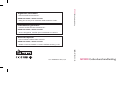 1
1
-
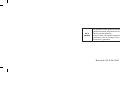 2
2
-
 3
3
-
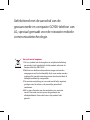 4
4
-
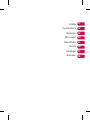 5
5
-
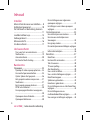 6
6
-
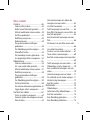 7
7
-
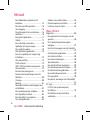 8
8
-
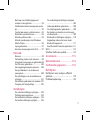 9
9
-
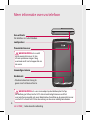 10
10
-
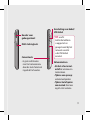 11
11
-
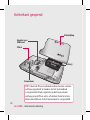 12
12
-
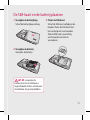 13
13
-
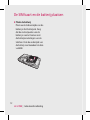 14
14
-
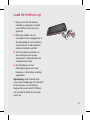 15
15
-
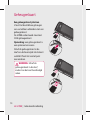 16
16
-
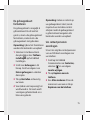 17
17
-
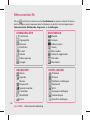 18
18
-
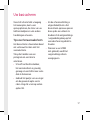 19
19
-
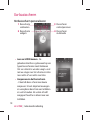 20
20
-
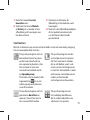 21
21
-
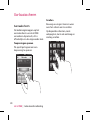 22
22
-
 23
23
-
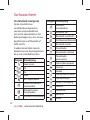 24
24
-
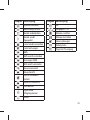 25
25
-
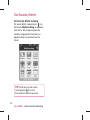 26
26
-
 27
27
-
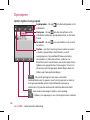 28
28
-
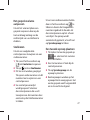 29
29
-
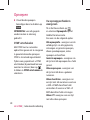 30
30
-
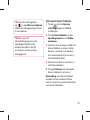 31
31
-
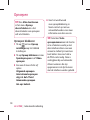 32
32
-
 33
33
-
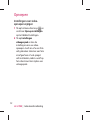 34
34
-
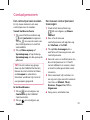 35
35
-
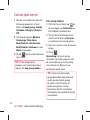 36
36
-
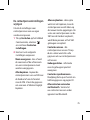 37
37
-
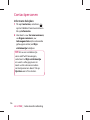 38
38
-
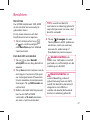 39
39
-
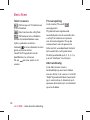 40
40
-
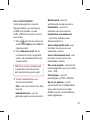 41
41
-
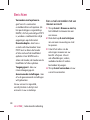 42
42
-
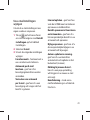 43
43
-
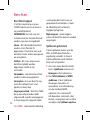 44
44
-
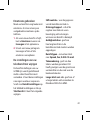 45
45
-
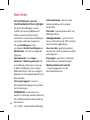 46
46
-
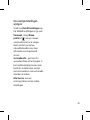 47
47
-
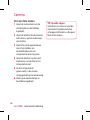 48
48
-
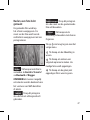 49
49
-
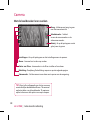 50
50
-
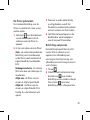 51
51
-
 52
52
-
 53
53
-
 54
54
-
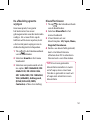 55
55
-
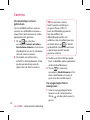 56
56
-
 57
57
-
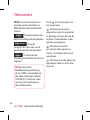 58
58
-
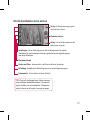 59
59
-
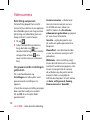 60
60
-
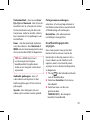 61
61
-
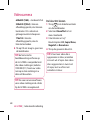 62
62
-
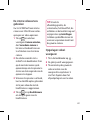 63
63
-
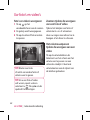 64
64
-
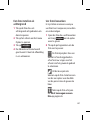 65
65
-
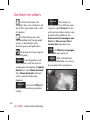 66
66
-
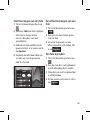 67
67
-
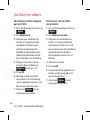 68
68
-
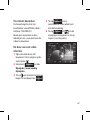 69
69
-
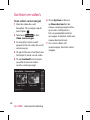 70
70
-
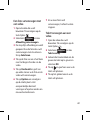 71
71
-
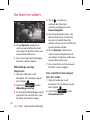 72
72
-
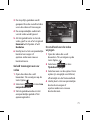 73
73
-
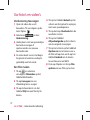 74
74
-
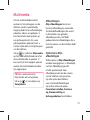 75
75
-
 76
76
-
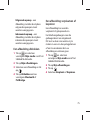 77
77
-
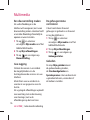 78
78
-
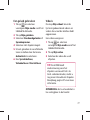 79
79
-
 80
80
-
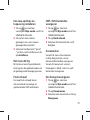 81
81
-
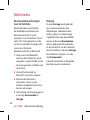 82
82
-
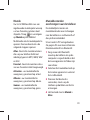 83
83
-
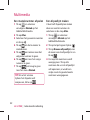 84
84
-
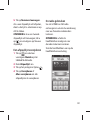 85
85
-
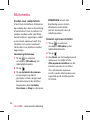 86
86
-
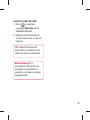 87
87
-
 88
88
-
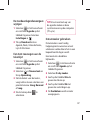 89
89
-
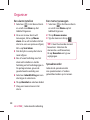 90
90
-
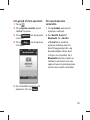 91
91
-
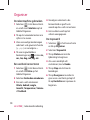 92
92
-
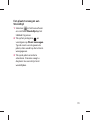 93
93
-
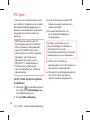 94
94
-
 95
95
-
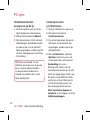 96
96
-
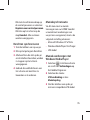 97
97
-
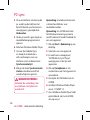 98
98
-
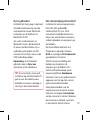 99
99
-
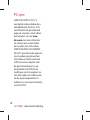 100
100
-
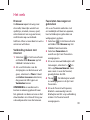 101
101
-
 102
102
-
 103
103
-
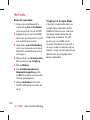 104
104
-
 105
105
-
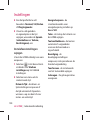 106
106
-
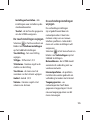 107
107
-
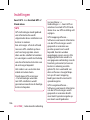 108
108
-
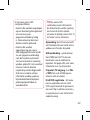 109
109
-
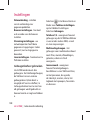 110
110
-
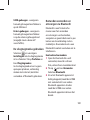 111
111
-
 112
112
-
 113
113
-
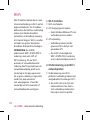 114
114
-
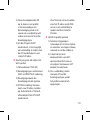 115
115
-
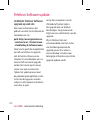 116
116
-
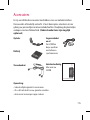 117
117
-
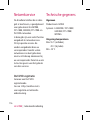 118
118
-
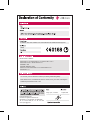 119
119
-
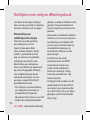 120
120
-
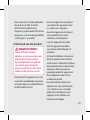 121
121
-
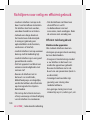 122
122
-
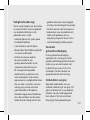 123
123
-
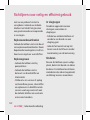 124
124
-
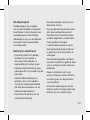 125
125
-
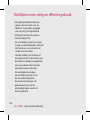 126
126
-
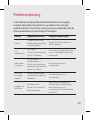 127
127
-
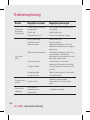 128
128
-
 129
129
-
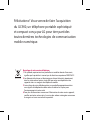 130
130
-
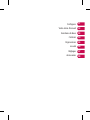 131
131
-
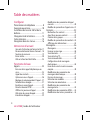 132
132
-
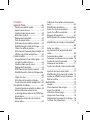 133
133
-
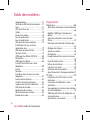 134
134
-
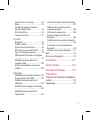 135
135
-
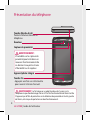 136
136
-
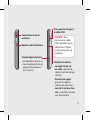 137
137
-
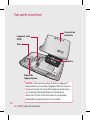 138
138
-
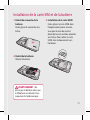 139
139
-
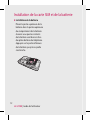 140
140
-
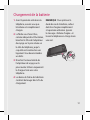 141
141
-
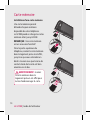 142
142
-
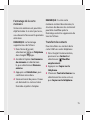 143
143
-
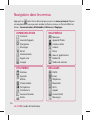 144
144
-
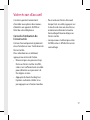 145
145
-
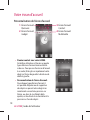 146
146
-
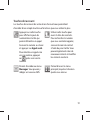 147
147
-
 148
148
-
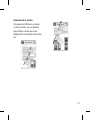 149
149
-
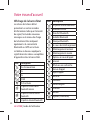 150
150
-
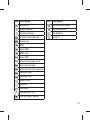 151
151
-
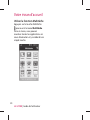 152
152
-
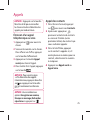 153
153
-
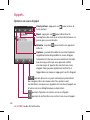 154
154
-
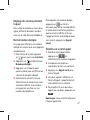 155
155
-
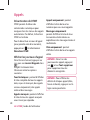 156
156
-
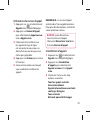 157
157
-
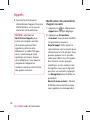 158
158
-
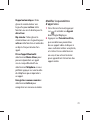 159
159
-
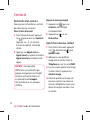 160
160
-
 161
161
-
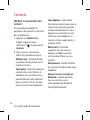 162
162
-
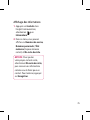 163
163
-
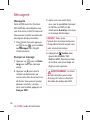 164
164
-
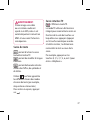 165
165
-
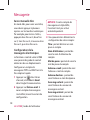 166
166
-
 167
167
-
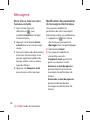 168
168
-
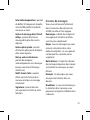 169
169
-
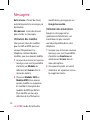 170
170
-
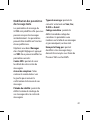 171
171
-
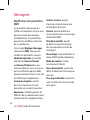 172
172
-
 173
173
-
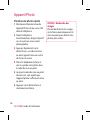 174
174
-
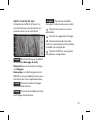 175
175
-
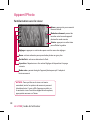 176
176
-
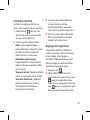 177
177
-
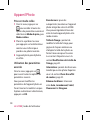 178
178
-
 179
179
-
 180
180
-
 181
181
-
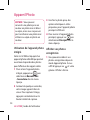 182
182
-
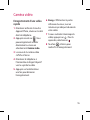 183
183
-
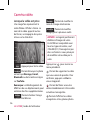 184
184
-
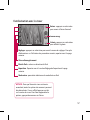 185
185
-
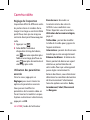 186
186
-
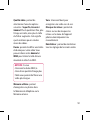 187
187
-
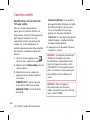 188
188
-
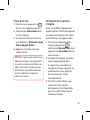 189
189
-
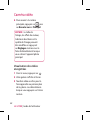 190
190
-
 191
191
-
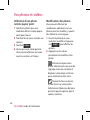 192
192
-
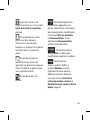 193
193
-
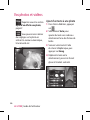 194
194
-
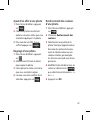 195
195
-
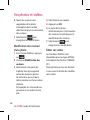 196
196
-
 197
197
-
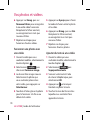 198
198
-
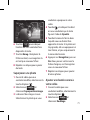 199
199
-
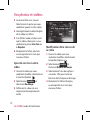 200
200
-
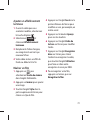 201
201
-
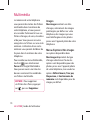 202
202
-
 203
203
-
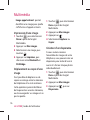 204
204
-
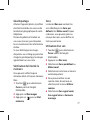 205
205
-
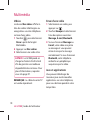 206
206
-
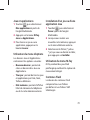 207
207
-
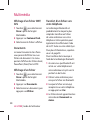 208
208
-
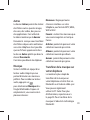 209
209
-
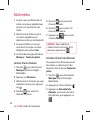 210
210
-
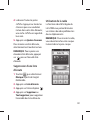 211
211
-
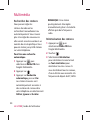 212
212
-
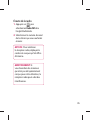 213
213
-
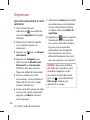 214
214
-
 215
215
-
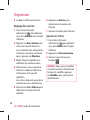 216
216
-
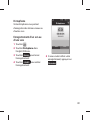 217
217
-
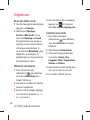 218
218
-
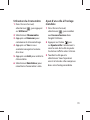 219
219
-
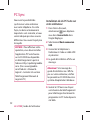 220
220
-
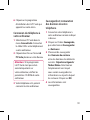 221
221
-
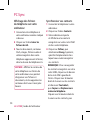 222
222
-
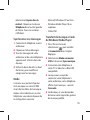 223
223
-
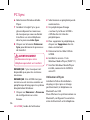 224
224
-
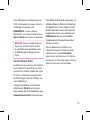 225
225
-
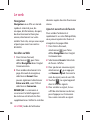 226
226
-
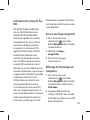 227
227
-
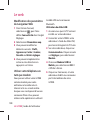 228
228
-
 229
229
-
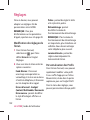 230
230
-
 231
231
-
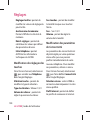 232
232
-
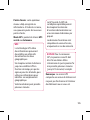 233
233
-
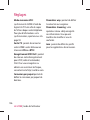 234
234
-
 235
235
-
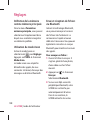 236
236
-
 237
237
-
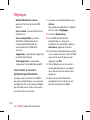 238
238
-
 239
239
-
 240
240
-
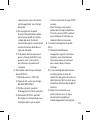 241
241
-
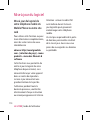 242
242
-
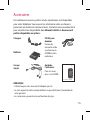 243
243
-
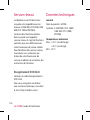 244
244
-
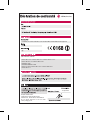 245
245
-
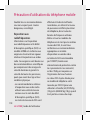 246
246
-
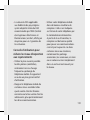 247
247
-
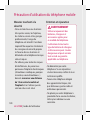 248
248
-
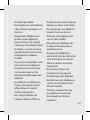 249
249
-
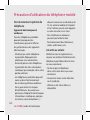 250
250
-
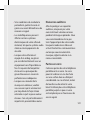 251
251
-
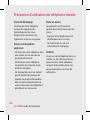 252
252
-
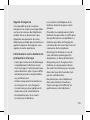 253
253
-
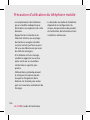 254
254
-
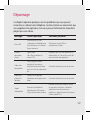 255
255
-
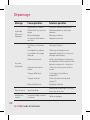 256
256
-
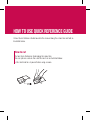 257
257
-
 258
258
-
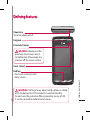 259
259
-
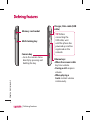 260
260
-
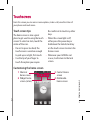 261
261
-
 262
262
-
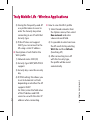 263
263
-
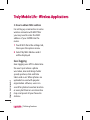 264
264
-
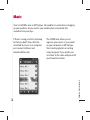 265
265
-
 266
266
-
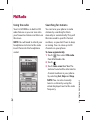 267
267
-
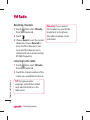 268
268
-
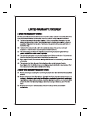 269
269
-
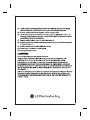 270
270
-
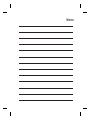 271
271
-
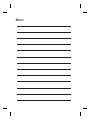 272
272
-
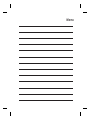 273
273
-
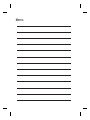 274
274